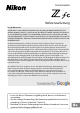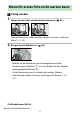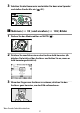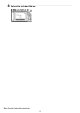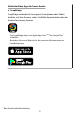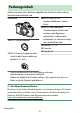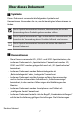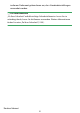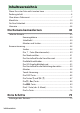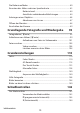DIGITALKAMERA Referenzanleitung Google Übersetzer DIESER DIENST KANN ÜBERSETZUNGEN ENTHALTEN, DIE VON GOOGLE BEREITGESTELLT WERDEN. GOOGLE SCHLIESST IN BEZUG AUF DIE ÜBERSETZUNGEN JEGLICHE HAFTUNG AUS, SEI SIE AUSDRÜCKLICH ODER STILLSCHWEIGEND, EINSCHLIESSLICH JEGLICHER HAFTUNG FÜR DIE GENAUIGKEIT, ZUVERLÄSSIGKEIT UND JEGLICHE STILLSCHWEIGENDE HAFTUNG FÜR DIE MARKTGÄNGIGKEIT, EIGNUNG FÜR EINEN BESTIMMTEN ZWECK UND NICHTVERLETZUNG FREMDER RECHTE.
Wenn Ihr erstes Foto nicht warten kann ❚ ❚Fertig werden 1 Setzen Sie den Akku und die Speicherkarte ein ( 0 82 ). Informationen zum Laden des Akkus finden Sie unter „Laden des Akkus“ ( 0 80 ). 2 Bringen Sie ein Objektiv an ( 0 86 ). ・ Richten Sie die Markierung am Kameragehäuse mit der Markierung am Objektiv ( q ) aus und drehen Sie das Objektiv in die gezeigte Richtung ( w ). ・ An der Kamera kann ein Gurt befestigt werden. Weitere Informationen finden Sie unter „Anbringen des Riemens“ ( 0 79 ).
Schalten Sie die Kamera ein und wählen Sie dann eine Sprache und stellen Sie die Uhr ein ( 0 89 ). ❚ ❚Nehmen ( 0 93 ) und ansehen ( 0 105 ) Bilder 1 Drehen Sie den Moduswähler auf AUTO ( b ). 2 3 Drücken Sie zum Fokussieren den Auslöser halb herunter (dh drücken Sie leicht auf den Auslöser und halten Sie an, wenn er halb heruntergedrückt ist). Ohne den Finger vom Auslöser zu nehmen, drücken Sie den Auslöser ganz herunter, um das Bild aufzunehmen.
Sehen Sie sich das Bild an.
Nützliche Nikon Apps für Smart-Geräte ● SnapBridge SnapBridge verbindet Ihr Smartgerät (Smartphone oder Tablet) drahtlos mit Ihrer Kamera, sodass Sie Bilder herunterladen oder die Kamera fernsteuern können. ・ Die SnapBridge App ist im Apple App Store und bei Google Play ™ erhältlich. ・ Besuchen Sie unsere Website für die neuesten Informationen zur SnapBridge App.
Packungsinhalt Stellen Sie sicher, dass alle hier aufgeführten Artikel im Lieferumfang Ihrer Kamera enthalten sind.
Über dieses Dokument ❚ ❚Symbole Dieses Dokument verwendet die folgenden Symbole und Konventionen. Verwenden Sie sie, um die benötigten Informationen zu finden. D Dieses Symbol kennzeichnet Hinweise, Informationen, die vor der Verwendung dieses Produkts gelesen werden sollten. A Dieses Symbol kennzeichnet Tipps und zusätzliche Informationen, die Ihnen bei der Verwendung dieses Produkts hilfreich sein könnten. Symbol kennzeichnet Verweise auf andere Abschnitte in 0 Dieses diesem Dokument.
in diesem Dokument gehen davon aus, dass Standardeinstellungen verwendet werden. A Für Ihre Sicherheit „Zu Ihrer Sicherheit“ enthält wichtige Sicherheitshinweise. Lesen Sie sie unbedingt durch, bevor Sie die Kamera verwenden. Weitere Informationen finden Sie unter „Zu Ihrer Sicherheit“ (030 ).
Inhaltsverzeichnis Wenn Ihr erstes Foto nicht warten kann .......................................................... 2 Packungsinhalt ...........................................................................................................6 Über dieses Dokument ............................................................................................ 7 Menüliste .................................................................................................................... 24 Für Ihre Sicherheit ...
Die Batterie aufladen .............................................................................................80 Einsetzen des Akkus und einer Speicherkarte .............................................. 82 Batterie Level .............................................................................. 84 Anzahl der verbleibenden Belichtungen ......................... 84 Anbringen eines Objektivs ...................................................................................86 Abnehmen von Linsen ....
A (Zeitautomatik) ................................................................... 145 M (manuell) .............................................................................. 146 Das ISO-Empfindlichkeitsrad ............................................................................ 152 Anpassen der ISO-Empfindlichkeit .................................. 152 Das Einstellrad für die Belichtungskorrektur ...............................................155 Anpassen der Belichtungskorrektur ................
WiFi Verbindung ..................................................................... 201 Aktives D-Lighting ................................................................. 202 Elektronische VR ..................................................................... 202 Schwingungsreduktion ........................................................203 AF-Bereichsmodus ................................................................. 203 Fokus Modus ..............................................................
Standardeinstellungen des Fotoaufnahmemenüs .... 240 Standardeinstellungen des Videoaufzeichnungsmenüs ................................................244 Standardeinstellungen des Menüs „Benutzerdefinierte Einstellungen“. ......................................................................... 246 Standardeinstellungen des Setup-Menüs .....................252 D Das Wiedergabemenü: Bilder verwalten ................................................257 Löschen .................................................
Stellen Sie Picture Control ein ..................................................................... 283 Ändern von Picture-Control-Konfigurationen über die Menüs ..................................................................................283 Picture Control verwalten ............................................................................. 285 Erstellen benutzerdefinierter PictureControl-Konfigurationen ..................................................... 286 Farbraum ..........................
Intervall-Timer-Aufnahmen ..........................................................................331 Intervall-Timer-Fotografie ................................................... 335 Zeitraffervideo ...................................................................................................345 Aufnahme von Zeitraffervideos ........................................ 348 Fokus-Shift-Aufnahmen .................................................................................355 Fokus-Shift-Fotografie .
Timecode .............................................................................................................378 A Benutzerdefinierte Einstellungen: Feinabstimmung der Kameraeinstellungen ...........................................................................................380 Benutzerdefinierte Einstellungen zurücksetzen ...................................383 a: Autofokus .......................................................................................................
d4: Verschlusstyp .....................................................................................397 d5: Verlängerte Verschlusszeiten (M) ............................................... 398 d6: Dateinummernfolge ....................................................................... 399 d7: Einstellungen auf Live-Ansicht anwenden ............................. 400 d8: Anzeige des Rahmenrasters .........................................................401 d9: Fokus-Peaking ...............................
g4: AF-Verfolgungsempfindlichkeit ..................................................440 g5: Hervorhebungsanzeige ................................................................. 440 Anzeigemuster ........................................................................ 441 Anzeigeschwelle hervorheben ..........................................441 B Das Setup-Menü: Kamera-Setup ................................................................. 442 Speicherkarte formatieren .....................................
Tonhöhe .....................................................................................460 Touch-Steuerung ..............................................................................................460 Berührungssteuerung aktivieren/deaktivieren ........... 460 Vollbild-Wiedergabe-Flicks ................................................. 460 Selbstporträtmodus ........................................................................................461 HDMI ............................................
Retuschierte Kopien erstellen ............................................480 RAW Verarbeitung: RAW in JPEG konvertieren ..................................... 483 Trimmen .............................................................................................................. 488 Größe ändern .................................................................................................... 489 Größe mehrerer Bilder ändern .......................................... 490 D-Beleuchtung ..................
Die SnapBridge-App ............................................................. 542 Was SnapBridge für Sie tun kann ..................................... 542 Drahtlose Verbindungen ..................................................... 543 Verbinden über Bluetooth (Pairing) ................................ 543 Verbinden über Wi-Fi (Wi-Fi-Modus) ...............................546 Fehlerbehebung ....................................................................................................
Probleme und Lösungen ....................................................................................584 Batterie/Display .......................................................................584 Schießen .................................................................................... 585 Wiedergabe .............................................................................. 590 Bluetooth und Wi-Fi (drahtlose Netzwerke) ................. 592 Sonstig ..............................................
Spezifikationen ..................................................................................................... 664 Nikon Z fc Digitalkamera ....................................................664 Zugelassene Speicherkarten .............................................................................679 Tragbare Ladegeräte (Powerbanks) .............................................................. 680 Speicherkartenkapazität .............................................................................
Menüliste Die Kamera bietet die folgenden Menüs. Eine ausführlichere Beschreibung der einzelnen Menüpunkte finden Sie im Kapitel „Menüführung“.
FOTOAUFNAHME-MENÜ VIDEOAUFNAHMEMENÜ Flash-Modus Videoaufzeichnungsmenü zurücksetzen Blitzkompensation Dateibenennung Freigabemodus Bildgröße/Bildrate Fokus Modus Videoqualität AF-Bereichsmodus Videodateityp Schwingungsreduktion ISO-Empfindlichkeitseinstellungen Automatische Belichtungsreihe Weißabgleich Mehrfache Belichtung HDR (High Dynamic Range) Picture-Control-Konfiguration einstellen Intervall-Timer-Aufnahmen Bildsteuerung verwalten Video im Zeitraffer Aktives D-Lighting Focus-Shi
VIDEOAUFNAHMEMENÜ BENUTZERDEFINIERTES EINSTELLUNGSMENÜ Zeitcode Benutzerdefinierte Einstellungen zurücksetzen ein Autofokus a1 AF-C-Prioritätsauswahl a2 AF-S-Prioritätsauswahl a3 Fokusverfolgung mit Lock-On a4 Fokuspunkte verwendet a5 Speichern Sie Punkte nach Ausrichtung a6 AF-Aktivierung a7 Auswahl des AFMessfeldmodus einschränken a8 Fokuspunkt umlaufend a9 Fokuspunktoptionen a1 0 Schwachlicht-AF a1 1 Eingebautes AF-Hilfslicht a1 2 Manueller Fokusring im AFModus b Messung/Belich
BENUTZERDEFINIERTES EINSTELLUNGSMENÜ c2 Selbstauslöser c3 Verzögerung beim Ausschalten BENUTZERDEFINIERTES EINSTELLUNGSMENÜ f Bedienelemente d Aufnahme/Anzeige f1 Passen Sie das i -Menü an f2 Benutzerdefinierte Steuerung (Aufnahme) d1 Aufnahmegeschwindigkeit im CL-Modus f3 Benutzerdefinierte Steuerung (Wiedergabe) d2 Maximale Schüsse pro Burst f4 Passen Sie die Einstellräder an d3 Belichtungsverzögerungsmod us f5 Lassen Sie die Taste los, um das Wählrad zu verwenden f6 Rückwärtsindika
EINSTELLUNGSMENÜ EINSTELLUNGSMENÜ Speicherkarte formatieren Konformitätskennzeichnung Sprache USB-Stromversorgung Zeitzone und Datum Energiesparmodus (Fotomodus) Helligkeit überwachen Entriegelungssperre für leeren Steckplatz Überwachen Sie die Farbbalance Menüeinstellungen speichern/laden Sucherhelligkeit Alle Einstellungen zurücksetzen Farbbalance im Sucher Firmware Version Auswahl des Überwachungsmodus einschränken Informationsanzeige AF-Feinabstimmungsoptionen Objektivdaten ohne CPU Foku
RETUSCHE-MENÜ MEIN MENÜ RAW-Verarbeitung Gegenstand hinzufügen Trimmen Teile entfernen Größe ändern Gegenstände einordnen D-Beleuchtung Registerkarte wählen Rote-Augen-Korrektur Begradigen Verzerrungskontrolle Perspektivensteuerung Einfarbig Bilder überlagern Video schneiden Menüliste 29
Für Ihre Sicherheit Lesen Sie die Sicherheitshinweise vor der Inbetriebnahme dieses Produkts vollständig durch, um Sach- oder Personenschäden zu verhüten. After reading these safety instructions, keep them readily accessible for future reference. GEFAHR: Das Missachten der Warnhinweise, die so gekennzeichnet sind, birgt ein hohes Risiko für schwere oder tödliche Verletzungen. WARNUNG: Das Missachten der Warnhinweise, die so gekennzeichnet sind, könnte zu schweren Verletzungen oder zum Tod führen.
Vor Nässe schützen. Nicht mit nassen Händen anfassen. Den Stecker nicht mit nassen Händen handhaben. Das Missachten dieser Vorsichtsmaßnahmen kann einen Brand oder Stromschlag verursachen. Vermeiden Sie den längeren Hautkontakt zum Produkt, während es eingeschaltet oder an eine Stromquelle angeschlossen ist. Das Missachten dieser Vorsichtsmaßnahme kann zu leichten Verbrennungen führen. Verwenden Sie dieses Produkt nicht in der Gegenwart von entflammbarem Staub oder Gas (wie z. B.
Verwenden Sie keine Akkus, Ladegeräte, Netzadapter und USBKabel, wenn diese nicht ausdrücklich für dieses Produkt bestimmt sind. Wenn Sie für dieses Produkt vorgesehene Akkus, Ladegeräte, Netzadapter oder USB-Kabel verwenden, unterlassen Sie Folgendes: ・ Das Beschädigen, Modifizieren, gewaltsame Ziehen an oder Knicken von Kabeln, deren Platzieren unter schweren Gegenständen oder in der Nähe von starker Hitze oder offenem Feuer.
Schalten Sie das Produkt aus, wenn sein Gebrauch verboten ist. Schalten Sie die drahtlosen Funktionen aus, wenn das Benutzen von Geräten mit Funkübertragung verboten ist. Die Abstrahlung von Funkwellen durch dieses Produkt könnte die elektronischen Anlagen an Bord eines Flugzeugs oder in Krankenhäusern oder anderen medizinischen Einrichtungen stören. Nehmen Sie den Akku heraus bzw. trennen Sie die Verbindung zum Netzadapter, wenn das Produkt für längere Zeit nicht benutzt wird.
GEFAHR (Batteries) Behandeln Sie Akkus sachgemäß. Das Missachten der folgenden Vorsichtsmaßnahmen kann dazu führen, dass Akkus auslaufen, überhitzen, aufplatzen oder sich entzünden: ・ Verwenden Sie nur wiederaufladbare Akkus, die für dieses Produkt zugelassen sind. ・ Setzen Sie Akkus keiner großen Hitze oder offenem Feuer aus. ・ Nicht auseinandernehmen. ・ Verhindern Sie das Kurzschließen der Kontakte durch Halsketten, Haarnadeln oder andere Metallgegenstände. ・ Setzen Sie Akkus bzw.
Akkus von Haustieren und anderen Tieren fernhalten. Die Akkus könnten auslaufen, überhitzen, aufplatzen oder sich entzünden, wenn sie von Tieren angebissen, gekaut oder auf andere Weise beschädigt werden. Tauchen Sie Akkus niemals ins Wasser und schützen Sie sie vor Regen. Das Missachten dieser Vorsichtsmaßnahme kann einen Brand oder Produktschäden verursachen. Trocknen Sie das Produkt sofort mit einem Handtuch oder ähnlichem, wenn es nass geworden ist.
Hinweise ・ Kein Teil der mit diesem Produkt gelieferten Dokumentation darf ohne vorherige schriftliche Genehmigung von Nikon in irgendeiner Form und auf keine Weise vervielfältigt, übertragen, abgeschrieben, in einem Abrufsystem gespeichert oder in eine andere Sprache übersetzt werden. ・ Nikon behält sich das Recht vor, Aussehen und Spezifikationen der in dieser Dokumentation beschriebenen Hardware und Software jederzeit und ohne vorherige Ankündigung zu ändern.
・ Vorsichtshinweise zu bestimmten Kopien und Reproduktionen Die Regierung hat Verwarnungen zu Kopien oder Reproduktionen von Wertpapieren herausgegeben, die von Privatunternehmen ausgegeben werden (Aktien, Wechsel, Schecks, Geschenkgutscheine usw.), Pendlerpässe oder Coupon-Tickets, außer wenn ein Minimum an erforderlichen Kopien für den geschäftlichen Gebrauch bereitgestellt werden soll von einem Unternehmen.
tragen, könnte den normalen Betrieb der Kamera beeinträchtigen oder dazu führen, dass die Akkus überhitzen, sich entzünden, platzen oder auslaufen. Wenden Sie sich für weitere Informationen über Zubehör der Marke Nikon an einen autorisierten Nikon-Händler vor Ort. ● Speicherkarten ・ Speicherkarten können nach Gebrauch heiß sein. Seien Sie vorsichtig, wenn Sie Speicherkarten aus der Kamera entfernen.
D Bevor Sie wichtige Fotos machen Machen Sie vor dem Fotografieren bei wichtigen Anlässen (z. B. bei Hochzeiten oder vor dem Mitnehmen der Kamera auf eine Reise) eine Testaufnahme, um sicherzustellen, dass die Kamera normal funktioniert. Nikon haftet nicht für Schäden oder entgangenen Gewinn, die aus einer Fehlfunktion des Produkts resultieren können.
Die Kamera kennenlernen Teile der Kamera Kameragehäuse 1 Öse für Kameragurt (079 ) 2 ISO-Empfindlichkeitsrad 3 9 Videoaufzeichnungstaste (099 ) 10 E (Markierung der (052 ,0152 ) Freigabe der ISOEmpfindlichkeitsradsperre Brennebene ;0128 ) 11 Belichtungskorrekturrad (052 ,0152 ) (054 ,0155 ) 4 Stereomikrofon (099 ) 5 Verschlusszeitrad 12 Bedienfeld (044 ) 13 Foto-/Videoauswahl (051 ,0144 ) (093 ,099 ) 6 Entriegelung der 14 Zubehörschuh (für optionales Verschlusszeit-Einstellradsperre (051 ,014
1 2 3 4 8 Ladelampe (0640 ) Unterbefehlsrad (052 ) 9 USB-Anschluss (0470 ,0552 ) Bildsensor (0653 ) CPU-Kontakte 10 Anschluss für externes Objektivbefestigungsmarkierung Mikrofon (0639 ) 11 Objektiventriegelungstaste (086 ) 5 AF-Hilfslicht (097 ,0390 ) (087 ) 12 Objektivhalterung Rote-Augen-Reduktionslampe (086 ,0128 ) (0180 ,0568 ) 6 Selbstauslöserlampe (0188 ) Abdeckung für HDMI-, USB- und Mikrofonanschlüsse 7 HDMI-Anschluss (0557 ) Teile der Kamera 41 13 Fn-Taste (076 ,0130 ) 14 Körperkapp
1 Dioptrieneinstellung (048 ) 2 A ( g )-Taste 12 Abdeckung des Akku-/ Speicherkartenfachs 13 Verriegelung der Abdeckung (068 ,0140 ,0158 ) 3 4 5 6 Haupt-Einstellrad (052 ) i -Taste (073 ,0161 ) J -Taste (070 ) Multifunktionswähler (070 ,0117 ) 7 DISP- Taste (065 ) 8 G -Taste (069 ,0239 ) 9 W ( Q )-Taste des Akku-/Speicherkartenfachs 14 fünfz ehn 16 17 (082 ) Stativgewinde Überwachen (055 ,058 ,0122 ) 18 19 20 21 22 23 (067 ,073 ,0205 ,0233 ) 10 Speicherkarten-Zugriffslampe (097 ,0101 ) 11 X -Tast
D Berühren Sie nicht den Bildsensor Auf keinen Fall Druck auf den Bildsensor ausüben, ihn mit Reinigungswerkzeugen anstoßen oder starken Luftströmen eines Gebläses aussetzen. Diese Aktionen könnten den Sensor zerkratzen oder anderweitig beschädigen. Informationen zum Reinigen des Bildsensors finden Sie unter „Manuelle Reinigung“ (0653 ). D Seriennummer Die Seriennummer für dieses Produkt finden Sie, indem Sie den Monitor öffnen.
Schalttafel Wenn die Kamera eingeschaltet wird, schaltet sich das Bedienfeld ein. Die Blende (0145 ,0146 ) wird im Bedienfeld angezeigt. ・ Wenn die Blende auf F0,95 eingestellt ist, wird im Display [ .95 ] angezeigt. ・ Wenn [ Lange Verschlusszeiten (M) ] auf [ Ein ] eingestellt ist, wechselt die Anzeige, um anzuzeigen, dass der Verschluss geöffnet ist, wenn die Aufnahme mit einer auf 60 Sekunden oder länger eingestellten Verschlusszeit beginnt.
Monitor und Sucher ❚ ❚Fotomodus Bei den Standardeinstellungen erscheinen die folgenden Anzeigen auf dem Monitor und im Sucher; Eine vollständige Liste der Anzeigen finden Sie unter „Kameraanzeigen“ (0603 ) in „Technische Hinweise“.
Monitor 9 10 11 12 13 Sucher 19 20 21 22 23 24 Bildbereich (0270 ) Bildgröße (0179 ) Bildqualität (0178 ) i -Symbol (0161 ) Belichtungsanzeige Belichtung (0148 ) Belichtungsausgleich Messung (0181 ) Batterieanzeige (084 ) VERSCHLUSSART (0397 ) Anzeige „Uhr nicht gestellt“ (092 ) (0190 ) 26 Touch-Shooting (0122 ) 27 AF-Bereichsklammern (0113 ) Aufnahmen reicht;084 ) Anzahl der verbleibenden Aufnahmen (084 ,0682 ) ISO-Empfindlichkeit (0152 ) ISO-Empfindlichkeitsanzeige (0152 ) Anzeige für automatische
❚ ❚Video Modus Monitor Sucher 1 Aufnahmeanzeige (099 ) 2 4 Auslösemodus (Standfotografie;0374 ) Anzeige „Kein Video“ (0101 ) Bildgröße und -rate/ 5 Lautstärke (0199 ) 6 Mikrofonempfindlichkeit Videoqualität (0195 ) 3 Verbleibende Zeit (099 ) (0199 ) 7 Frequenzgang (0377 ) Teile der Kamera 47
Kamerasteuerung Sucher ・ Wenn Sie Ihr Auge auf den Sucher richten, wird der Augensensor aktiviert und die Anzeige vom Monitor auf den Sucher umgeschaltet. Beachten Sie, dass der Augensensor auch auf andere Objekte wie Ihre Finger reagiert. ・ Der Sucher kann auf Wunsch für Menüs und Wiedergabe verwendet werden. D Die Dioptrieneinstellung ・ Der Sucher kann durch Drehen des Dioptrieneinstellreglers fokussiert werden. ・ Achten Sie darauf, Ihre Finger oder Fingernägel nicht in Ihr Auge zu stecken.
A Erweiterte Nutzung Wenn Sie den Sucher über einen längeren Zeitraum verwenden, können Sie [ Aus ] für die Individualfunktion d7 [ Einstellungen auf Live-View anwenden ] auswählen, um sicherzustellen, dass die Helligkeit und der Farbton des Suchers für eine angenehme Betrachtung angepasst werden. Die M -Taste (Monitormodus). Drücken Sie die M -Taste, um zwischen Sucher- und Monitoranzeige zu wechseln. Drücken Sie die M -Taste, um wie folgt durch die Anzeigen zu blättern.
[ Nur Monitor ]: Der Monitor wird für Aufnahme, Menüs und Wiedergabe verwendet. Die Sucheranzeige bleibt leer, selbst wenn Sie Ihr Auge auf den Sucher richten. [ Sucher priorisieren ]: Die Kamera funktioniert ähnlich wie bestehende digitale SLR-Kameras. ・ Wenn Sie im Fotomodus Ihr Auge auf den Sucher richten, wird der Sucher eingeschaltet. Der Monitor bleibt ausgeschaltet, nachdem Sie Ihr Auge weggenommen haben.
Der Moduswähler Verwenden Sie die Modusauswahl, um einen Aufnahmemodus auszuwählen. Modus AUTO (b) Auto Beschreibung Ein einfacher „Point-and-Shoot“-Modus, der der Kamera die Kontrolle über die Einstellungen überlässt (093 ,099 ). P Programmierte Automatik Die Kamera stellt Verschlusszeit und Blende für eine optimale Belichtung ein. S Blendenautomatik Sie wählen die Verschlusszeit; Die Kamera wählt die Blende für beste Ergebnisse.
Um [ X ] oder [ T ] auszuwählen oder von [ 1/3STEP ], [ X ], [ T ] oder [ B ] zu wechseln, drehen Sie, während Sie die Entriegelung des Verschlusszeitrads drücken. 1 1/4000 s–1/2 s 2 1–4 s (roter Text) 3 B (Glühbirne) (0149 ) 4 T (Zeit) (0149 ) 5 X (Blitzsynchronisation) (0402 ) 6 1/3STEP (1/3 Schritt) (0145 ) Die Befehlswählräder Drehen Sie die Einstellräder, um Einstellungen für die Blende oder die anderen Kamerasteuerungen zugewiesenen Funktionen auszuwählen.
Lichtempfindlichkeit der Kamera (ISO-Empfindlichkeit) entsprechend der verfügbaren Lichtmenge einzustellen. ❚ ❚Fotomodus Die ISO-Empfindlichkeit kann angepasst werden, indem Sie die Entriegelung des ISO-Empfindlichkeitsrads gedrückt halten und das ISOEmpfindlichkeitsrad drehen. ・ Im Modus b ist die Einstellung fest auf ISO-A (AUTO) eingestellt, und die Kamera stellt die ISO-Empfindlichkeit automatisch ein. ❚ ❚Video Modus Sie können die ISO-Empfindlichkeit nur mit den folgenden Einstellungen einstellen.
Das Einstellrad für die Belichtungskorrektur Sie können das Belichtungskorrekturrad drehen, um die Belichtung von dem von der Kamera vorgeschlagenen Wert abzuändern. Die Belichtungskorrektur kann verwendet werden, um Bilder heller oder dunkler zu machen. −1 LW Keine Belichtungskorrektur +1 LW ・ Höhere Werte machen das Motiv heller, niedrigere Werte dunkler.
Monitor Die Ausrichtung und der Winkel des Monitors können angepasst werden. ● Normales Schießen Verwenden Sie bei normalen Aufnahmen den Monitor so, dass er nach außen zeigt und in das Kameragehäuse eingesetzt ist. ● Aufnahmen aus niedrigem Winkel Drehen Sie den Monitor nach oben, um Aufnahmen mit der Kamera in niedriger Position zu machen.
● Hochwinkelaufnahmen Drehen Sie den Monitor nach unten, um Aufnahmen mit hoher Kameraposition zu machen. ● Selbstporträtmodus Wenn der Monitor zur Vorderseite der Kamera zeigt, wechselt die Kamera in den Selbstporträtmodus (056 ). D Vorsichtsmaßnahmen für den Monitor ・ Drehen Sie den Monitor beim Drehen langsam innerhalb des zulässigen Bereichs. Die Anwendung übermäßiger Kraft führt zu Schäden am Kameragehäuse und am Monitor.
Der Monitor zeigt ein Bild so an, als ob es auf einem Spiegel reflektiert würde (umgekehrtes Bild), aber das tatsächliche Bild wird aus der Perspektive der Kamera gespeichert. ・ Im Selbstporträtmodus können Sie auf den Monitor tippen, um den Selbstauslöser einzustellen. ・ Wenn Sie das Belichtungskorrekturrad im Selbstporträtmodus auf [ C ] stellen, können Sie auf den Monitor tippen, um die Belichtungskorrektur einzustellen.
D Selbstporträtmodus Beachten Sie im Selbstporträtmodus Folgendes: ・ Während des Selbstporträtmodus sind andere Bedienelemente außer Ein-/Ausschalter, Auslöser, Videoaufnahmetaste, Foto-/VideoWahlschalter, Modus-Wahlschalter, Verschlusszeit-Einstellrad, ISOEmpfindlichkeits-Einstellrad und Belichtungskorrektur-Einstellrad deaktiviert.
Bedienelemente deaktiviert und können nicht zum Fokussieren oder Ähnlichem verwendet werden. ❚ ❚Fokussieren und Auslösen des Verschlusses ・ Berühren Sie den Monitor, um den ausgewählten Punkt zu fokussieren (Touch-AF). ・ Im Fotomodus wird der Verschluss ausgelöst, wenn Sie Ihren Finger vom Display nehmen (Touch-Auslöser). ・ Touch-Auslöser/AF-Einstellungen können angepasst werden, indem Sie auf das W -Symbol tippen (0122 ).
❚ ❚Einstellungen anpassen ・ Hervorgehobene Einstellungen im Display antippen. ・ Sie können dann die gewünschte Option auswählen, indem Sie auf Symbole oder Schieberegler tippen. ・ Tippen Sie auf Z oder drücken Sie J , um die gewählte Option auszuwählen und zur vorherigen Anzeige zurückzukehren. ❚ ❚Wiedergabe ・ Wischen Sie nach links oder rechts, um andere Bilder während der Einzelbildwiedergabe anzuzeigen.
angezeigt. Streichen Sie mit Ihrem Finger nach links oder rechts über die Leiste, um schnell zu anderen Bildern zu blättern. ・ Um ein Bild zu vergrößern, das während der Vollbildwiedergabe angezeigt wird, verwenden Sie eine Streckgeste oder tippen Sie zweimal schnell auf das Display. Sie können das Zoomverhältnis mit Streckgesten zum Vergrößern und Kneifen zum Verkleinern anpassen. ・ Verwenden Sie während des Zoomens Schiebegesten, um andere Teile des Bildes anzuzeigen.
・ Mit einer Pinch-Geste bei Anzeige von 72 Bildern wird die Kalenderwiedergabe ausgewählt. Verwenden Sie eine Streckgeste, um zur 72-Frame-Anzeige zurückzukehren. ❚ ❚Videos ansehen ・ Videos werden durch ein 1 -Symbol gekennzeichnet; Um die Wiedergabe zu starten, tippen Sie auf die Anleitung auf dem Bildschirm. ・ Tippen Sie zum Anhalten auf das Display. Tippen Sie erneut, um fortzufahren. ・ Tippen Sie auf Z , um zur Einzelbildwiedergabe zurückzukehren.
・ Tippen Sie auf Elemente, um Optionen anzuzeigen und zu ändern. ❚ ❚Texteingabe ・ Wenn eine Tastatur angezeigt wird, können Sie Text eingeben, indem Sie auf die Tasten tippen. 1 Textanzeigebereich 2 Tastaturbereich 3 Tastaturauswahl ・ Um den Cursor zu positionieren, tippen Sie auf e oder f oder tippen Sie direkt in den Textanzeigebereich. ・ Um durch die Tastaturen für Groß- und Kleinbuchstaben und Symbole zu blättern, tippen Sie auf die Schaltfläche für die Tastaturauswahl.
❚ ❚Navigieren in den Menüs ・ Zum Scrollen nach oben oder unten schieben. ・ Tippen Sie auf ein Menüsymbol, um ein Menü auszuwählen. ・ Tippen Sie auf Menüelemente, um Optionen anzuzeigen. Sie können dann die gewünschte Option auswählen, indem Sie auf Symbole oder Schieberegler tippen. ・ Um das Menü zu verlassen, ohne die Einstellungen zu ändern, tippen Sie auf Z .
D Der Touchscreen ・ Der Touchscreen reagiert auf statische Elektrizität. Es reagiert möglicherweise nicht, wenn es mit Fingernägeln oder behandschuhten Händen berührt wird. ・ Berühren Sie den Bildschirm nicht mit scharfen Gegenständen. ・ Wenden Sie keine übermäßige Kraft an. ・ Der Bildschirm reagiert möglicherweise nicht, wenn er mit Schutzfolien von Drittanbietern bedeckt ist. ・ Der Bildschirm reagiert möglicherweise nicht, wenn er an mehreren Stellen gleichzeitig berührt wird.
❚ ❚Fotomodus 1 Blinker an 2 Vereinfachte Anzeige 3 Histogramm 1, 2 4 Virtueller Horizont 5 Informationsanzeige (0603 ) 1 Wird angezeigt, wenn [ Ein ] für die Individualfunktion d7 [ Einstellungen auf Live-View anwenden ] ausgewählt ist. 2 Wird nicht angezeigt, wenn während der Mehrfachbelichtungsfotografie [ Ein ] für [ Overlay-Aufnahme ] ausgewählt ist. A Der Sucher Die DISP- Taste kann auch verwendet werden, um die im Sucher angezeigten Informationen auszuwählen.
❚ ❚Video Modus 1 Blinker an 2 Vereinfachte Anzeige 3 Histogramm 4 Virtueller Horizont Die Tasten X und W ( Q ). Vergrößern oder verkleinern Sie die Anzeige auf dem Monitor während der Aufnahme oder Wiedergabe. ❚ ❚Schießen Drücken Sie X , um die Sicht durch das Objektiv während der Aufnahme zu vergrößern. Drücken Sie X , um das Zoomverhältnis zu erhöhen, W ( Q ), um herauszuzoomen.
❚ ❚Wiedergabe Drücken Sie X , um Bilder während der Einzelbildwiedergabe zu vergrößern. Drücken Sie X , um das Zoomverhältnis zu erhöhen, W ( Q ), um herauszuzoomen. Wenn Sie W ( Q ) drücken, während das Bild als Vollbild angezeigt wird, „zoomt“ es in die Liste der Miniaturbilder „heraus“. Durch Drücken von W ( Q ), wenn 72 Bilder angezeigt werden, wird die Kalenderwiedergabe ausgewählt. Die A ( g )-Taste Sperren Sie Fokus und Belichtung während der Aufnahme oder schützen Sie Bilder während der Wiedergabe.
Die G -Taste Drücken Sie die G -Taste, um die Menüs anzuzeigen. 1 D [WIEDERGABEMENÜ] 2 (0257 ) C [FOTOAUFNAHME-MENÜ] 3 (0263 ) 1 [VIDEOAUFNAHMEMENÜ] 6 N [RETUSCHE-MENÜ] (0479 ) 7 O [MEIN MENÜ]/ m [LETZTE EINSTELLUNGEN]* (0509 ) 8 Das d Hilfe-Symbol (073 ) 9 Aktuelle Einstellungen (0367 ) 4 A [MENÜ BENUTZEREINSTELLUNGEN] (0380 ) 5 B [SETUP-MENÜ] (0442 ) * Sie können das angezeigte Menü auswählen. Die Standardeinstellung ist [ MEIN MENÜ ].
❚ ❚Verwenden der Menüs Sie können mit dem Multifunktionswähler und der J -Taste durch die Menüs navigieren. 1 Cursor nach oben bewegen 2 Markiertes Element auswählen 3 Untermenü anzeigen, 4 Cursor nach unten bewegen 5 Abbrechen und zum vorherigen Menü zurückkehren oder den Cursor nach links bewegen markiertes Element auswählen oder Cursor nach rechts bewegen 1 Markieren Sie das Symbol für das aktuelle Menü. Drücken Sie 4 , um den Cursor im Menüauswahlbereich zu platzieren.
2 3 4 Wählen Sie ein Menü aus. Drücken Sie 1 oder 3 , um das gewünschte Menü auszuwählen. Positionieren Sie den Cursor im ausgewählten Menü. Drücken Sie 2 , um den Cursor im ausgewählten Menü zu positionieren. Markieren Sie einen Menüpunkt. Drücken Sie 1 oder 3 , um ein Menüelement zu markieren.
5 6 7 Anzeigeoptionen. Drücken Sie 2 , um Optionen für das ausgewählte Menüelement anzuzeigen. Markieren Sie eine Option. Drücken Sie 1 oder 3 , um eine Option zu markieren. Wählen Sie die markierte Option aus. ・ Drücken Sie J , um die markierte Option auszuwählen. ・ Um das Menü zu verlassen, ohne eine Auswahl zu treffen, drücken Sie die G -Taste. ・ Um die Menüs zu verlassen und zum Aufnahmemodus zurückzukehren, drücken Sie den Auslöser bis zum ersten Druckpunkt.
D Ausgegraute Elemente Einige Elemente und Menüoptionen sind je nach Modus und Kamerastatus möglicherweise nicht verfügbar. Nicht verfügbare Elemente werden grau angezeigt. A Das Symbol d (Hilfe). ・ Wenn verfügbar, kann eine Beschreibung des aktuell ausgewählten Elements angezeigt werden, indem Sie die Taste W ( Q ) drücken. ・ Drücken Sie 1 oder 3 , um zu blättern. ・ Drücken W ( Q ) erneut, um zu den Menüs zurückzukehren.
・ Im Fotomodus und im Videomodus werden unterschiedliche Menüs angezeigt. ・ Optionen können angezeigt werden, indem Sie auf Elemente im Display tippen oder Elemente markieren und J drücken; Die Auswahl kann dann mit dem Multifunktionswähler getroffen werden. ・ Elemente, für die die Kamera eine Anleitung auf dem Bildschirm anzeigt, können angepasst werden, indem sie im Menü i markiert und an einem Einstellrad gedreht werden.
❚ ❚Anpassen des i -Menüs Die im Fotomodus- i -Menü angezeigten Elemente können mit der Individualfunktion f1 oder g1 [ i -Menü anpassen ] ausgewählt werden. 1 Markieren Sie Individualfunktion f1 oder g1 [ i -Menü anpassen] und drücken J . Siehe „Die G -Taste“ (069 ) für Informationen zur Verwendung der Menüs. 2 Markieren Sie die Position, die Sie ändern möchten, und drücken Sie J . Eine Liste der für die ausgewählte Position verfügbaren Elemente wird angezeigt.
3 Markieren Sie das gewünschte Element und drücken J . ・ Das Element wird der ausgewählten Position zugewiesen und die in Schritt 2 gezeigten Optionen werden angezeigt. ・ Wiederholen Sie die Schritte 2 und 3 wie gewünscht. 4 Drücken Sie die G -Taste. Die Änderungen werden gespeichert und das Menü „Benutzerdefinierte Einstellungen“ wird angezeigt. Die Fn-Taste Verwenden Sie die Fn-Taste für den schnellen Zugriff auf ausgewählte Einstellungen.
❚ ❚Rollen für die Fn-Taste auswählen Die Funktion der Fn-Taste kann mit der Individualfunktion f2 [ Benutzerdefinierte Steuerung (Aufnahme) ] oder g2 [ Benutzerdefinierte Steuerung ] > [ Fn-Taste ] ausgewählt werden. 1 Markieren Sie die Individualfunktion f2 [Individualsteuerung (Aufnahme)] oder g2 [Individualsteuerung] und drücken J . Siehe „Die G -Taste“ (069 ) für Informationen zur Verwendung der Menüs. 2 Markieren Sie 2 und drücken J .
4 Drücken Sie die G -Taste. Die Änderungen werden gespeichert und das Menü „Benutzerdefinierte Einstellungen“ wird angezeigt.
Erste Schritte Anbringen des Riemens Anbringen eines Riemens (entweder der mitgelieferte oder ein separat erworbener Riemen): Anbringen des Riemens 79
Die Batterie aufladen Laden Sie den mitgelieferten Akku EN-EL25a/EN-EL25 vor der Verwendung im mitgelieferten Akkuladegerät MH-32 auf. D Der Akku und das Ladegerät ・ Lesen und befolgen Sie die Warnungen und Vorsichtsmaßnahmen im Abschnitt „Zu Ihrer Sicherheit“ ( 0 30 ) und „Pflege der Kamera und des Akkus: Vorsichtsmaßnahmen“ ( 0 656 ). ・ Um den EN-EL25a verwenden zu können, muss die Firmware-Version der Kamera C: 1.50 oder höher sein ( 0 477 ).
D Wenn die CHARGE-Anzeige schnell blinkt Wenn die CHARGE -Leuchte schnell blinkt (8 Mal pro Sekunde): ・ Beim Laden des Akkus ist ein Fehler aufgetreten : Trennen Sie das Ladegerät vom Stromnetz, nehmen Sie den Akku heraus und setzen Sie ihn erneut ein. ・ Die Umgebungstemperatur ist zu heiß oder zu kalt : Verwenden Sie das Batterieladegerät bei Temperaturen innerhalb des angegebenen Temperaturbereichs (0–40 °C /+32–104 °F ).
Einsetzen des Akkus und einer Speicherkarte ・ Schalten Sie die Kamera aus, bevor Sie den Akku und die Speicherkarte einsetzen oder entfernen. ・ Halten Sie die orangefarbene Akkuverriegelung mit dem Akku zur Seite gedrückt und schieben Sie den Akku in das Akkufach, bis der Riegel ihn einrastet. ・ Halten Sie die Speicherkarte in der gezeigten Ausrichtung und schieben Sie sie gerade in den Steckplatz, bis sie einrastet.
D Entfernen der Batterie Um den Akku zu entfernen, schalten Sie die Kamera aus und öffnen Sie die Abdeckung des Akku-/Speicherkartenfachs. Drücken Sie die Akkuverriegelung in Pfeilrichtung, um den Akku zu lösen, und entfernen Sie den Akku dann von Hand. D Entfernen der Speicherkarte Nachdem Sie sich vergewissert haben, dass die SpeicherkartenZugriffslampe erloschen ist, schalten Sie die Kamera aus und öffnen Sie die Abdeckung des Akku-/Speicherkartenfachs.
Batterie Level ・ Der Akkuladestand wird in der Aufnahmeanzeige angezeigt, während die Kamera eingeschaltet ist. Monitor Sucher ・ Die Batteriestandsanzeige ändert sich, wenn der Batteriestand abnimmt, von L über K und H . Wenn der Akkustand auf H fällt, unterbrechen Sie die Aufnahme und laden Sie den Akku auf oder halten Sie einen Ersatzakku bereit. ・ Wenn die Meldung [ Auslöser deaktiviert. Batterie aufladen. ] angezeigt wird, laden oder tauschen Sie den Akku aus.
・ Werte über 1000 werden auf den nächsten Hunderter abgerundet. Beispielsweise werden Werte zwischen 1500 und 1599 als 1,5 k angezeigt.
Anbringen eines Objektivs ・ Die Kamera kann mit Z-Mount-Objektiven verwendet werden. Das in diesem Dokument allgemein zu Illustrationszwecken verwendete Objektiv ist ein NIKKOR Z DX 16–50 mm 1:3,5–6,3 VR. ・ Achten Sie darauf, dass kein Staub in die Kamera eindringt. ・ Stellen Sie sicher, dass die Kamera ausgeschaltet ist, bevor Sie das Objektiv anbringen. - Entfernen Sie den Kameragehäusedeckel ( q , w ) und den hinteren Objektivdeckel ( e , r ).
- Drehen Sie das Objektiv wie gezeigt, bis es einrastet ( u ). ・ Entfernen Sie den vorderen Objektivdeckel, bevor Sie Bilder aufnehmen. D F-Mount-Objektive ・ Bringen Sie unbedingt den FTZ-Bajonettadapter (separat erhältlich) an, bevor Sie Objektive mit F-Bajonett verwenden. ・ Der Versuch, F-Mount-Objektive direkt an der Kamera anzubringen, könnte das Objektiv oder den Bildsensor beschädigen.
Öffnen des Monitors Drehen Sie den Monitor langsam, ohne übermäßige Kraft anzuwenden.
Einschalten der Kamera Wenn die Kamera zum ersten Mal eingeschaltet wird, wird der Sprachauswahlbildschirm angezeigt. Wählen Sie eine Sprache und stellen Sie dann die Uhr der Kamera ein (keine anderen Vorgänge können ausgeführt werden, bis die Uhr eingestellt ist). 1 Schalten Sie die Kamera ein. ・ Der Auswahlbildschirm [ Sprache ] wird angezeigt. 2 Wähle eine Sprache.
3 Wählen Sie eine Zeitzone. ・ Drücken Sie 1 oder 3 , um eine Zeitzone auszuwählen, und drücken Sie J . ・ Das Display zeigt die ausgewählten Städte in der ausgewählten Zone und die Differenz zwischen der Zeit in der ausgewählten Zone und UTC. ・ Der Bildschirm [ Datumsformat ] wird angezeigt. 4 Wählen Sie ein Datumsformat. ・ Markieren Sie die gewünschte Reihenfolge der Datumsanzeige (Jahr, Monat und Tag) und drücken J . ・ Der Bildschirm [ Sommerzeit ] wird angezeigt.
5 Schalten Sie die Sommerzeit ein oder aus. ・ Markieren Sie [ Ein ] (Sommerzeit ein) oder [ Aus ] (Sommerzeit aus) und drücken Sie J . ・ Durch Auswahl von [ Ein ] wird die Uhr um eine Stunde vorgestellt; Um den Effekt rückgängig zu machen, wählen Sie [ Aus ]. ・ Der Bildschirm [ Datum und Uhrzeit ] wird angezeigt. 6 Stellen Sie die Uhr ein. ・ Drücken Sie 4 oder 2 , um Datums- und Uhrzeitelemente zu markieren, und drücken Sie 1 oder 3 , um sie zu ändern.
D Das 1 -Symbol Ein blinkendes Symbol 1 in der Aufnahmeanzeige zeigt an, dass die Kamerauhr zurückgesetzt wurde. Das mit neuen Fotos aufgezeichnete Datum und die Uhrzeit sind nicht korrekt; Verwenden Sie die Option [ Zeitzone und Datum ] > [ Datum und Uhrzeit ] im Einrichtungsmenü, um die Uhr auf die richtige Uhrzeit und das richtige Datum einzustellen. Die Kamerauhr wird von einer unabhängigen Uhrenbatterie gespeist. Der Akku der Uhr wird aufgeladen, wenn der Hauptakku in die Kamera eingesetzt wird.
Grundlegende Fotografie und Wiedergabe Fotografieren ( b auto) Wählen Sie den Modus b (Automatik) für einfache „Point-and-Shoot“Fotografie. D Objektive mit einziehbarem Tubus Objektive mit einziehbarem Tubus müssen vor Gebrauch ausgefahren werden. Drehen Sie den Zoomring wie gezeigt, bis das Objektiv in der ausgefahrenen Position einrastet. 1 Wählen Sie den Fotomodus, indem Sie den Foto-/VideoWahlschalter auf C drehen.
2 3 Drehen Sie den Moduswähler auf AUTO ( b ). Bereiten Sie die Kamera vor. Halten Sie den Handgriff in der rechten Hand und wiegen Sie das Kameragehäuse oder das Objektiv mit der linken, bringen Sie Ihre Ellbogen gegen die Seiten Ihrer Brust. Querformat (breit) ausgerichtet Fotografieren ( b auto) Ausrichtung im Hochformat (hoch).
4 Rahmen Sie das Foto ein. Positionieren Sie das Hauptmotiv in den Klammern des AF-Bereichs ( 5 ). ・ Die Klammern des AF-Bereichs verschwinden und ein gelber Rand, der das Fokusmessfeld anzeigt, erscheint um die Gesichter von Personen, die von der Kamera erkannt wurden. Wenn die Kamera die Augen des Motivs erkennt, erscheint das gelbe Fokusmessfeld stattdessen über dem einen oder anderen Auge.
5 Drücken Sie den Auslöser halb herunter, um zu fokussieren. ・ Das Fokusmessfeld wird grün angezeigt, wenn die Kamera fokussiert. Wenn die Kamera nicht fokussieren kann, blinken die Klammern des AF-Bereichs. ・ Das AF-Hilfslicht kann aufleuchten, um den Fokussiervorgang zu unterstützen, wenn das Motiv schlecht beleuchtet ist. ・ Wenn die Kamera menschliche Gesichter oder Augen erkennt, leuchtet das Fokusmessfeld grün, wenn das Motiv scharfgestellt ist.
D Das AF-Hilfslicht Blockieren Sie das AF-Hilfslicht nicht, während es leuchtet. 6 Drücken Sie den Auslöser sanft bis zum zweiten Druckpunkt, um das Foto aufzunehmen. D Die Speicherkarten-Zugriffslampe Die Speicherkarten-Zugriffslampe leuchtet, während das Foto aufgenommen wird. Entfernen Sie nicht die Speicherkarte oder den Akku.
A Der Touch-Shutter Sie können auch ein Foto aufnehmen, indem Sie den Monitor berühren. Berühren Sie Ihr Motiv zum Fokussieren und heben Sie Ihren Finger an, um den Verschluss auszulösen. A Zoomen im Fotomodus Drücken Sie im Fotomodus die X -Taste, um die Ansicht zu vergrößern (bis zu etwa 31×). ・ Das Zoomverhältnis erhöht sich jedes Mal, wenn Sie die X -Taste drücken, und verringert sich jedes Mal, wenn Sie die W ( Q )-Taste drücken.
Aufnehmen von Videos ( b auto) Der Modus b (Automatik) kann auch für einfache „Point-and-Shoot“Videoaufnahmen verwendet werden. 1 Wählen Sie den Videomodus, indem Sie den Foto-/VideoWahlschalter auf 1 drehen. Beachten Sie, dass optionale Blitzgeräte nicht verwendet werden können, wenn sich die Kamera im Videomodus befindet. 2 Drehen Sie den Moduswähler auf AUTO ( b ).
3 Drücken Sie die Videoaufnahmetaste, um die Aufnahme zu starten. ・ Auf dem Monitor wird eine Aufnahmeanzeige angezeigt. Der Monitor zeigt auch die verbleibende Zeit an, oder mit anderen Worten, die ungefähre Menge an neuem Bildmaterial, das auf die Speicherkarte aufgezeichnet werden kann. 1 Aufnahmeanzeige 2 Verbleibende Zeit ・ Der Ton wird über das eingebaute Mikrofon aufgenommen. Decken Sie das Mikrofon während der Aufnahme nicht ab.
D Die Speicherkarten-Zugriffslampe Die Speicherkarten-Zugriffslampe leuchtet, während das Video aufgezeichnet wird. Entfernen Sie nicht die Speicherkarte oder den Akku. D Das 0 -Symbol Ein 0 -Symbol zeigt an, dass keine Videos aufgenommen werden können.
・ Ein C -Symbol blinkt im Display, wenn ein Foto aufgenommen wird. ・ Die Bildvorlaufrate für [ Kontinuierlich ] im [ Aufnahmemodus (Bild speichern) ] variiert mit der Option, die für [ Bildgröße/Bildrate ] ausgewählt wurde. ・ Während der Aufnahme können Fotos gemacht werden. Das Aufnehmen von Fotos unterbricht die Videoaufnahme nicht.
D Aufnehmen von Fotos im Videomodus ・ Die Einstellungen für den Fotomodus gelten nicht für Fotos, die im Videomodus aufgenommen wurden. ・ Mit jedem Video können bis zu 40 Fotos aufgenommen werden. ・ Beachten Sie, dass Fotos auch dann aufgenommen werden können, wenn das Motiv nicht scharfgestellt ist. ・ Fotos werden mit den aktuell für die Videobildgröße ausgewählten Abmessungen aufgenommen. ・ Die Bildqualität ist auf [ JPEG fein ] festgelegt.
・ Vermeiden Sie es, die Kamera während der Aufnahme auf die Sonne oder andere starke Lichtquellen zu richten. Die Nichtbeachtung dieser Vorsichtsmaßnahme kann zu Schäden an der internen Schaltung der Kamera führen. A Zoomen im Videomodus Drücken Sie im Videomodus die X -Taste, um die Ansicht zu vergrößern (098 ). Drücken Sie während der Videoaufnahme die X -Taste, um 1:1 (100 %) anzuzeigen. Drücken Sie die W ( Q )-Taste, um den Zoom abzubrechen.
Fotos ansehen Drücken Sie die K -Taste, um mit der Kamera aufgenommene Fotos und Videos auf dem Monitor oder im Sucher anzuzeigen. ・ Drücken Sie 4 oder 2 oder streichen Sie auf dem Monitor nach links oder rechts, um andere Bilder anzuzeigen. ・ Videos werden durch ein 1 -Symbol oben links auf dem Monitor angezeigt. Drücken Sie die J -Taste oder tippen Sie auf dem Monitor auf das a -Symbol, um Videos wiederzugeben.
Videos ansehen Monitoranzeige und Bedienung während der Videowiedergabe sind wie folgt. ❚ ❚Monitoranzeige während der Videowiedergabe Die folgenden Informationen werden während der Videowiedergabe angezeigt, damit Sie die Videolänge und Wiedergabezeit bestätigen können. Ihre ungefähre Position im Video kann auch anhand des Videofortschrittsbalkens bestätigt werden.
Zu Beschreibung Zurückspulen/ Vorspulen ・ Drücken Sie 4 zum Zurückspulen, 2 zum Vorspulen. Die Geschwindigkeit erhöht sich mit jedem Drücken von 2× auf 4× auf 8× auf 16×. ・ Halten Sie 4 oder 2 gedrückt, um jeweils zum ersten oder letzten Bild zu springen. ・ Das erste Bild wird durch ein h in der oberen rechten Ecke des Displays gekennzeichnet, das letzte Bild durch ein i . Starten Sie die Wiedergabe in Zeitlupe Drücken Sie 3 , während das Video angehalten ist, um die Wiedergabe in Zeitlupe zu starten.
Zu Aufnahme fortsetzen Beschreibung Drücken Sie den Auslöser bis zum ersten Druckpunkt, um zum Aufnahmemodus zurückzukehren. Löschen unerwünschter Bilder Bilder können wie unten beschrieben gelöscht werden. Beachten Sie, dass einmal gelöschte Bilder nicht wiederhergestellt werden können. 1 Zeigen Sie das Bild an. ・ Drücken Sie die K -Taste, um die Wiedergabe zu starten, und drücken Sie 4 oder 2 , bis das gewünschte Bild angezeigt wird.
2 Löschen Sie das Bild. ・ Drücken Sie die O -Taste; ein Bestätigungsdialog wird angezeigt. Drücken Sie die O -Taste erneut, um das Bild zu löschen und zur Wiedergabe zurückzukehren. ・ Um das Menü zu verlassen, ohne das Bild zu löschen, drücken K .
Grundeinstellungen Fokus Fokus Modus Wählen Sie aus, wie die Kamera fokussiert. ❚ ❚Auswählen eines Fokusmodus ・ Der Fokusmodus kann mit den Elementen [ Fokusmodus ] im i -Menü, Fotoaufnahmemenü und Videoaufnahmemenü (0192 ,0299 ,0375 ). Möglichkeit AF- [ Automatischer AFA Modus-Wechsel ] Fokus Beschreibung ・ Die Kamera verwendet AF-S für stationäre Motive und AF-C für sich bewegende Motive. ・ Nur im Fotomodus verfügbar.
Möglichkeit Fokus Beschreibung AF[ Einzel-AF ] S ・ Verwenden Sie mit stationären Motiven. Wenn Sie den Auslöser zum Fokussieren halb herunterdrücken, wechselt das Fokusmessfeld von Rot zu Grün und der Fokus wird gespeichert. Wenn die Kamera nicht fokussiert, blinkt das Fokusmessfeld rot und der Auslöser wird deaktiviert. ・ In den Standardeinstellungen kann der Verschluss nur ausgelöst werden, wenn die Kamera fokussieren kann (Fokuspriorität). AF- [ Kontinuierlicher C AF ] ・ Für bewegte Motive.
Möglichkeit Beschreibung MF [ Manueller Fokus ] Manuell fokussieren (0126 ). Der Verschluss kann unabhängig davon ausgelöst werden, ob das Motiv fokussiert ist oder nicht.
A Fokuspositionsspeicher Um die Fokusposition auch bei ausgeschalteter Kamera zu speichern, stellen Sie [ Fokusposition speichern ] im Setup-Menü auf [ Ein ]. Es kann jedoch einige Zeit dauern, bis die Kamera nach dem Einschalten verwendet werden kann (je nach Zoombetrieb und Temperaturänderungen kann sich die Fokusposition nach dem Einschalten der Kamera von der Position vor dem Ausschalten der Kamera ändern). AF-Bereichsmodus Wählen Sie aus, wie die Kamera den Fokuspunkt für den Autofokus auswählt.
Möglichkeit Beschreibung 3 [ Punktgenauer AF ] ・ Mit einem Fokusbereich, der kleiner ist als der für den Einzelpunkt-AF, wird der punktgenaue AF für die punktgenaue Fokussierung auf einen ausgewählten Punkt im Bild verwendet. ・ Die Fokussierung kann langsamer sein als beim Einzelpunkt-AF. ・ Empfohlen für Aufnahmen mit statischen Motiven wie Gebäuden, Produktfotografie im Studio oder Nahaufnahmen.
Möglichkeit Beschreibung [ Weitbereichs-AF f (S) ] ・ Wie Einzelpunkt-AF, außer dass die Kamera auf einen größeren Bereich fokussiert. ・ Wählen Sie diese Option für [ Weitbereichs-AF Schnappschüsse, Motive, die sich bewegen, g (L) ] und andere Motive, die mit Einzelpunkt-AF nur schwer zu fotografieren sind.
Möglichkeit Beschreibung [ Autom. h Messfeldsteuerung ] ・ Die Kamera erkennt automatisch das Motiv und wählt das Fokusmessfeld aus. ・ Verwenden Sie es, wenn Sie keine Zeit haben, den Fokuspunkt selbst auszuwählen, für Porträts oder für Schnappschüsse und andere spontane Fotos. ・ Wenn [ Automatische Messfeldsteuerung (Personen) ] ausgewählt ist, erkennt und fokussiert die Kamera menschliche Gesichter oder Augen (Augenerkennungs- [ Autom. 5 Messfeldsteuerung (Personen) ] AF/Gesichtserkennungs-AF,0118 ).
A s : Der mittlere Fokuspunkt Ein Punkt erscheint im Fokusmessfeld, wenn es sich in der Bildmitte befindet. A Schnelle Auswahl des Fokuspunkts ・ Wählen Sie für eine schnellere Fokuspunktauswahl [ Abwechselnde Punkte ] für die Individualfunktion a4 [ Verwendete Fokuspunkte ], um nur ein Viertel der verfügbaren Fokuspunkte zu verwenden.
❚ ❚Erkennen von Gesichtern oder Augen von Porträtpersonen (Gesichts-/Augenerkennungs-AF) Wenn [ Weitbereichs-AF (L-Personen) ] oder [ Automatische Messfeldsteuerung (Personen) ] für [ Messfeldvorwahl ] im Fotoaufnahmemenü oder Videoaufnahmemenü ausgewählt ist, erkennt die Kamera menschliche Gesichter und Augen (Augen -Erkennungs-AF/ Gesichtserkennungs-AF). ・ Um die Gesichter von Personen, die von der Kamera erkannt werden, erscheint ein gelber Rand, der das Fokusmessfeld anzeigt.
können den Fokuspunkt über einem anderen Gesicht oder Auge positionieren, indem Sie 4 oder 2 drücken. ・ Wenn das Motiv wegschaut, nachdem sein Gesicht erkannt wurde, bewegt sich das Fokusmessfeld, um seine Bewegung zu verfolgen. ・ Während der Wiedergabe können Sie das zum Fokussieren verwendete Gesicht oder Auge vergrößern, indem Sie J drücken.
Gesicht des Motivs. Wenn die Kamera die Augen des Motivs erkennt, erscheint das gelbe Fokusmessfeld stattdessen über dem einen oder anderen Auge. ・ Wenn AF-C als Fokusmodus ausgewählt ist oder wenn AF-A ausgewählt ist und die Kamera AF-C verwendet, leuchtet das Fokusmessfeld gelb, wenn Gesichter oder Augen erkannt werden. ・ Wenn AF-S als Fokusmodus ausgewählt ist oder wenn AF-A ausgewählt ist und die Kamera AF-S verwendet, wird das Fokusmessfeld grün, wenn die Kamera fokussiert.
D Tiererkennungs-AF ・ Die Gesichts- und Augenerkennung von Tieren funktioniert möglicherweise nicht wie erwartet, wenn: - das Gesicht des Motivs nimmt einen sehr großen oder sehr kleinen Teil des Rahmens ein, - das Gesicht des Motivs zu hell oder zu schwach beleuchtet ist, - das Gesicht oder die Augen des Motivs durch Fell oder andere Gegenstände verdeckt sind, - die Augen der Person haben eine ähnliche Farbe wie der Rest ihres Gesichts, oder - das Motiv bewegt sich während der Aufnahme übermäßig.
・ Positionieren Sie das Fadenkreuz über dem Ziel und drücken Sie erneut J , um mit der Verfolgung zu beginnen. Das Fokusmessfeld verfolgt das ausgewählte Motiv, während es sich durch das Bild bewegt.
Tippen Sie auf das in der Abbildung gezeigte Symbol, um den Vorgang auszuwählen, der durch Tippen auf das Display ausgeführt wird. W Fokus Möglichkeit Beschreibung [ TouchAuslöser/ Touch-AF ] ・ Berühren Sie das Display, um auf den ausgewählten Punkt zu fokussieren, und heben Sie Ihren Finger, um den Verschluss auszulösen. Wenn [ Weitfeld-AF (L-Menschen) ], [ WeitfeldAF (L-Tiere) ], [ Autom. Messfeld -AF (Personen) ] oder [ Autom.
Fokus Möglichkeit Beschreibung V [ AF berühren ] ・ Berühren Sie das Display, um den ausgewählten Punkt zu fokussieren. Wenn Sie Ihren Finger vom Display nehmen, wird der Verschluss nicht ausgelöst. ・ Wenn [ Automatische Messfeldsteuerung ], [ Automatische Messfeldsteuerung (Personen) ] oder [ Automatische Messfeldsteuerung (Tiere) ] für den AFMessfeldmodus ausgewählt ist, verfolgt die Kamera das ausgewählte Motiv, während es sich durch das Bild bewegt.
Möglichkeit f * Fokus [ Fokuspunkt positionieren ] Beschreibung ・ Berühren Sie das Display, um den Fokuspunkt zu positionieren. Die Kamera stellt nicht scharf und wenn Sie Ihren Finger vom Display nehmen, wird der Verschluss nicht ausgelöst. ・ Wenn [ Automatische Messfeldsteuerung ], [ Automatische Messfeldsteuerung (Personen) ] oder [ Automatische Messfeldsteuerung (Tiere) ] für den AFMessfeldmodus ausgewählt ist, verfolgt die Kamera das ausgewählte Motiv, während es sich durch das Bild bewegt.
D Aufnehmen von Bildern mit Touch-Shooting-Optionen ・ Die Touch-Steuerung kann nicht für den manuellen Fokus verwendet werden. ・ Der Auslöser kann zum Aufnehmen von Bildern verwendet werden, wenn das W -Symbol angezeigt wird. ・ Während der Videoaufnahme können keine Touch-Bedienelemente zum Aufnehmen von Fotos verwendet werden. ・ Selbst wenn die Kamera auf einen Serienbildmodus eingestellt ist, kann die Touch-Steuerung nur verwendet werden, um jeweils ein Bild aufzunehmen.
・ Drücken Sie für mehr Präzision die X -Taste, um die Ansicht durch das Objektiv zu vergrößern. ・ Die Fokusanzeige ( I ) in der Aufnahmeanzeige kann verwendet werden, um zu bestätigen, ob das Motiv im ausgewählten Fokuspunkt scharfgestellt ist (elektronische Entfernungsmessung). Das Fokusmessfeld leuchtet ebenfalls grün, wenn das Motiv fokussiert ist. 1 Fokusentfernungsanzeige 2 Fokusanzeige Fokusanzeige (stetig) (stetig) (stetig) (blitzt) Fokus Beschreibung Das Motiv steht im Fokus.
・ Beachten Sie bei der Verwendung des manuellen Fokus bei Motiven, die nicht für den Autofokus geeignet sind, dass die Schärfeanzeige ( I ) angezeigt werden kann, wenn das Motiv nicht scharfgestellt ist. Vergrößern Sie die Ansicht durch das Objektiv und überprüfen Sie den Fokus. Die Verwendung eines Stativs wird empfohlen, wenn die Kamera Probleme beim Fokussieren hat.
A Fokus-Peaking ・ Wenn eine andere Option als [ Aus ] für die Individualfunktion d9 [ Fokus-Peaking ] ausgewählt ist, werden fokussierte Objekte durch farbige Umrandungen angezeigt, die erscheinen, wenn der Fokus manuell angepasst wird (Fokus-Peaking). ・ Beachten Sie, dass Fokus-Peaking möglicherweise nicht angezeigt wird, wenn die Kamera keine Umrisse erkennen kann. Überprüfen Sie den Fokus in der Aufnahmeanzeige.
Weißabgleich Der Weißabgleich sorgt dafür, dass weiße Objekte unabhängig von der Farbe der Lichtquelle weiß erscheinen. Die Standardeinstellung (automatischer Weißabgleich oder j ) wird für die meisten Lichtquellen empfohlen; Wenn die gewünschten Ergebnisse mit dem automatischen Weißabgleich nicht erzielt werden können, wählen Sie eine andere Option wie unten beschrieben.
・ Wenn 4 [ Auto ] oder I [ Fluorescent ] ausgewählt ist, können Sie eine Unteroption auswählen, indem Sie die Fn-Taste gedrückt halten und das vordere Einstellrad drehen. Möglichkeit Farbtemperatur* Beschreibung Der Weißabgleich wird automatisch angepasst, um bei den meisten Lichtquellen optimale Ergebnisse zu erzielen. Wenn ein optionales Blitzgerät verwendet wird, wird der Weißabgleich gemäß den Bedingungen eingestellt, die beim Auslösen des Blitzes gelten.
Möglichkeit Farbtemperatur* Beschreibung Ca. 3500–8000 Kelvin Bewahren Sie den warmen Farbstich, der durch Glühlampenlicht erzeugt wird. Ca. 4500–8000 Kelvin Bei Verwendung unter natürlichem Licht anstelle von 4 [ Auto ] erzeugt diese Option Farben, die denen mit bloßem Auge ähnlicher sind. H [ Direktes Sonnenlicht ] Ca. 5200K Für Motive verwenden, die direktem Sonnenlicht ausgesetzt sind. G [ Bewölkt ] Ca. 6000K Verwendung bei Tageslicht bei bedecktem Himmel. M [ Schatten ] Ca.
Möglichkeit K [ Farbtemperatur wählen ] Farbtemperatur* Beschreibung Ca. 2500–10000 Kelvin ・ Wählen Sie die Farbtemperatur direkt aus. ・ Um eine Farbtemperatur auszuwählen, halten Sie die Fn-Taste gedrückt und drehen Sie das vordere Einstellrad. ・ Messen Sie den Weißabgleich für das Motiv oder die Lichtquelle oder kopieren Sie den Weißabgleich von einem vorhandenen Foto. ・ Um eine Voreinstellung für den Weißabgleich auszuwählen, halten Sie die Fn-Taste gedrückt und drehen Sie das vordere Einstellrad.
D D [Automatisches Tageslicht] D [ Natural light auto ] liefert unter Kunstlicht möglicherweise nicht die gewünschten Ergebnisse. Wählen Sie 4 [ Auto ] oder eine Option, die der Lichtquelle entspricht. D Feinabstimmung des Weißabgleichs Bei anderen Einstellungen als K [ Farbtemperatur wählen ] kann der Weißabgleich fein abgestimmt werden. Verwenden Sie die Elemente [ Weißabgleich ] im Menü i , im Fotoaufnahmemenü oder im Videoaufnahmemenü (0170 , 0276 ).
A Farbtemperatur beim Fotografieren mit 4 oder D ・ Die Fotoinfo für Bilder, die mit 4 [ Auto ] oder D [ Natural light auto ] aufgenommen wurden, listet die Farbtemperatur auf, die von der Kamera zum Zeitpunkt der Aufnahme ausgewählt wurde. Sie können dies als Referenz verwenden, wenn Sie einen Wert für K auswählen [ Farbtemperatur wählen ].
Stille Fotografie Um den elektronischen Verschluss zu aktivieren und die durch den mechanischen Verschluss verursachten Geräusche und Vibrationen zu eliminieren, wählen Sie [ Ein ] für [ Leises Fotografieren ] im Fotoaufnahmemenü. ・ Ein Symbol wird angezeigt, während stille Fotografie aktiv ist. ・ Der elektronische Verschluss wird unabhängig von der für die Individualfunktion d4 [ Verschlusstyp ] ausgewählten Option verwendet .
- hohe ISO-Empfindlichkeiten (Hi 1, Hi 2). D Stille Fotografie ・ Wenn Sie [ Ein ] für [ Leise Fotografie ] auswählen, wird die Kamera nicht vollständig stummgeschaltet. Kamerageräusche können immer noch hörbar sein, beispielsweise während des Autofokus oder der Blendeneinstellung, im letzteren Fall am deutlichsten bei kleineren Blenden (dh höheren Blendenzahlen) als f/5,6.
Bilder bewerten Ausgewählte Bilder können bewertet oder als Kandidaten für eine spätere Löschung markiert werden. Bewertungen können auch in NX Studio angezeigt werden. Geschützte Bilder können nicht bewertet werden. 1 2 Drücken Sie die K -Taste, um die Wiedergabe zu starten. Wählen Sie das gewünschte Bild aus und drücken Sie die i -Taste. Das Wiedergabemenü i wird angezeigt. 3 Markieren Sie [Bewertung] und drücken J .
4 Wählen Sie eine Bewertung. ・ Drehen Sie das hintere Einstellrad, um eine Bewertung zwischen null und fünf Sternen auszuwählen, oder wählen Sie d , um das Bild als Kandidat zum späteren Löschen zu markieren. ・ Drücken Sie J , um die markierte Option auszuwählen.
Bilder vor dem Löschen schützen Bilder können gegen versehentliches Löschen geschützt werden. Geschützte Bilder werden jedoch gelöscht, wenn die Speicherkarte formatiert wird. 1 2 Drücken Sie die K -Taste, um die Wiedergabe zu starten. Wählen Sie das gewünschte Bild aus und drücken Sie die A ( g )-Taste. ・ Geschützte Bilder sind mit einem P -Symbol gekennzeichnet. ・ Um den Schutz aufzuheben, zeigen Sie das Bild an oder markieren Sie es und drücken Sie erneut die Taste A ( g ).
A Schutz von allen Bildern entfernen Um den Schutz von allen Bildern in dem Ordner oder den Ordnern aufzuheben, die aktuell für [ Wiedergabeordner ] im Wiedergabemenü ausgewählt sind, wählen Sie [ Alle entschützen ] im i -Menü.
Schießkontrollen Der Moduswähler Wählen Sie mit dem Moduswähler aus, ob Verschlusszeit und/oder Blende manuell eingestellt werden können oder automatisch von der Kamera eingestellt werden. Verwenden des Moduswählers Verwenden Sie die Modusauswahl, um einen Aufnahmemodus auszuwählen. Modus AUTO (b) P S Der Moduswähler Auto Beschreibung Ein einfacher „Point-and-Shoot“-Modus, der der Kamera die Kontrolle über die Einstellungen überlässt (093 ,099 ).
Modus EIN M Beschreibung Zeitautomatik Verwenden Sie diese Option, um Hintergründe zu verwischen oder Vorderund Hintergrund scharfzustellen. Sie wählen die Blende; Die Kamera wählt die Verschlusszeit für beste Ergebnisse. Handbuch Sie steuern sowohl die Verschlusszeit als auch die Blende. Stellen Sie die Verschlusszeit für Langzeitbelichtungen auf „Bulb“ oder „Time“ ein.
S (Zeitautomatik) ・ Bei der Blendenautomatik wählen Sie die Verschlusszeit, während die Kamera automatisch die Blende für eine optimale Belichtung anpasst. Wählen Sie kurze Verschlusszeiten, um Bewegungen „einzufrieren“, lange Verschlusszeiten, um Bewegung durch Verwischen von sich bewegenden Objekten zu suggerieren. ・ Drehen Sie das Verschlusszeit-Einstellrad, um die Verschlusszeit einzustellen.
❚ ❚Auswählen der Verschlusszeit in Schritten von 1/3 (Modus S und M) Wenn das Verschlusszeit-Einstellrad auf [ 1/3STEP ] eingestellt ist, können Sie das hintere Einstellrad verwenden, um die Verschlusszeit zu ändern. ・ Die Verschlusszeit kann auf Werte zwischen 1/4000 und 30 s in Schritten von 1/3 oder [ X ] eingestellt werden. Im Modus M können Sie auch [ B ] (Bulb) oder [ T ] (Time) auswählen. ・ Sie können die Verschlusszeit mit anderen Mitteln als dem Verschlusszeitrad wie folgt einstellen.
・ Die Mindest- und Höchstwerte für die Blende variieren je nach Objektiv. A Belichtungseinstellungen im Videomodus Die folgenden Videoeinstellungen können während der Aufnahme angepasst werden: Modus Öffnung Geschwindigkeit ISO-Empfindlichkeit P , S1 — — —2 EIN 4 — —2 M 4 4 43 1 Die Belichtungssteuerung im Aufnahmemodus S ist die gleiche wie im Modus P.
・ Verschlusszeit ( w ) und Blende ( e ) können anhand der Belichtungsanzeigen ( q ) eingestellt werden. ❚ ❚Verschlusszeit ・ Drehen Sie das Verschlusszeit-Einstellrad, um die Verschlusszeit einzustellen. ・ Um [ X ] oder [ T ] auszuwählen oder von [ 1/3STEP ], [ X ], [ T ] oder [ B ] zu wechseln, drehen Sie, während Sie die Entriegelung des Verschlusszeitrads drücken.
❚ ❚Öffnung ・ Die Blende kann durch Drehen des vorderen Einstellrads angepasst werden. ・ Die Mindest- und Höchstwerte für die Blende variieren je nach Objektiv. D Expositionsindikatoren ・ Die Differenz zwischen dem Belichtungswert, der sich aus Ihrer Einstellungskombination aus Verschlusszeit, Blende und ISOEmpfindlichkeit ergibt, und dem passenden, von der Kamera gemessenen Belichtungswert, wird im Monitor und im Sucher angezeigt. Diese „Belichtungsindikatoren“ werden wie folgt angezeigt.
A Verlängerung der Verschlusszeit Wenn die Individualfunktion d5 [ Lange Verschlusszeiten (M) ] auf [ Ein ] eingestellt ist, können Sie im Modus M eine Verschlusszeit von bis zu 900 s (15 Min.) auswählen, wenn das Verschlusszeit-Einstellrad auf [ 1/3STEP ]. ・ Wenn Sie die Verschlusszeit verlängern, wird die Belichtungsanzeige nicht angezeigt.
Verschlusszeit Beschreibung Zeit Die Belichtung beginnt mit dem Drücken des Auslösers und endet mit dem zweiten Drücken des Auslösers. 1 2 3 Halten Sie die Kamera ruhig, zum Beispiel mit einem Stativ. Drehen Sie den Moduswähler auf M. Drehen Sie das Einstellrad für die Verschlusszeit und stellen Sie die Verschlusszeit auf „Bulb“ („Bulb“) oder „Time“ („Time“) ein.
4 5 Fokussieren und Belichtung starten. ・ „Bulb“ : Drücken Sie den Auslöser ganz herunter, um die Belichtung zu starten. Halten Sie den Auslöser während der Belichtung gedrückt. ・ „Zeit“ : Drücken Sie den Auslöser ganz herunter, um die Belichtung zu starten. Beenden Sie die Belichtung. ・ „Bulb“ : Nehmen Sie Ihren Finger vom Auslöser. ・ „Zeit“ : Drücken Sie den Auslöser ein zweites Mal bis zum zweiten Druckpunkt.
Das ISO-Empfindlichkeitsrad Die Lichtempfindlichkeit der Kamera (ISO-Empfindlichkeit) kann entsprechend der verfügbaren Lichtmenge eingestellt werden. Im Allgemeinen ermöglicht die Wahl höherer Werte kürzere Verschlusszeiten bei gleicher Blende. Anpassen der ISO-Empfindlichkeit ・ Halten Sie die Entriegelung des ISO-Empfindlichkeitsrads gedrückt und drehen Sie das ISO-Empfindlichkeitsrad. ・ Die aktuell ausgewählte Option wird während der Aufnahme im Display angezeigt.
・ Wenn [ Leise Fotografie ] im Fotoaufnahmemenü auf [ Ein ] eingestellt ist, können die ISO-Empfindlichkeiten [ H1 ] (Hi 1) und [ H2 ] (Hi 2) nicht verwendet werden. Wenn das ISOEmpfindlichkeitsrad auf [ H1 ] oder [ H2 ] eingestellt ist, wird die ISO-Empfindlichkeit auf ISO 51200 eingestellt.
D Hohe ISO-Empfindlichkeiten Je höher die ISO-Empfindlichkeit, desto weniger Licht wird für eine Belichtung benötigt, was Aufnahmen bei schlechten Lichtverhältnissen ermöglicht und hilft, Unschärfen zu vermeiden, wenn sich das Motiv bewegt. Beachten Sie jedoch, dass das Bild umso wahrscheinlicher durch „Rauschen“ in Form von zufällig verteilten hellen Pixeln, Nebel oder Linien beeinträchtigt wird, je höher die Empfindlichkeit ist.
Das Einstellrad für die Belichtungskorrektur Verwenden Sie diese Taste, um die Belichtung gegenüber dem von der Kamera vorgeschlagenen Wert zu ändern. Die Belichtungskorrektur kann verwendet werden, um Bilder heller oder dunkler zu machen. −1 LW Keine Belichtungskorrektur +1 LW Anpassen der Belichtungskorrektur ・ Drehen Sie das Belichtungskorrekturrad. ・ Die Belichtungskorrektur kann im Bereich von −3 bis +3 EV in Schritten von 1/3 EV angepasst werden.
von Fotos und im i -Menü beim Aufnehmen von Videos. Um den Korrekturwert im i -Menü zu prüfen, wählen Sie Individualfunktion f1 oder g1 [ i -Menü anpassen ] und weisen Sie [ Belichtungskorrektur ] dem i -Menü zu (075 ). Monitor Sucher ❚ ❚Die Einstellung erfolgt über andere Mittel als das Belichtungskorrekturrad Wenn Sie das Belichtungskorrekturrad auf [ C ] stellen, können Sie die Belichtungskorrektur wie folgt auf andere Weise anpassen.
D Modus M ・ Im Modus M wirkt sich die Belichtungskorrektur nur auf die Belichtungsanzeige aus; Verschlusszeit, Blende und ISO-Empfindlichkeit ändern sich nicht. Auch die Gesamthelligkeit des Bildes ändert sich nicht. ・ Wenn die automatische ISO-Empfindlichkeitssteuerung (0272 ,0369 ) aktiviert ist, wird die ISO-Empfindlichkeit automatisch entsprechend dem für die Belichtungskorrektur ausgewählten Wert angepasst, und die Gesamthelligkeit des Bildes ändert sich.
Die A ( g )-Taste Sperrt Fokus und Belichtung gleichzeitig. Belichtungssperre ・ Die Belichtungssperre kann verwendet werden, um Aufnahmen neu zusammenzusetzen, nachdem ein Motiv gemessen wurde, das sich in der endgültigen Komposition nicht im ausgewählten Fokusbereich befindet. ・ Die Belichtungssperre ist besonders effektiv bei Spot- und mittenbetonter Messung. Fokussperre ・ Verwenden Sie die Fokussperre, um den Fokus auf das aktuelle Motiv zu sperren, wenn AF-C als Fokusmodus ausgewählt ist.
2 Drücken Sie die A ( g )-Taste. ・ Fokus und Belichtung werden gespeichert, während Sie die Taste A ( g ) drücken. Die Belichtung ändert sich nicht, selbst wenn die Zusammensetzung geändert wird. ・ Auf den Monitoren wird ein AE-L- Symbol angezeigt.
3 Halten Sie die Taste A ( g ) gedrückt, stellen Sie das Foto neu zusammen und nehmen Sie es auf. Verändern Sie nicht den Abstand zwischen Kamera und Motiv. Wenn sich die Entfernung zum Motiv ändert, lösen Sie die Sperre und fokussieren erneut in der neuen Entfernung. D Fokus sperren, wenn AF-S als Fokusmodus ausgewählt ist oder wenn AF-A ausgewählt ist und Sie in AF-S aufnehmen Der Fokus wird gespeichert, während der Auslöser bis zum ersten Druckpunkt gedrückt wird.
Das i Menü Das i Menü Dieses Menü dient zum schnellen Zugriff auf häufig verwendete Einstellungen. Um das Menü anzuzeigen, drücken Sie die i -Taste. ・ Markieren Sie Elemente mit dem Multifunktionswähler und drücken J , um die Optionen anzuzeigen. Markieren Sie die gewünschte Option und drücken Sie J , um sie auszuwählen und zum Menü i zurückzukehren. ・ Um abzubrechen und zur vorherigen Anzeige zurückzukehren, drücken Sie die i -Taste.
A Die Befehlswählräder ・ In einigen Fällen kann die Einstellung für das derzeit im i Menü hervorgehobene Element durch Drehen des Haupt-Einstellrads ausgewählt werden. Optionen für die ausgewählte Einstellung, sofern vorhanden, können durch Drehen des vorderen Einstellrads ausgewählt werden. ・ Einige Elemente können durch Drehen eines der beiden Einstellräder eingestellt werden. ・ Drücken J , um die Änderungen zu speichern.
Standbilder 1 Picture-Control-Konfiguration einstellen (0163 ) 2 3 4 5 6 Weißabgleich (0169 ) Bildqualität (0178 ) Bildgröße (0179 ) Blitzmodus (0180 ) 7 8 9 10 11 12 WiFi Verbindung (0183 ) Aktives D-Lighting (0183 ) Freigabemodus (0185 ) Schwingungsreduktion (0190 ) AF-Messfeldmodus (0191 ) Fokus Modus (0192 ) Messung (0181 ) Picture-Control-Konfiguration einstellen Wählen Sie Bildverarbeitungsoptionen („Picture Control“) für neue Fotos entsprechend der Szene oder Ihrer kreativen Absicht.
Möglichkeit Beschreibung n [ Automatisch ] ・ Die Kamera passt automatisch Farbtöne und Töne basierend auf der PictureControl-Konfiguration [ Standard ] an. ・ Der Teint von Porträtmotiven erscheint weicher als in Bildern, die mit der Picture-Control-Konfiguration [ Standard ] aufgenommen wurden. ・ Bei Außenaufnahmen erscheinen Elemente wie Laub und Himmel lebendiger als bei Bildern, die mit der Picture-ControlKonfiguration [ Standard ] aufgenommen wurden.
Möglichkeit q [ Wohnung ] [ Kreative k 01 Bildoptimierung ] –k (Kreative 20 Bildoptimierung) Beschreibung Details bleiben über einen breiten Farbtonbereich von Lichtern bis zu Schatten erhalten. Wählen Sie Fotos aus, die später umfassend bearbeitet oder retuschiert werden. ・ Creative Picture Controls bieten einzigartige Kombinationen aus Farbton, Ton, Sättigung und anderen Einstellungen, die auf bestimmte Effekte abgestimmt sind.
・ Die aktuell ausgewählte Option wird während der Aufnahme im Display angezeigt. ❚ ❚Ändern von Picture-Control-Konfigurationen Durch Markieren von [ Picture-Control-Konfiguration ] im i -Menü und Drücken von J wird eine Picture-Control-Konfigurationsliste angezeigt. Markieren Sie eine Picture-Control-Konfiguration und drücken Sie 3 , um eine Vorschau des Effekts im Display anzuzeigen. ・ Drücken Sie 1 oder 3 , um Einstellungen zu markieren.
・ Picture-Control-Konfigurationen, die von den Standardeinstellungen geändert wurden, sind mit einem Sternchen („ U “) gekennzeichnet. D Der j -Indikator Die j -Anzeige unter der Wertanzeige im Picture-Control-Einstellungsmenü zeigt den vorherigen Wert für die Einstellung an. D [A] (automatisch) ・ Wenn Sie die für einige Einstellungen verfügbare Option A (automatisch) auswählen, passt die Kamera die Einstellung automatisch an. ・ Die Ergebnisse variieren je nach Belichtung und Position des Motivs im Bild.
Möglichkeit [ Schnell scharf ] Beschreibung Passen Sie schnell die Pegel für ausgewogene [ Schärfung ], [ Mittelbereichsschärfung ] und [ Klarheit ] an. Diese Parameter können auch individuell angepasst werden. [ Schärfen ] Steuern Sie die Schärfe von Details und Umrissen. [ Schärfen im mittleren Bereich ] Passen Sie die Schärfe von Mustern und Linien im Bereich zwischen [ Schärfen ] und [ Klarheit ] an.
D [Filtereffekte] Wählen Sie aus den folgenden [ Filtereffekten ]: Möglichkeit Beschreibung [ J ] (gelb)* Diese Optionen verbessern den Kontrast und können verwendet werden, um die Helligkeit des Himmels in [ O ] (orange)* Landschaftsfotografien abzuschwächen. Orange [ O ] erzeugt mehr Kontrast als Gelb [ Y ], Rot [ R ] mehr Kontrast [ R ] (rot)* als Orange. Grün mildert Hauttöne. Verwenden Sie für Porträts und dergleichen.
・ Durch Drücken von 3 , wenn 4 [ Auto ] oder I [ Fluorescent ] markiert ist, werden Unteroptionen für das markierte Element angezeigt. ・ Die aktuell ausgewählte Option wird während der Aufnahme im Display angezeigt. ❚ ❚Feinabstimmung des Weißabgleichs Durch Drücken von J , wenn [ Weißabgleich ] im i -Menü markiert ist, wird eine Liste mit Weißabgleichoptionen angezeigt.
Alle Änderungen an den Feinabstimmungsoptionen können in der Vorschau angezeigt werden. G B EIN M Grün erhöhen Blau erhöhen Bernstein erhöhen Erhöhen Sie Magenta ・ Tippen Sie auf die Pfeile im Display oder verwenden Sie den Multifunktionswähler, um den Weißabgleich fein abzustimmen. ・ Drücken J , um die Änderungen zu speichern und zum i -Menü zurückzukehren. ・ Wenn der Weißabgleich fein eingestellt wurde, wird ein Sternchen („ U “) im Weißabgleichsymbol angezeigt.
❚ ❚Auswählen einer Farbtemperatur Durch Drücken von J , wenn [ Weißabgleich ] im i -Menü markiert ist, wird eine Liste mit Weißabgleichoptionen angezeigt. Wenn K [ Farbtemperatur auswählen ] hervorgehoben ist, können die Farbtemperaturoptionen durch Drücken von 3 angezeigt werden. Wert für Bernstein – Blaue Achse Wert für Grün– M - Agenta Achse ・ Drücken Sie 4 oder 2 , um Ziffern auf der Achse A–B (gelb–blau) hervorzuheben. Sie können auch die Achse G–M (Grün–Magenta) hervorheben.
❚ ❚Voreingestelltes Handbuch Weißabgleichseinstellungen wie 4 [ Auto ], J [ Glühlampe ] und K [ Farbtemperatur wählen ] können bei gemischter Beleuchtung oder Beleuchtung mit starkem Farbstich nicht zu den gewünschten Ergebnissen führen. In diesem Fall kann der Weißabgleich auf einen Wert eingestellt werden, der unter der im endgültigen Foto verwendeten Lichtquelle gemessen wird. Die Kamera kann bis zu sechs Werte für den voreingestellten manuellen Weißabgleich speichern.
3 Markieren Sie [Weißabgleich] im i -Menü und halten Sie die J -Taste gedrückt, um den direkten Messmodus zu starten. ・ In der Aufnahmeanzeige blinkt eine L -Anzeige. ・ Das Weißabgleichziel ( r ) erscheint in der Mitte des Rahmens.
4 Positionieren Sie das Weißabgleichziel ( r ) über einem weißen oder grauen Objekt und messen Sie einen Wert für den voreingestellten manuellen Weißabgleich. ・ Positionieren Sie das Ziel ( r ) mit dem Multifunktionswähler. ・ Um den Weißabgleich zu messen, drücken Sie den Auslöser bis zum zweiten Druckpunkt oder drücken Sie J . ・ Sie können das Ziel auch positionieren und den Weißabgleich messen, indem Sie auf das Display tippen. ・ Sie können r nicht bewegen, wenn ein optionales Blitzgerät angebracht ist.
D Das Menü für den voreingestellten manuellen Weißabgleich Auf das Menü für den voreingestellten manuellen Weißabgleich können Sie zugreifen, indem Sie im Fotoaufnahmemenü [ Weißabgleich ] > L [ Voreinstellung manuell ] auswählen. Das Menü „Voreingestellter manueller Weißabgleich“ bietet Optionen zum Kopieren von Werten für einen voreingestellten manuellen Weißabgleich aus einem vorhandenen Foto oder zum Hinzufügen von Kommentaren zu oder zum Schützen von Weißabgleichvoreinstellungen.
D Weißabgleich messen Der voreingestellte manuelle Weißabgleich kann nicht während Mehrfachbelichtungen gemessen werden.
Bildqualität Wählen Sie ein Dateiformat für Fotos. Möglichkeit [ RAW + JPEG fein ] [ RAW + JPEG normal ] [ RAW + JPEG einfach ] Beschreibung ・ Nehmen Sie zwei Kopien von jedem Foto auf: ein RAW-Bild und eine JPEG-Kopie. ・ Während der Wiedergabe wird nur die JPEG-Kopie angezeigt. Die RAW-Kopien können nur mit einem Computer angezeigt werden. ・ Durch das Löschen der JPEG-Kopien auf der Kamera werden auch die RAW-Bilder gelöscht.
A ROH ・ RAW-Dateien haben die Erweiterung „*.nef“. ・ Der Prozess der Konvertierung von RAW-Dateien in JPEG und andere weithin unterstützte Formate wird als „RAW-Verarbeitung“ bezeichnet. Während dieses Vorgangs können eine Vielzahl von Einstellungen angepasst werden, einschließlich Belichtungskorrektur, Weißabgleich und Picture-Control-Konfigurationen.
❚ ❚Bildgröße versus Pixelanzahl Die physikalischen Abmessungen der Fotos in Pixel variieren mit der Option, die für [ Bildbereich auswählen ] im Fotoaufnahmemenü ausgewählt wurde. Groß Bildgröße Mittel Klein [ DX (24×16) ] 5568×3712 4176×2784 2784×1856 [ 1:1 (16×16) ] 3712×3712 2784×2784 1856×1856 [ 16:9 (24×14) ] 5568×3128 4176×2344 2784×1560 Bildbereich Flash-Modus Wählen Sie einen Blitzmodus für optionale Blitzgeräte. Die verfügbaren Optionen variieren je nach Aufnahmemodus.
Die aktuell ausgewählte Option wird während der Aufnahme im Display angezeigt. Messung Die Belichtungsmessung bestimmt, wie die Kamera die Belichtung einstellt. Möglichkeit L [ Matrixmessung ] M Standbilder [ Mittenbetonte Messung ] Beschreibung Die Kamera misst einen großen Bereich des Rahmens und stellt die Belichtung entsprechend der Tonverteilung, Farbe, Komposition und Entfernung ein, um Ergebnisse zu erzielen, die denen mit bloßem Auge nahe kommen.
Möglichkeit N [ Spotmessung ] Beschreibung ・ Die Kamera misst einen Kreis mit einem Durchmesser von 3,5 mm (entspricht etwa 2,5 % des Bildausschnitts ). Dadurch wird sichergestellt, dass das Motiv auch dann korrekt belichtet wird, wenn der Hintergrund viel heller oder dunkler ist. ・ Der gemessene Bereich wird auf den aktuellen Fokuspunkt zentriert.
WiFi Verbindung WLAN aktivieren oder deaktivieren. ・ Aktivieren Sie Wi-Fi, um drahtlose Verbindungen zu Computern oder zwischen der Kamera und Smartphones oder Tablets (SmartGeräten) herzustellen, auf denen die SnapBridge-App ausgeführt wird (0546 ). ・ Die Kamera zeigt ein Wi-Fi-Symbol an, wenn Wi-Fi aktiviert ist.
Möglichkeit Beschreibung Die Kamera passt Active D-Lighting automatisch an Y [ Automatisch ] die Aufnahmebedingungen an. Z [ Extra hoch ] P [ Hoch ] Q [ Normal ] Wählen Sie die Menge des durchgeführten Active D-Lighting aus [ Extra hoch ], [ Hoch ], [ Normal ] und [ Niedrig ]. R [ Niedrig ] c [ Aus ] Aktives D-Lighting aus. Die aktuell ausgewählte Option wird während der Aufnahme im Display angezeigt.
Freigabemodus Wählen Sie den Vorgang aus, der ausgeführt wird, wenn der Verschluss ausgelöst wird. Möglichkeit U [ Einzelbild ] Beschreibung Die Kamera nimmt bei jedem Drücken des Auslösers ein Foto auf. V [ Kontinuierliches L ] ・ Die Kamera nimmt Fotos mit einer ausgewählten Rate auf, während der Auslöser gedrückt wird. ・ Die Bildfortschrittsrate kann durch Drehen des vorderen Einstellrads ausgewählt werden, wenn im Aufnahmemodus-Menü „Serienbild L“ ausgewählt ist.
・ Durch Drücken von 3 , wenn [ Kontinuierlich L ] markiert ist, werden Optionen für die Bildfortschrittsrate angezeigt. ・ Die aktuell ausgewählte Option wird während der Aufnahme im Display angezeigt.
D Die Schießanzeige In den Modi „Low-Speed“ und „High-Speed“ wird die Anzeige in Echtzeit aktualisiert, selbst während der Aufnahme. D Bildfortschrittsrate Die Bildfortschrittsrate variiert mit den Kameraeinstellungen. Freigabemodus [ Kontinuierliches L ] Bildqualität RAWBittiefe JPEG — 12-bit ROH 14-bit JPEG [ Kontinuierliches H ] * Vom Benutzer ausgewählte FrameFortschrittsrate — 12-bit ROH Ca.
・ Wenn die Kamera ausgeschaltet wird, während die SpeicherkartenZugriffslampe leuchtet, schaltet sie sich nicht aus, bis alle Bilder im Puffer aufgezeichnet wurden. ・ Wenn der Akku erschöpft ist, während noch Bilder im Puffer verbleiben, wird der Auslöser deaktiviert und die Bilder auf die Speicherkarte übertragen. D Kontinuierliches H (erweitert) Abhängig von den Kameraeinstellungen kann kontinuierliches Fotografieren zu offensichtlichen Schwankungen in der Belichtung führen.
1 2 Markieren Sie unter [ Aufnahmemodus ] im i -Menü [ Selbstauslöser ] und drücken Sie 3 . Wählen Sie die gewünschte Auslöseverzögerung und Anzahl der Aufnahmen. Drücken Sie J , um die markierte Option auszuwählen. 3 Rahmen Sie das Foto ein und fokussieren Sie es. Der Timer startet nicht, wenn der Verschluss nicht ausgelöst werden kann, was beispielsweise der Fall sein kann, wenn die Kamera nicht fokussieren kann, wenn AF-S als Fokusmodus ausgewählt ist.
4 Starten Sie den Timer. ・ Ein E -Symbol erscheint in der Aufnahmeanzeige, wenn der Selbstauslöser aktiviert ist. ・ Drücken Sie den Auslöser ganz herunter, um den Timer zu starten; Die Selbstauslöserlampe beginnt zu blinken. Die Lampe hört zwei Sekunden vor Ablauf des Timers auf zu blinken. D Mehrere Aufnahmen machen Die Anzahl der Aufnahmen und das Intervall zwischen den Aufnahmen können mit der Individualfunktion c2 [ Selbstauslöser ] ausgewählt werden.
Ein Symbol erscheint im Display, wenn eine andere Einstellung als [ Aus ] ausgewählt ist. D Vibrationsreduzierung verwenden: Hinweise ・ Der Bildstabilisator ist bei einigen Objektiven möglicherweise nicht verfügbar. ・ Wir empfehlen Ihnen, vor der Aufnahme zu warten, bis sich das Bild im Display stabilisiert hat. ・ Je nach Objektiv kann bei aktiviertem Bildstabilisator das Bild im Sucher nach dem Auslösen wackeln, dies weist jedoch nicht auf eine Fehlfunktion hin.
Möglichkeit Möglichkeit 3 [ Punktgenauer AF ] 2 [ Weitbereichs-AF (L-Tiere) ] d [ Einzelfeld-AF ] h [ Autom. Messfeldsteuerung ] e [ Dynamischer AF-Bereich ] 5 [ Autom. Messfeldsteuerung (Personen) ] 6 [ Autom. Messfeldsteuerung (Tiere) ] f [ Weitbereichs-AF (S) ] g [ Weitbereichs-AF (L) ] 1 [ Weitbereichs-AF (LMenschen) ] Die aktuell ausgewählte Option wird während der Aufnahme im Display angezeigt. Fokus Modus Der Fokusmodus steuert, wie die Kamera fokussiert.
Die aktuell ausgewählte Option wird während der Aufnahme im Display angezeigt.
Videos 1 Picture-Control-Konfiguration einstellen (0195 ) 2 Weißabgleich (0195 ) 3 Bildgröße und -rate/ 4 Videoqualität (0195 ) Mikrofonempfindlichkeit 5 (0199 ) Reduzierung von 7 8 9 10 11 12 Windgeräuschen (0200 ) 6 Messung (0201 ) Videos 194 WiFi Verbindung (0201 ) Aktives D-Lighting (0202 ) Elektronische VR (0202 ) Schwingungsreduktion (0203 ) AF-Messfeldmodus (0203 ) Fokus Modus (0204 )
A [Gleich wie Fotoeinstellungen] Wenn [ Wie Fotoeinstellungen ] für [ Picture Control einstellen ], [ Weißabgleich ], [ Active D-Lighting ] oder [ Bildstabilisator ] im Videoaufnahmemenü ausgewählt ist, erscheint ein h -Symbol in der oberen linken Ecke von das i -Menü. Änderungen, die im Fotomodus im Menü i vorgenommen werden, gelten auch im Videomodus und umgekehrt . Picture-Control-Konfiguration einstellen Wählen Sie eine Picture-Control-Konfiguration für die Videoaufnahme.
❚ ❚Bildgröße/Bildrate Die maximale Bitrate und Aufnahmezeit für jede Option [ Bildgröße/ Bildrate ] sind unten aufgeführt. Die Bitrate variiert mit der für die Videoqualität ausgewählten Option. Möglichkeit 1 r [ 3840×2160; 30p ] 2 s [ 3840×2160; 25p ] 2 t [ 3840×2160; 24p ] 2 w x y/ y Videos [ 1920×1080; 120p ] max. Bitrate Hohe Normal Qualität 144 Mbit/s —3 56 Mbit/s 28 Mbit/s 28 Mbit/s 14 Mbit/s 36 Mbit/s —3 max.
Möglichkeit 1 max. Bitrate Hohe Normal Qualität B [ 1920×1080; 25p ×4 (Zeitlupe) ] 4 36 Mbit/s C [ 1920×1080; 24p ×5 (Zeitlupe) ] 4 29 Mbit/s —3 max. Aufnahmezeit 3 Minuten. 1 Die Bildraten für 120p, 100p, 60p, 50p, 30p, 25p und 24p betragen jeweils 119,88 fps, 100 fps, 59,94 fps, 50 fps, 29,97 fps, 25 fps und 23,976 fps. 2 Videos werden in 4K UHD aufgezeichnet. 3 Videoqualität auf [ Hohe Qualität ] festgelegt. 4 Die folgenden Funktionen können nicht verwendet werden.
Die aktuell für [ Bildgröße und -rate/Videoqualität ] ausgewählte Option wird während der Aufnahme im Display angezeigt. ❚ ❚Videos in Zeitlupe Sie können Videos in Zeitlupe aufnehmen, indem Sie [ 1920×1080; 30p ×4 (Zeitlupe) ], [ 1920×1080; 25p ×4 (Zeitlupe) ] oder [ 1920×1080; 24p ×5 (Zeitlupe) ] für [ Bildgröße/Bildrate ]. Ton wird nicht aufgenommen. ・ In [ 1920×1080; 30p ×4 (Zeitlupe) ] beispielsweise werden Bilder, die mit einer Bildrate von 120p gelesen werden, als Video in 30p aufgezeichnet.
* Bildgröße/Bildrate Bildrate beim Lesen von Bildern* Bildrate beim Aufnehmen und Abspielen von Videos* 1920×1080; 25p ×4 (Zeitlupe) 100p 25p 1920×1080; 24p ×5 (Zeitlupe) 120p 24p 120p: 119,88 fps, 100p: 100 fps, 30p: 29,97 fps, 25p: 25 fps, 24p: 23,976 fps D Beim Aufnehmen von Zeitlupenvideos Die folgenden Funktionen können beim Aufnehmen von Zeitlupenvideos nicht verwendet werden.
・ Bei anderen Einstellungen als b A wird die aktuell gewählte Option im Display angezeigt. ・ Wenn die Lautstärke rot angezeigt wird, ist die Lautstärke zu hoch. Reduzieren Sie die Mikrofonempfindlichkeit. D Videos ohne Ton Videos, die mit der Auswahl [ Mikrofon aus ] für die Mikrofonempfindlichkeit aufgenommen wurden, werden durch ein 2 -Symbol gekennzeichnet. Reduzierung von Windgeräuschen Wählen Sie, ob die Windgeräuschunterdrückung beim Aufnehmen von Videos verwendet werden soll.
Möglichkeit Beschreibung [ Ein ] Aktiviert den Low-Cut-Filter und reduziert Geräusche, die durch Wind erzeugt werden, der über das eingebaute Mikrofon bläst. Beachten Sie, dass auch andere Sounds betroffen sein können. [ Aus ] Deaktiviert die Reduzierung von Windgeräuschen. Ein Symbol erscheint im Display, wenn [ Ein ] ausgewählt ist. Die Auswahl von [ Ein ] für [ Windgeräuschreduzierung ] hat keine Auswirkung auf optionale Stereomikrofone.
Aktives D-Lighting Erhalten Sie Details in Lichtern und Schatten und erstellen Sie Videos mit natürlichem Kontrast. Wählen Sie [ Wie Fotoeinstellungen ] aus, um die aktuell ausgewählte Option für Fotos zu verwenden. Weitere Informationen zu Active D-Lighting finden Sie unter „Standbilder“ (0183 ).
Ein Symbol erscheint im Display, wenn [ Ein ] ausgewählt ist. Schwingungsreduktion Wählen Sie, ob die Vibrationsreduzierung im Videomodus aktiviert werden soll. Weitere Informationen finden Sie unter „Standbilder“ (0190 ). AF-Bereichsmodus Der AF-Messfeldmodus steuert, wie die Kamera den Fokuspunkt für den Autofokus auswählt. Weitere Informationen finden Sie unter „AFMessfeldsteuerung“ im Abschnitt „Fokus“ von „Grundeinstellungen“ (0113 ).
Fokus Modus Der Fokusmodus steuert, wie die Kamera fokussiert. Weitere Informationen finden Sie unter „Fokusmodus“ im Abschnitt „Fokus“ von „Grundeinstellungen“ (0110 ).
Wiedergabe Bilder ansehen Vollbildwiedergabe Drücken Sie die K -Taste, um das letzte Bild als Vollbild auf dem Display anzuzeigen. ・ Drücken Sie 4 , um zum vorherigen Bild zurückzukehren, 2 , um zum nächsten Bild zu springen. ・ Drücken Sie 1 , 3 oder die DISP- Taste, um weitere Informationen zum aktuellen Bild anzuzeigen (0209 ).
Vorschaubild-Wiedergabe Um mehrere Bilder anzuzeigen, drücken Sie die W ( Q )-Taste, wenn ein Bild als Vollbild angezeigt wird. ・ Die Anzahl der angezeigten Bilder erhöht sich bei jedem Drücken der W ( Q )-Taste von 4 auf 9 bis 72 und verringert sich bei jedem Drücken der X -Taste. ・ Markieren Sie Bilder mit 1 , 3 , 4 oder 2 . Kalenderwiedergabe Um Bilder anzuzeigen, die an einem ausgewählten Datum aufgenommen wurden, drücken Sie die W ( Q )-Taste, wenn 72 Bilder angezeigt werden.
・ Verwenden Sie den Multifunktionswähler ( 1 , 3 , 4 oder 2 ), um ein Datum in der Datumsliste ( q ) zu markieren, und drücken Sie W ( Q ), um den Cursor in der Miniaturbildliste ( w ) zu platzieren. Drücken Sie 1 oder 3 , um Bilder in der Miniaturbildliste zu markieren. Um zur Datumsliste zurückzukehren, drücken Sie die Taste W ( Q ) ein zweites Mal. ・ Um das in der Miniaturbildliste markierte Bild zu vergrößern, halten Sie die X -Taste gedrückt.
D Touch-Steuerung Touch-Bedienelemente können verwendet werden, wenn Bilder auf dem Monitor angezeigt werden (060 ). D Hoch drehen Um „große“ Fotos (Hochformat) im Hochformat anzuzeigen, wählen Sie [ Ein ] für [ Hochformat drehen ] im Wiedergabemenü. D Bildbesprechung Wenn [ Ein ] für [ Bildkontrolle ] im Wiedergabemenü ausgewählt ist, werden Fotos nach der Aufnahme automatisch angezeigt; Sie brauchen die K -Taste nicht zu drücken.
Fotoinformationen Bildinformationen werden in die Bilder eingeblendet, die in der Einzelbildwiedergabe angezeigt werden. Drücken Sie 1 , 3 oder die DISP -Taste, um wie unten gezeigt durch die Fotoinformationen zu blättern.
Dateiinformationen 1 2 3 4 5 Retuschieranzeige (0479 ) (0444 ) Markierung hochladen (0226 ) Fokuspunkt* (093 ) Bildnummer/Gesamtzahl der Bilder 6 Bildqualität (0178 ) 7 Bildgröße (0179 ) * 8 Bildbereich (0270 ) 9 Zeitpunkt der Aufnahme Schutzstatus (0140 ) 10 11 12 13 Aufnahmedatum (0444 ) Bewertung (0138 ) Ordnernamen (0265 ) Dateiname (0269 ) Wird nur angezeigt, wenn [ Fokuspunkt ] für [ Wiedergabeanzeigeoptionen ] im Wiedergabemenü ausgewählt ist.
Expositionsdaten 1 Ordnernummer–Bildnummer 4 Blende (0145 ,0146 ) 5 Belichtungskorrekturwert (0265 ) 2 Aufnahmemodus (0142 ) 3 Verschlusszeit (0144 ,0146 ) * (0155 ) 6 ISO-Empfindlichkeit* (0152 ) Wird rot angezeigt, wenn das Bild im Modus P , S , A oder M mit aktivierter ISO-Automatik aufgenommen wurde.
RGB-Histogramm 1 Ordnernummer–Bildnummer 2 3 4 5 6 (0265 ) Weißabgleich (0130 ,0169 ,0275 ) Farbtemperatur (0172 ) Manuelle Voreinstellung (0173 ) Feinabstimmung des Weißabgleichs (0170 ) Fotoinformationen 212 Histogramm (RGB-Kanal) Histogramm (roter Kanal) Histogramm (grüner Kanal) Histogramm (blauer Kanal)
D Wiedergabe-Zoom Um das Bild in der Histogrammanzeige zu vergrößern, drücken Sie X . Das Histogramm wird aktualisiert, um nur die Daten für den Teil des Bildes anzuzeigen, der in der Anzeige sichtbar ist. Verwenden Sie den Multifunktionswähler, um zu Bereichen des Rahmens zu blättern, die auf dem Monitor nicht sichtbar sind. Drücken W ( Q ), um herauszuzoomen. D Histogramme Histogramme zeigen die Tonverteilung.
Eine Erhöhung der Belichtungskorrektur verschiebt die Verteilung der Tonwerte nach rechts, während eine Verringerung der Belichtungskorrektur die Verteilung nach links verschiebt. Histogramme können eine grobe Vorstellung von der Gesamtbelichtung vermitteln, wenn helles Umgebungslicht das Erkennen von Bildern auf dem Monitor erschwert. D Die Histogrammanzeige ・ RGB-Histogramme zeigen die Tonverteilung.
Aufnahmedaten Zeigen Sie die zum Zeitpunkt der Aufnahme gültigen Einstellungen an. Die Aufnahmedatenliste besteht aus mehreren Seiten, die durch Drücken von 1 oder 3 angezeigt werden können.
2 Wird angezeigt, wenn die Individualfunktion b3 [ Optimale Belichtung feinabstimmen ] für eine beliebige Messmethode auf einen anderen Wert als Null eingestellt wurde. 3 Enthält auch die Farbtemperatur für Bilder, die mit 4 [ Auto ] aufgenommen wurden.
❚ ❚Flash-Daten Blitzdaten werden nur für Bilder angezeigt, die mit optionalen Blitzgeräten aufgenommen wurden (0562 ,0576 ). 1 Flash-Typ 2 Remote-Blitzsteuerung 3 Blitzmodus (0568 ) 4 Blitzsteuerungsmodus (0567 ) Blitzkompensation (0572 ) ❚ ❚Picture-Control-Daten Die angezeigten Elemente variieren je nach Picture-ControlKonfiguration, die zum Zeitpunkt der Aufnahme aktiv war.
❚ ❚Andere Aufnahmedaten 1 Hohe ISO- 4 Vignettenkontrolle (0293 ) 5 Verlauf retuschieren (0479 ) Rauschunterdrückung (0293 ) Rauschunterdrückung bei Änderungen werden in der angewendeten Reihenfolge aufgeführt.
Standortdaten Die Standortdatenseite listet Breitengrad, Längengrad und andere Standortdaten auf, die von Smartphones oder Tablets heruntergeladen wurden. ・ Die aufgelisteten Elemente variieren je nach Gerät, das die Standortdaten bereitstellt. ・ Die mit Videos angezeigten Standortdaten sind diejenigen, die zu Beginn der Aufnahme gemeldet wurden.
Überblick 1 Bildnummer/Gesamtzahl der Bilder 2 3 4 5 6 7 8 Markierung hochladen (0226 ) Schutzstatus (0140 ) Retuschieranzeige (0479 ) Kameraname Fotoinformationen Bildqualität (0178 ) Bildgröße (0179 ) Bildbereich (0270 ) Dateiname (0269 ) Zeitpunkt der Aufnahme (0444 ) Bildkommentaranzeige (0457 ) Positionsdatenanzeige Histogramm (0213 ) 9 10 11 12 13 14 Aufnahmedatum (0444 ) fünfz Ordnernamen (0265 ) ehn 16 Bewertung (0138 ) 220
1 2 3 4 5 6 7 8 Messung (0181 ) 11 Weißabgleich Aufnahmemodus (0142 ) (0130 ,0169 ,0275 ) Verschlusszeit (0144 ,0146 ) Blende (0145 ,0146 ) Farbtemperatur (0172 ) Manuelle Voreinstellung ISO-Empfindlichkeit 1 (0152 ) Brennweiten (0173 ) Feinabstimmung des Aktives D-Lighting (0183 ) Picture-Control-Konfiguration (0163 ,0283 ) 9 Farbraum (0291 ) 10 Blitzmodus 2 (0568 ) Weißabgleichs (0170 ) 12 Blitzkompensation 2 (0572 ) Kommandantenmodus 2 13 Belichtungskorrekturwert (0155 ) 1 Wird rot angezeig
Die i Taste (Wiedergabemodus) Durch Drücken der i -Taste während des Wiedergabezooms oder der Einzelbild- oder Miniaturbildwiedergabe wird das i -Menü für den Wiedergabemodus angezeigt. Markieren Sie Elemente und drücken Sie J oder 2 , um sie auszuwählen. Drücken Sie die i -Taste erneut, um zur Wiedergabe zurückzukehren. ・ Während der Kalenderwiedergabe kann das i -Menü durch Drücken der i -Taste angezeigt werden, wenn Miniaturbilder angezeigt werden.
Möglichkeit [ Retuschieren ] [ Ordner wählen ] [ Schützen ] Beschreibung Erstellt eine retuschierte Kopie des aktuellen Bildes (0479 ). Wählen Sie einen Ordner aus. Sie können dann einen Ordner markieren und J drücken, um die darin enthaltenen Bilder anzuzeigen. Fügen Sie dem aktuellen Bild einen Schutz hinzu oder entfernen Sie den Schutz vom aktuellen Bild (0140 ).
A [Nebeneinander vergleichen] Wählen Sie [ Direktvergleich ], um bearbeitete Kopien mit den nicht bearbeiteten Originalen zu vergleichen. 1 Optionen zum Erstellen einer 2 3 Retuschiertes Exemplar Kopie Quellbild ・ Das Quellbild wird links angezeigt, die retuschierte Kopie rechts. ・ Die zum Erstellen der Kopie verwendeten Optionen sind oben in der Anzeige aufgeführt. ・ Drücken Sie 4 oder 2 , um zwischen dem Quellbild und der retuschierten Kopie umzuschalten.
Videos Möglichkeit Beschreibung [ Bewertung ] Bewerte das aktuelle Video (0138 ). [ Zum Hochladen auf Computer auswählen ] Wählen Sie das aktuelle Video zum [ Lautstärkeregelung ] Passen Sie die Wiedergabelautstärke an. [ Video zuschneiden ] Trimmen Sie Filmmaterial aus dem aktuellen Video und speichern Sie die bearbeitete Hochladen (0226 ). Kopie in einer neuen Datei (0227 ). [ Ordner wählen ] [ Schützen ] Wählen Sie einen Ordner aus.
Möglichkeit [ Aktuelles Bild 4 speichern ] Beschreibung Speichern Sie ein ausgewähltes Bild als JPEGStandbild (0232 ). ❚ ❚Zum Hochladen auswählen Führen Sie die folgenden Schritte aus, um das aktuelle Bild zum Hochladen auf ein Smart-Gerät oder einen Computer auszuwählen.
2 Markieren Sie [Zum Hochladen auf Smartgerät auswählen] oder [Zum Hochladen auf Computer auswählen] und drücken Sie J . Das Bild wird mit einem W -Symbol gekennzeichnet. D Upload-Markierung entfernen Um die Upload-Markierung zu entfernen, wiederholen Sie die Schritte 1 und 2. ❚ ❚Wählen Sie Start-/Endpunkt Trimmen Sie Filmmaterial aus dem aktuellen Video und speichern Sie die bearbeitete Kopie in einer neuen Datei. 1 Zeigen Sie ein Video als Vollbild an.
2 Halten Sie das Video auf dem neuen Eröffnungsbild an. ・ Drücken Sie die J -Taste, um die Videowiedergabe zu starten. Drücken Sie 3 , um anzuhalten. ・ Ihre ungefähre Position im Video können Sie dem Videofortschrittsbalken entnehmen. ・ Drücken Sie 4 oder 2 oder drehen Sie das hintere Einstellrad, um das gewünschte Bild zu finden. 3 Wählen Sie [Start-/Endpunkt wählen]. Drücken Sie die i -Taste, markieren Sie [ Start-/Endpunkt wählen ] und drücken Sie J .
4 Wählen Sie den Startpunkt. Um eine Kopie zu erstellen, die mit dem aktuellen Bild beginnt, markieren Sie [ Startpunkt ] und drücken Sie J . 5 Bestätigen Sie den neuen Startpunkt. ・ Wenn das gewünschte Bild derzeit nicht angezeigt wird, drücken Sie 4 oder 2 , um vor- oder zurückzuspulen. ・ Drehen Sie das hintere Einstellrad um eine Stufe, um 10 Sekunden vor- oder zurückzuspringen. ・ Drehen Sie das vordere Einstellrad, um zum letzten oder ersten Bild zu springen.
6 Wählen Sie den Endpunkt. ・ Drücken Sie die Taste A ( g ), um zum EndpunktAuswahlwerkzeug ( x ) zu wechseln, und wählen Sie dann den Abschlussrahmen ( x ) aus, wie in Schritt 5 beschrieben. 7 8 Drücken Sie 1 , um die Kopie zu erstellen. Vorschau der Kopie. ・ Um eine Vorschau der Kopie anzuzeigen, markieren Sie [ Vorschau ] und drücken J (um die Vorschau zu unterbrechen und zum Menü mit den Speicheroptionen zurückzukehren, drücken Sie 1 ).
9 Wählen Sie eine Speicheroption. ・ Wählen Sie [ Als neue Datei speichern ] und drücken Sie die J -Taste, um die bearbeitete Kopie als neue Datei zu speichern. ・ Um das Originalvideo durch die bearbeitete Kopie zu ersetzen, markieren Sie [ Vorhandene Datei überschreiben ], drücken Sie J , markieren Sie dann [ Ja ] und drücken J . D Videos schneiden ・ Die Kopie wird nicht gespeichert, wenn auf der Speicherkarte nicht genügend Speicherplatz vorhanden ist.
❚ ❚Aktuellen Rahmen speichern Speichern Sie ein ausgewähltes Bild als JPEG-Standbild. 1 Halten Sie das Video beim gewünschten Frame an. ・ Drücken Sie 3 , um die Wiedergabe anzuhalten. ・ Drücken Sie 4 oder 2 , um das gewünschte Bild zu finden. 2 Wählen Sie [Aktuelles Bild speichern]. Drücken Sie die i -Taste, markieren Sie dann [ Aktuelles Bild speichern ] und drücken Sie J , um eine JPEG-Kopie des aktuellen Bilds zu erstellen.
Wiedergabezoom Drücken Sie X oder J , um Fotos zu vergrößern, die in der Einzelbildwiedergabe angezeigt werden. Bilder im [ DX (24×16) ]Format können auf maximal etwa 21× für Groß , 16× für Mittel oder 10× für Klein gezoomt werden. Wiedergabe-Zoom verwenden Zu Beschreibung ・ Drücken Sie die X Taste oder verwenden Sie Streckgesten, um Hineinzo hineinzuzoomen. omen herausz ・ Um herauszuzoomen, oomen drücken W ( Q ) oder verwenden Sie Pinch-Gesten.
Zu Beschreibung Sehen Sie sich andere Bereiche des Bildes an Verwenden Sie den Multifunktionswähler oder die Gleitgesten, um Bildbereiche anzuzeigen, die auf dem Monitor nicht sichtbar sind. Halten Sie den Multifunktionswähler gedrückt, um schnell zu anderen Bildbereichen zu blättern. Gesichte r auswähl en Beim Zoomen erkannte Gesichter werden im Navigationsfenster durch weiße Rahmen gekennzeichnet.
Bilder löschen Führen Sie die folgenden Schritte aus, um Bilder von Speicherkarten zu löschen. Beachten Sie, dass einmal gelöschte Bilder nicht wiederhergestellt werden können. Geschützte Bilder können jedoch nicht gelöscht werden. Mit dem Löschen-Button Drücken Sie die O -Taste, um das aktuelle Bild zu löschen. 1 Wählen Sie das gewünschte Bild mit dem Multifunktionswähler aus und drücken Sie die O -Taste. ・ Ein Bestätigungsdialog wird angezeigt.
Löschen mehrerer Bilder Verwenden Sie [ Löschen ] im Wiedergabemenü, um mehrere Bilder auf einmal zu löschen. Beachten Sie, dass das Löschen je nach Anzahl der Bilder einige Zeit in Anspruch nehmen kann. Möglichkeit Q [ Ausgewählte Bilder ] i [ An ausgewählten Daten aufgenommene Bilder ] R [ Alle Bilder ] Beschreibung Ausgewählte Bilder löschen. Alle an ausgewählten Daten aufgenommenen Bilder löschen (0237 ).
2 Löschen Sie die Bilder. ・ Drücken J ; ein Bestätigungsdialog wird angezeigt. ・ Markieren Sie [ Ja ] und drücken J , um die ausgewählten Bilder zu löschen. ❚ ❚Bilder, die an ausgewählten Daten aufgenommen wurden 1 Daten auswählen. ・ Markieren Sie Daten mit dem Multifunktionswähler und drücken Sie 2 , um sie auszuwählen; Ausgewählte Daten sind mit M -Symbolen gekennzeichnet. Ausgewählte Daten können durch erneutes Drücken von 2 abgewählt werden.
2 Löschen Sie die Bilder. ・ Drücken J ; ein Bestätigungsdialog wird angezeigt. ・ Markieren Sie [ Ja ] und drücken J , um alle an den ausgewählten Daten aufgenommenen Bilder zu löschen.
Menüführung Standardeinstellungen Die Standardeinstellungen für Wiedergabe, Fotoaufnahme, Videoaufnahme, benutzerdefinierte Einstellungen und Setup-Menüs sind unten aufgeführt.
Option im Wiedergabemenü [ Frame-Intervall ] Standard 2 Sek [ Bewertung ] — Standardeinstellungen des Fotoaufnahmemenüs Menüoption Fotoaufnahme [ Fotoaufnahmemenü zurücksetzen ] Standard — [ Speicherordner ] [ Umbenennen ] NZ_FC [ Ordner nach Nummer auswählen ] 100 [ Ordner aus Liste auswählen ] — [ Dateibenennung ] DSC [ Bildbereich wählen ] DX (24×16) [ Bildqualität ] JPEG normal [ Bildgröße ] Groß [ RAW-Aufnahme ] 14-bit [ ISO-Empfindlichkeitseinstellungen ] [ ISO-Empfindlichkeit ]
Menüoption Fotoaufnahme [ Minimale Verschlusszeit ] Standard Auto j: Gesamtatmosphäre beibehalten [ Weißabgleich ] Feinabstimmung AB: 0, GM: 0 [ Farbtemperatur wählen ] 5000K [ Preset manuell ] d-1 [ Picture-Control-Konfiguration einstellen ] Auto [ Picture-Control-Konfiguration verwalten ] — [ Farbraum ] sRGB [ Aktives D-Lighting ] Aus [ Rauschunterdrückung bei Langzeitbelichtung ] Aus [ Hohe ISO-RM ] Normal [ Vignettenkontrolle ] Normal [ Beugungskompensation ] An [ Automatische Ve
Menüoption Fotoaufnahme [ Blitzkompensation ] Standard 0,0 [ Freigabemodus ] Einzelrahmen Automatische Umschaltung des AFModus [ Fokusmodus ] [ AF-Messfeldsteuerung ] Autom. Messfeldsteuerung (Menschen) [ Vibrationsreduzierung ] (Variiert je nach Objektiv) [ Automatische Belichtungsreihe ] [ Automatische Belichtungsreihe ] [ Anzahl der Aufnahmen ] AE & Blitz-Bracketing 0 [ Inkrement ] 1.
Menüoption Fotoaufnahme [ Glätten ] Standard Normal [ Einzelbilder speichern (RAW) ] Aus [ Intervallaufnahmen ] [ Starttag/Startzeit auswählen ] Jetzt [ Intervall ] 1 Minute.
Menüoption Fotoaufnahme Standard [ Fokusverschiebungsaufnahme ] [ Anzahl der Aufnahmen ] 100 [ Fokusschrittweite ] 5 [ Pause bis zum nächsten Schuss ] 0 [ Belichtungssperre für das erste Bild ] An [ Stille Fotografie ] An [ Speicherordner starten ] [ Neuer Ordner ] U [ Dateinummerierung zurücksetzen ] [ Stille Fotografie ] U Aus Standardeinstellungen des Videoaufzeichnungsmenüs Menüoption Videoaufnahme [ Videoaufzeichnungsmenü zurücksetzen ] [ Dateibenennung ] Standard — DSC [ Bildgröße/Bi
Menüoption Videoaufnahme [ ISO-Empfindlichkeit (Modus M) ] Standard — Gleich wie Fotoeinstellungen [ Weißabgleich ] Feinabstimmung AB: 0, GM: 0 [ Farbtemperatur wählen ] 5000K [ Preset manuell ] d-1 [ Picture-Control-Konfiguration einstellen ] Gleich wie Fotoeinstellungen [ Picture-Control-Konfiguration verwalten ] — [ Aktives D-Lighting ] Aus [ Hohe ISO-RM ] Normal [ Vignettenkontrolle ] Normal [ Beugungskompensation ] An [ Automatische Verzerrungskontrolle ] An [ Flimmerreduzierung ]
Menüoption Videoaufnahme Standard [ Mikrofonempfindlichkeit ] Auto [ Dämpfer ] Deaktivieren [ Frequenzgang ] Große Auswahl [ Reduzierung von Windgeräuschen ] Aus [ Zeitcode ] [ Timecodes aufzeichnen ] Aus [ Count-up-Methode ] Rekordlauf [ Timecode-Ursprung ] — [ Drop-Frame ] An Standardeinstellungen des Menüs „Benutzerdefinierte Einstellungen“.
Menüoption Benutzerdefinierte Einstellungen [ Punktgenauer AF ] M [ Einzelfeld-AF ] a7 a8 Standard L (nicht abwählbar) [ Dynamischer AF-Bereich ] M [ Weitbereichs-AF (S) ] M [ Weitbereichs-AF (L) ] M [ Weitbereichs-AF (L-Menschen) ] M [ Weitbereichs-AF (L-Tiere) ] M [ Autom. Messfeldsteuerung ] M [ Autom. Messfeldsteuerung (Personen) ] M [ Autom.
Menüoption Benutzerdefinierte Einstellungen Standard [ Optimale Belichtung feinabstimmen ] b3 [ Matrixmessung ] 0 [ Mittenbetonte Messung ] 0 [ Spotmessung ] 0 [ Spitzlichtergewichtete Messung ] 0 b4 [ b -Modus Belichtungskorr.
Menüoption Benutzerdefinierte Einstellungen Standard d6 [ Dateinummernfolge ] An d7 [ Einstellungen auf Live-Ansicht anwenden ] An d8 [ Rahmengitteranzeige ] Aus [ Fokus-Peaking ] d9 [ Spitzenpegel ] Aus [ Peaking-Hervorhebungsfarbe ] Rot d10 [ Alle im fortlaufenden Modus anzeigen ] e1 [ Blitzsynchronzeit ] 1/200 Sek e2 [ Blitzverschlusszeit ] 1/60 Sek e3 [ Belichtungskorr.
Menüoption Benutzerdefinierte Einstellungen f1 Standard Picture-ControlKonfiguration einstellen, Weißabgleich, Bildqualität, Bildgröße, Flash-Modus, Messung, WiFi Verbindung, Aktives D-Lighting, Freigabemodus, Schwingungsreduktion, AF-Messfeldmodus, Fokus Modus [ i -Menü anpassen ] [ Benutzerdefinierte Steuerung (Aufnahme) ] f2 [ Fn-Taste ] Weißabgleich [ AE-L/AF-L-Taste ] AE/AF-Sperre [ OK-Taste ] Wählen Sie den mittleren Fokuspunkt [ Videoaufzeichnungstaste ] Live-View-Infoanzeige aus [ Obje
Menüoption Benutzerdefinierte Einstellungen Belichtungskorrektur: U , Verschlusszeit/Blende: U [ Rückwärtsdrehung ] f4 Belichtungseinstellung: Aus, Autofokus-Einstellung: Aus [ Main/Sub ändern ] [ Menüs und Wiedergabe ] [ Zifferblatt-Rahmenvorlauf ] f5 [ Taste loslassen, um Wählrad zu verwenden ] f6 [ Umgekehrte Blinker ] g1 Standard Aus 10 Rahmen Nein Picture-ControlKonfiguration einstellen, Weißabgleich, Bildgröße und -rate/ Videoqualität, Mikrofonempfindlichkeit, Reduzierung von Windgeräusch
Menüoption Benutzerdefinierte Einstellungen [ AE-L/AF-L-Taste ] g2 g3 g4 Standard AE/AF-Sperre [ OK-Taste ] Wählen Sie den mittleren Fokuspunkt [ Auslöser ] Fotos machen [ Objektiv Fn-Taste ] AE/AF-Sperre [ Objektiv Fn2-Taste ] AF-EIN [ Objektivsteuerring ] (Variiert je nach Objektiv) [ AF-Geschwindigkeit ] 0 [ Wann bewerben ] Stets [ AF-Tracking-Empfindlichkeit ] 4 [ Anzeige hervorheben ] g5 [ Anzeigemuster ] Aus [ Anzeigeschwelle hervorheben ] 248 Standardeinstellungen des Setup-M
Setup-Menüoption Standard [ Datum und Uhrzeit ] — (Standardeinstellung variiert je nach Kaufland) [ Datumsformat ] [ Sommerzeit ] Aus [ Monitorhelligkeit ] 0 [ Farbbalance überwachen ] AB: 0, GM: 0 [ Sucherhelligkeit ] Auto [ Sucher-Farbbalance ] AB: 0, GM: 0 [ Wahl des Grenzwertüberwachungsmodus ] [ Automatischer Displaywechsel ] M [ Nur Sucher ] M [ Nur überwachen ] M [ Sucher priorisieren ] M [ Informationsanzeige ] Dunkel auf Licht [ AF-Feinabstimmungsoptionen ] [ AF-Feinabstimmu
Setup-Menüoption Standard [ Maximale Blende ] — [ Fokusposition speichern ] Aus [ Bild-Staubentfernungs-Referenzfoto ] — [ Pixel-Mapping ] — [ Bildkommentar ] [ Kommentar anhängen ] U [ Urheberrechtsinformationen ] [ Copyright-Informationen anhängen ] U [ Piep-Optionen ] [ Signalton ein/aus ] Aus [ Lautstärke ] 2 [ Tonhöhe ] Niedrig [ Touch-Steuerung ] [ Berührungssteuerung aktivieren/ deaktivieren ] [ Einzelbild-Wiedergabe-Flicks ] [ Selbstporträtmodus ] Ermöglichen Links V Rechts Ermö
Setup-Menüoption Standard [ Flugzeugmodus ] Deaktivieren [ Mit Smart-Gerät verbinden ] [ Koppeln (Bluetooth) ] [ Bluetooth-Verbindung ] Deaktivieren [ Zum Hochladen auswählen (Bluetooth) ] [ Automatische Auswahl zum Hochladen ] Aus [ Wi-Fi-Verbindung ] — [ Hochladen in Abwesenheit ] An [ Standortdaten (Smartgerät) ] [ Breitengrad ] — [ Längengrad ] — [ Höhe ] — [ UTC ] — [ Mit Computer verbinden ] [ Wi-Fi-Verbindung ] Deaktivieren [ Netzwerkeinstellungen ] — [ Optionen ] [ Automatisc
Setup-Menüoption Standard [ MAC-Adresse ] — [ Drahtlose Fernbedienung (ML-L7) Optionen ] [ Drahtlose Fernverbindung ] Deaktivieren [ Funkfernbedienung speichern ] — [ Drahtlose Fernbedienung löschen ] — [ Fn1-Taste zuweisen ] Identisch mit der K -Taste der Kamera [ Fn2-Taste zuweisen ] Identisch mit der G -Taste der Kamera [ Konformitätskennzeichnung ] — [ USB-Stromversorgung ] Ermöglichen [ Energiesparen (Fotomodus) ] Ermöglichen [ Steckplatz leer Freigabesperre ] Freigabe aktivieren
D Das Wiedergabemenü: Bilder verwalten Um das Wiedergabemenü anzuzeigen, wählen Sie in den Kameramenüs die Registerkarte D (Wiedergabemenü). Das Wiedergabemenü enthält die folgenden Elemente: Artikel Artikel 0 0 [ Löschen ] 257 [ Hoch drehen ] 259 [ Wiedergabeordner ] 258 [ Diashow ] 260 [ Wiedergabeanzeigeoptionen [ Bewertung ] 258 ] [ Bildbesprechung ] 262 259 D Siehe auch „Standardeinstellungen des Wiedergabemenüs“ (0239 ) Löschen G -TasteU D Wiedergabemenü Mehrere Bilder löschen.
Möglichkeit Q [ Ausgewählte Bilder ] i Beschreibung Ausgewählte Bilder löschen. Löschen Sie alle Bilder, die an [ An ausgewählten Daten ausgewählten Daten aufgenommen aufgenommene Bilder ] wurden. R [ Alle Bilder ] Löschen Sie alle Bilder in dem Ordner, der derzeit für [ Wiedergabeordner ] im Wiedergabemenü ausgewählt ist. Wiedergabeordner G -TasteU D Wiedergabemenü Wählen Sie einen Ordner für die Wiedergabe.
Sie können auch die Arten von Fotoinformationen auswählen, die während der Einzelbildwiedergabe angezeigt werden können. ・ Markieren Sie eine Option und drücken Sie 2 , um sie auszuwählen ( M ) oder abzuwählen ( U ). ・ Um den Vorgang abzuschließen, drücken J . Bildrezension G -TasteU D Wiedergabemenü Wählen Sie aus, ob Bilder unmittelbar nach der Aufnahme automatisch auf dem Monitor angezeigt werden sollen.
D Hoch drehen Bilder werden während der Bildkontrolle nicht automatisch gedreht, selbst wenn [ Ein ] für [ Hoch drehen ] ausgewählt ist. Diashow G -TasteU D Wiedergabemenü Sehen Sie sich eine Diashow an; Bilder werden in der aufgezeichneten Reihenfolge angezeigt. Die Bilder in dem aktuell für [ Wiedergabeordner] ausgewählten Ordner (0258 ) werden nacheinander in der aufgezeichneten Reihenfolge angezeigt. Möglichkeit Beschreibung [ Anfang ] Starten Sie die Diashow.
Zu Beschreibung Zurückspringen/ vorwärts springen Drücken Sie 4 , um zum vorherigen Bild zurückzukehren, 2 , um zum nächsten Bild zu springen. Zusätzliche Fotoinformationen anzeigen Drücken Sie 1 oder 3 , um die angezeigten Fotoinformationen auszuwählen. Um Fotoinformationen auszublenden, wählen Sie [ Keine (nur Bild) ]. Pause Drücken J , um die Diashow anzuhalten. Markieren Sie zum Neustart [ Neustart ] und drücken Sie J .
Bewertung G -TasteU D Wiedergabemenü Bilder bewerten. ・ Markieren Sie Bilder mit dem Multifunktionswähler 4 oder 2 . ・ Drücken Sie 1 oder 3 , um eine Bewertung zwischen null und fünf Sternen auszuwählen, oder wählen Sie d , um das Bild als Kandidat für eine spätere Löschung zu markieren. ・ Um das markierte Bild vergrößert anzuzeigen, halten Sie die X -Taste gedrückt. ・ Drücken J , um die Änderungen zu speichern.
C Das Fotoaufnahmemenü: Aufnahmeoptionen Um das Fotoaufnahmemenü anzuzeigen, wählen Sie die Registerkarte C in den Kameramenüs.
Artikel 0 Artikel 0 [ Blitzsteuerung ] 296 [ Mehrfachbelichtung ] [ Blitzmodus ] 298 [ HDR (hoher Dynamikbereich) ] 324 [ Blitzkompensation ] 298 [ Intervallaufnahmen ] 331 [ Freigabemodus ] 299 [ Zeitraffervideo ] 345 [ Fokusmodus ] 299 [ Fokusverschiebungsaufnahme 355 ] 299 [ Stille Fotografie ] 365 299 [ AF-Messfeldsteuerung ] [ Vibrationsreduzierung ] [ Automatische Belichtungsreihe ] 313 300 D Siehe auch „Standardeinstellungen des Fotoaufnahmemenüs“ (0240 ) Fotoaufnahmemenü zurückse
Speicherordner G -TasteU C Fotoaufnahmemenü Wählen Sie den Ordner aus, in dem nachfolgende Bilder gespeichert werden. 1 Mappe 2 Ordnernummer 3 Ordnernamen Ordner umbenennen Der Standardordnername, der nach der Ordnernummer erscheint, ist „NZ_FC“. Um den neuen Ordnern zugewiesenen Namen zu ändern, wählen Sie [ Umbenennen ]. ・ Vorhandene Ordner können nicht umbenannt werden.
D Texteingabe Eine Tastatur wird angezeigt, wenn eine Texteingabe erforderlich ist. ・ Tippen Sie auf Buchstaben auf dem Bildschirm, um sie an der aktuellen Cursorposition einzufügen. Sie können Zeichen auch eingeben, indem Sie sie mit dem Multifunktionswähler markieren und J drücken. 1 Textanzeigebereich 2 Tastaturbereich ・ Um den Cursor an eine neue Position zu bewegen, tippen Sie auf das Display oder drehen Sie das hintere Einstellrad.
1 Wählen Sie [Ordner nach Nummer auswählen ]. ・ Markieren Sie [ Ordner nach Nummer auswählen ] und drücken Sie 2 , um das Dialogfeld [ Ordner nach Nummer auswählen] anzuzeigen. 2 Wählen Sie eine Ordnernummer. ・ Drücken Sie 4 oder 2 , um Ziffern zu markieren. ・ Um die markierte Ziffer zu ändern, drücken Sie 1 oder 3 . 3 Änderungen sichern und beenden. ・ Wenn bereits ein Ordner mit der ausgewählten Nummer vorhanden ist, wird links neben der Ordnernummer ein W , X oder Y -Symbol angezeigt.
D Ordnersymbole Ordner im Dialogfeld [ Ordner nach Nummer auswählen ] werden durch W angezeigt, wenn sie leer sind, durch Y , wenn sie voll sind (enthalten entweder 5000 Bilder oder ein Bild mit der Nummer 9999), oder durch X , wenn sie teilweise voll sind. Ein Y -Symbol zeigt an, dass keine weiteren Bilder im Ordner gespeichert werden können. Ordner aus der Liste auswählen So wählen Sie aus einer Liste bestehender Ordner aus: 1 Wählen Sie [Ordner aus Liste auswählen].
D Ordner- und Dateinummern ・ Sobald die Ordnernummer 999 erreicht hat, stoppt die Kamera das automatische Erstellen neuer Ordner und deaktiviert den Auslöser, wenn: - der aktuelle Ordner enthält 5000 Bilder (zusätzlich wird die Videoaufzeichnung deaktiviert, wenn die Kamera berechnet, dass die Anzahl der Dateien, die zum Aufzeichnen eines Videos mit der maximalen Länge erforderlich sind, dazu führen würde, dass der Ordner über 5000 Dateien enthält), oder - der aktuelle Ordner enthält ein Bild mit der Nummer
D Dateinamen ・ Dateinamen haben die Form „DSC_nnnn.xxx“. nnnn ist eine Zahl von 0001 bis 9999. xxx ist eine der folgenden Erweiterungen, die entsprechend den für Bildqualität und Dateityp ausgewählten Optionen zugewiesen wird: - NEF: RAW-Fotos - JPG: JPEG-Fotos (fein, normal oder einfach). - MOV: MOV-Videos - MP4: MP4-Videos - NDF: Referenzdaten entstauben ・ Bilder, die mit [ Adobe RGB ] als [ Farbraum ] ausgewählt erstellt wurden, haben Dateinamen im Format „_DSCnnnn.xxx“.
Bildqualität G -TasteU C Fotoaufnahmemenü Wählen Sie ein Dateiformat für Fotos. Weitere Informationen finden Sie unter „Bildqualität“ in „Das i -Menü“ (0178 ). Bildgröße G -TasteU C Fotoaufnahmemenü Wählen Sie die Größe der mit der Kamera aufgenommenen Bilder in Pixel. Beachten Sie, dass die Bildgröße mit der für den Bildbereich ausgewählten Option variiert. Bildbereich [ DX (24×16) ] [ 1:1 (16×16) ] [ 16:9 (24×14) ] Bildgröße Größe (cm / in. ) bei Druck mit 300 dpi* Groß (5568 × 3712 Pixel) Ca.
Bildbereich [ 16:9 (24×14) ] * Bildgröße Größe (cm / in. ) bei Druck mit 300 dpi* Mittel (4176 × 2344 Pixel) Ca. 35,4 × 19,8 cm /13,9 × 7,8 Zoll Klein (2784 × 1560 Pixel) Ca. 23,6 × 13,2 cm /9,3 × 5,2 Zoll Die Druckgröße in Zoll entspricht der Bildgröße in Pixel geteilt durch die Druckerauflösung in Punkten pro Zoll (dpi; 1 Zoll = 2,54 cm). RAW -Aufnahme G -TasteU C Fotoaufnahmemenü Wählen Sie eine Bittiefe für RAW-Bilder.
an, wenn mit dem vom Benutzer in den Modi P , S , A und M gewählten Wert keine optimale Belichtung erzielt werden kann. Möglichkeit [ ISO-Empfindlichkeit ] Beschreibung Die mit dem ISO-Empfindlichkeitsrad ausgewählte ISO-Empfindlichkeit wird angezeigt. Markieren Sie [ Ein ] und drücken Sie J , um die automatische ISOEmpfindlichkeitssteuerung zu aktivieren.
Möglichkeit [ Minimale Verschlusszeit ] Beschreibung Wählen Sie die Verschlusszeit (1/4000 bis 30 s), unterhalb derer die automatische ISO-Empfindlichkeitssteuerung einsetzt, um eine Unterbelichtung in den Modi P und A zu vermeiden. Wenn [ Auto ] ausgewählt ist, wählt die Kamera die minimale Verschlusszeit basierend auf der Brennweite des Objektivs.
・ Wenn die automatische ISO-Empfindlichkeitssteuerung aktiviert ist, zeigt die Aufnahmeanzeige ISO AUTO . Wenn die Empfindlichkeit von dem vom Benutzer ausgewählten Wert geändert wird, wird die ISO-Empfindlichkeit in den Displays angezeigt.
Das Weißabgleichmenü: Feinabstimmung 1 Wählen Sie [Weißabgleich] im Fotoaufnahmemenü, markieren Sie die gewünschte Option und drücken Sie so oft wie nötig 2 , um die Feinabstimmungsoptionen anzuzeigen. Informationen zur Feinabstimmung des L [ Voreingestellter manueller ] Weißabgleich finden Sie unter „Feinabstimmung des voreingestellten manuellen Weißabgleichs“ ( 0282 ). 2 Feinabstimmung des Weißabgleichs.
3 Änderungen speichern. ・ Drücken J , um die Änderungen zu speichern und zu den Menüs zurückzukehren. ・ Wenn der Weißabgleich fein abgestimmt wurde, wird ein Sternchen („ U “) im Symbol angezeigt. D Feinabstimmung des Weißabgleichs Die Farben auf den Feinabstimmungsachsen sind relativ, nicht absolut. Die Auswahl einer größeren Farbe auf einer bestimmten Achse führt nicht unbedingt dazu, dass diese Farbe in Bildern erscheint.
Das Weißabgleichmenü: Auswählen einer Farbtemperatur Wählen Sie eine Farbtemperatur aus, indem Sie Werte für die Achsen A (Gelb)–B (Blau) und G (Grün)–M (Magenta) eingeben. 1 2 Wählen Sie [Weißabgleich] im Fotoaufnahmemenü, markieren Sie dann K [Farbtemperatur wählen] und drücken Sie 2 . Wählen Sie eine Farbtemperatur. ・ Drücken Sie 4 oder 2 , um Ziffern auf der Achse A–B (gelb–blau) hervorzuheben. Sie können auch die Achse G–M (Grün–Magenta) hervorheben.
3 Änderungen speichern. ・ Drücken J , um die Änderungen zu speichern und zu den Menüs zurückzukehren. ・ Wenn für die Achse Grün (G)–Magenta (M) ein anderer Wert als 0 ausgewählt wird, erscheint ein Sternchen („ U “) im Symbol. D Auswahl der Farbtemperatur ・ Verwenden Sie die Farbtemperaturauswahl nicht mit fluoreszierenden Lichtquellen; Verwenden Sie stattdessen die Option I [ Fluoreszierend ].
1 2 Wählen Sie im Fotoaufnahmemenü [Weißabgleich], markieren Sie dann L [Eigener Messwert] und drücken Sie 2 . Wähle ein Reiseziel. ・ Markieren Sie mit dem Multifunktionswähler die Zielvoreinstellung (d-1 bis d-6). ・ Drücken Sie X ; ein Bestätigungsdialog wird angezeigt. 3 Wählen Sie [Bild auswählen]. Markieren Sie [ Bild auswählen ] und drücken Sie 2 , um die Bilder auf der Speicherkarte anzuzeigen.
4 Markieren Sie das Quellbild. ・ Markieren Sie mit dem Multifunktionswähler das gewünschte Bild. ・ Um das markierte Bild vergrößert anzuzeigen, halten Sie die X -Taste gedrückt. 5 Weißabgleich kopieren. ・ Drücken J , um den Weißabgleichswert für das markierte Foto in die ausgewählte Voreinstellung zu kopieren. ・ Wenn das markierte Foto einen Kommentar hat, wird der Kommentar in den Kommentar für die ausgewählte Voreinstellung kopiert.
D Feinabstimmung des voreingestellten manuellen Weißabgleichs Die ausgewählte Voreinstellung kann durch Auswahl von [ Feinabstimmung ] im Menü „Voreingestellter manueller Weißabgleich“ feinabgestimmt werden ( 0276 ). D „Kommentar bearbeiten“ Um einen beschreibenden Kommentar von bis zu 36 Zeichen für die aktuelle Weißabgleichvoreinstellung einzugeben, wählen Sie [ Kommentar bearbeiten ] im voreingestellten manuellen Weißabgleichmenü.
Stellen Sie Picture Control ein G -TasteU C Fotoaufnahmemenü Wählen Sie Bildverarbeitungsoptionen („Picture Control“) für neue Fotos entsprechend der Szene oder Ihrer kreativen Absicht. Weitere Informationen finden Sie unter „Picture Control einstellen“ in „Das i -Menü“ (0163 ). Ändern von Picture-Control-Konfigurationen über die Menüs Vorhandene voreingestellte oder benutzerdefinierte Picture-ControlKonfigurationen können an die Szene oder die kreative Absicht des Benutzers angepasst werden.
2 Bearbeiten Sie die ausgewählte Picture-Control-Konfiguration. ・ Drücken Sie 1 oder 3 , um Einstellungen zu markieren (0167 ). Drücken Sie 4 oder 2 , um einen Wert in Schritten von 1 auszuwählen, oder drehen Sie das vordere Einstellrad, um einen Wert in Schritten von 0,25 auszuwählen. ・ Die verfügbaren Optionen variieren je nach ausgewählter PictureControl-Konfiguration.
D Das i -Menü ・ Um Picture-Control-Konfigurationen im i -Menü auszuwählen, markieren Sie [ Picture-Control -Konfiguration einstellen ] und drücken Sie J . ・ Drücken Sie 4 und 2 , um eine Picture-Control-Konfiguration auszuwählen, und drücken Sie 3 , um die Picture-Control-Konfiguration anzuzeigen. Die Auswirkung von Änderungen kann im Display vorab angezeigt werden.
Möglichkeit Beschreibung [ Speichern/ bearbeiten ] Erstellen Sie eine neue benutzerdefinierte Picture-Control-Konfiguration basierend auf einer vorhandenen Vorgabe oder benutzerdefinierten Picture-Control-Konfiguration oder bearbeiten Sie vorhandene benutzerdefinierte Picture-ControlKonfigurationen. [ Umbenennen ] Benennen Sie benutzerdefinierte Picture-ControlKonfigurationen um. [ Löschen ] Löschen Sie benutzerdefinierte Picture-ControlKonfigurationen.
2 Wählen Sie eine Picture-Control-Konfiguration aus. ・ Markieren Sie eine vorhandene Picture-Control-Konfiguration und drücken Sie 2 , um die Bearbeitungsoptionen anzuzeigen. ・ Um eine Kopie der markierten Picture-Control-Konfiguration ohne weitere Änderungen zu speichern, drücken J . Die Optionen [ Speichern unter ] werden angezeigt; fahren Sie mit Schritt 4 fort. 3 Bearbeiten Sie die ausgewählte Picture-Control-Konfiguration.
4 Wähle ein Reiseziel. Wählen Sie ein Ziel für die benutzerdefinierte Picture-ControlKonfiguration (C-1 bis C-9).
5 Benennen Sie die Picture-Control-Konfiguration. ・ Durch Drücken von 2 , wenn im vorherigen Schritt ein Ziel markiert wurde, wird das Texteingabedialogfeld [ Umbenennen ] angezeigt. ・ Standardmäßig werden neue Picture-Control-Konfigurationen benannt, indem dem Namen der vorhandenen Picture-ControlKonfiguration eine zweistellige Zahl hinzugefügt wird. Die zweistellige Nummer wird automatisch vergeben. ・ Namen von benutzerdefinierten Picture-Control-Konfigurationen können bis zu neunzehn Zeichen lang sein.
D Das ursprüngliche Picture-Control-Symbol Die ursprüngliche voreingestellte Picture-Control-Konfiguration, auf der die benutzerdefinierte Picture-Control-Konfiguration basiert, wird durch ein Symbol in der Bearbeitungsanzeige angezeigt. D Benutzerdefinierte Picture-Control-Optionen Die mit benutzerdefinierten Picture-Control-Konfigurationen verfügbaren Optionen sind die gleichen, auf denen die benutzerdefinierten PictureControl-Konfigurationen basierten.
・ [ Von Karte löschen ]: Ausgewählte benutzerdefinierte Picture-ControlKonfigurationen von der Speicherkarte löschen. ・ [ Auf Karte kopieren ]: Kopieren (Exportieren) einer benutzerdefinierten Picture-Control-Konfiguration von der Kamera auf eine Speicherkarte. Markieren Sie ein Ziel (1 bis 99) für die ausgewählte Picture-ControlKonfiguration und drücken Sie J , um sie auf die Speicherkarte zu exportieren.
Langzeitbelichtung NR G -TasteU C Fotoaufnahmemenü Reduzieren Sie „Rauschen“ (helle Flecken oder Schleier) in Fotos, die mit langen Verschlusszeiten aufgenommen wurden. Möglichkeit Beschreibung [ Ein ] Reduzieren Sie das Rauschen in Fotos, die mit längeren Verschlusszeiten als 1 s aufgenommen wurden. [ Aus ] Rauschunterdrückung bei Langzeitbelichtung deaktiviert. Die Rauschunterdrückung bei Langzeitbelichtung wird nach der Aufnahme des Fotos durchgeführt.
Hohe ISO-Rauschunterdrückung G -TasteU C Fotoaufnahmemenü Fotos, die mit hohen ISO-Empfindlichkeiten aufgenommen wurden, können verarbeitet werden, um „Rauschen“ (zufällig angeordnete helle Pixel) zu reduzieren. Möglichkeit [ Hoch ] [ Normal ] [ Niedrig ] [ Aus ] Beschreibung Reduzieren Sie das Rauschen in Fotos, die mit allen ISOEmpfindlichkeiten aufgenommen wurden. Je höher die Empfindlichkeit, desto größer der Effekt.
D Vignettenkontrolle Abhängig von der Szene, den Aufnahmebedingungen und dem Objektivtyp können JPEG-Bilder „Rauschen“ (Nebel) oder eine Überverarbeitung am Bildrand aufweisen, was zu Schwankungen in der Randhelligkeit führt. Darüber hinaus erzielen benutzerdefinierte Picture-Control-Konfigurationen und voreingestellte Picture-Control-Konfigurationen, die von den Standardeinstellungen geändert wurden, möglicherweise nicht den gewünschten Effekt.
・ Flimmern kann zu einer ungleichmäßigen Belichtung oder (bei Fotos, die im Serienaufnahmemodus aufgenommen wurden) zu einer ungleichmäßigen Belichtung oder Färbung führen. ・ Beachten Sie, dass die Bildrate für Serienaufnahmen abfallen oder unregelmäßig werden kann, wenn [ Ein ] ausgewählt ist. D Aufnahme mit Flimmerreduzierung im Fotoaufnahmemenü ・ Je nach Lichtquelle kann die Flimmerreduzierung die Verschlussreaktion etwas verzögern.
Messung G -TasteU C Fotoaufnahmemenü Die Belichtungsmessung bestimmt, wie die Kamera die Belichtung einstellt. Weitere Informationen finden Sie unter „Messung“ in „Das i -Menü“ (0181 ). Blitzsteuerung G -TasteU C Fotoaufnahmemenü Passen Sie die Einstellungen für drahtlose Slave-Blitzgeräte oder optionale Blitzgeräte an, die auf dem Zubehörschuh der Kamera montiert sind.
Blitzsteuerungsmodus Wählen Sie einen Blitzsteuerungsmodus und eine Blitzleistung und passen Sie andere Einstellungen für die Blitzgeräte SB-500, SB-400 oder SB-300 an, die auf dem Zubehörschuh der Kamera montiert sind. ・ Einstellungen für andere Blitzgeräte als SB-500, SB-400 und SB-300 können nur über die Bedienelemente des Blitzgeräts angepasst werden. Möglichkeit [ TTL ] Beschreibung Die Blitzleistung wird automatisch an die Aufnahmebedingungen angepasst.
Möglichkeit Y [ Optische AWL ] [ Aus ] Beschreibung Die Slave-Blitzgeräte werden mit Blitzen niedriger Intensität gesteuert, die vom Master-Blitz (0577 ). Fotografieren mit ferngesteuertem Blitz deaktiviert. Flash-Optionen gruppieren Legen Sie die Blitzoptionen für jede Gruppe fest, wenn Sie Aufnahmen mit ferngesteuertem Blitz mit einem optionalen Blitzgerät machen (0576 ). Diese Option ist nur verfügbar, wenn ein Blitzgerät SB-500 an der Kamera angebracht ist.
Blendung zu vermeiden, oder anderweitig feinabgestimmt werden, um das gewünschte Ergebnis zu erzielen (0572 ). Release-Modus G -TasteU C Fotoaufnahmemenü Wählen Sie den Vorgang aus, der ausgeführt wird, wenn der Verschluss ausgelöst wird. Weitere Informationen zu den Aufnahmemodi finden Sie unter „Aufnahmemodus“ in „Das i -Menü“ (0185 ). Fokus Modus G -TasteU C Fotoaufnahmemenü Der Fokusmodus steuert, wie die Kamera fokussiert.
Automatische Belichtungsreihe G -TasteU C Fotoaufnahmemenü Variieren Sie Belichtung, Blitzstärke, Active D-Lighting (ADL) oder Weißabgleich bei jeder Aufnahme leicht, indem Sie den aktuellen Wert „belichten“.
Möglichkeit [ Betrag ] Beschreibung Wählen Sie aus, wie sich Active D-Lighting bei jeder Aufnahme ändert, wenn [ ADL-Belichtungsreihe ] für [ Automatische Belichtungsreihe ] ausgewählt ist. Belichtung und Blitzbelichtungsreihe Keine Belichtungskorrektur 1 Belichtung modifiziert um: –1 EV Belichtung modifiziert um: +1 EV Wählen Sie [AE & Flash Bracketing], [AE Bracketing] oder [Blitz Bracketing] für [Auto Bracketing Set]. Die Optionen [ Anzahl der Aufnahmen ] und [ Inkrement ] werden angezeigt.
2 Wählen Sie die Anzahl der Aufnahmen. ・ Markieren Sie [ Anzahl der Aufnahmen ] und drücken Sie 4 oder 2 , um die Anzahl der Aufnahmen in der Belichtungsreihe auszuwählen. ・ Bei anderen Einstellungen als [ 0F ] erscheint ein Belichtungsreihensymbol im Display.
3 Wählen Sie ein Belichtungsinkrement aus. ・ Markieren Sie [ Inkrement ] und drücken Sie 4 oder 2 , um die Schrittweite für die Belichtungsreihe auszuwählen. ・ Die Schrittweite kann zwischen 0,3 (1/3 Schritt), 0,7 (2/3 Schritt), 1,0 (1 Schritt), 2,0 (2 Schritte) oder 3,0 (3 Schritte) gewählt werden. Belichtungsreihenprogramme mit einer Schrittweite von 2,0 oder 3,0 EV bieten maximal 5 Aufnahmen.
[Anzahl der Belichtungs- und Anzahl Belichtungsreihenfolge Aufnahmen] Blitzreihenanzeige Schüsse (EVs) 9F 4 9 0/-1,3/-1,0/-0,7/-0,3/+0,3/ +0,7/+1,0/+1,3 Fotos machen. ・ Nehmen Sie die Anzahl der Bilder im Belichtungsprogramm auf. ・ Die geänderten Werte für Verschlusszeit und Blende werden im Display angezeigt.
D Belichtungsoptionen Wenn [ AE & Blitzreihe ] ausgewählt ist, variiert die Kamera sowohl die Belichtung als auch die Blitzstärke. Wählen Sie [ AE Bracketing ], um nur die Belichtung zu variieren, [ Flash Bracketing ], um nur die Blitzstärke zu variieren. Beachten Sie, dass die Blitzbelichtungsreihe nur in den Blitzsteuerungsmodi i-TTL und, sofern unterstützt, in den Blitzsteuerungsmodi mit automatischer Blende ( q A ) verfügbar ist (0565 ,0617 ).
1 Wenn [ Ein ] für [ ISO-Empfindlichkeitseinstellungen ] > [ ISOEmpfindlichkeitsautomatik ] im Fotoaufnahmemenü ausgewählt ist, variiert die Kamera automatisch die ISO-Empfindlichkeit für eine optimale Belichtung, wenn die Grenzen des Belichtungssystems der Kamera überschritten werden. 2 Wenn [ Ein ] für [ ISO-Empfindlichkeitseinstellungen ] > [ Autom.
2 Wählen Sie die Anzahl der Aufnahmen. ・ Markieren Sie [ Anzahl der Aufnahmen ] und drücken Sie 4 oder 2 , um die Anzahl der Aufnahmen in der Belichtungsreihe auszuwählen. ・ Bei anderen Einstellungen als [ 0F ] erscheint ein Belichtungsreihensymbol im Display.
3 Wählen Sie einen Weißabgleichschritt aus. ・ Markieren Sie [ Inkrement ] und drücken Sie 4 oder 2 , um die Schrittweite für die Belichtungsreihe auszuwählen. ・ Die Schrittweite kann zwischen 1 (1 Schritt), 2 (2 Schritte) oder 3 (3 Schritte) gewählt werden. ・ Jeder Schritt entspricht 5 Mired. Höhere „A“-Werte entsprechen erhöhten Bernsteinmengen. Höhere „B“-Werte entsprechen erhöhten Blauanteilen. ・ Die Belichtungsreihenprogramme mit einer Schrittweite von 1 sind unten aufgeführt.
[Anzahl der Anzeige für Anzahl Erhöhung des Klammerreihenfolge Aufnahmen] Weißabgleichsreihen Schüsse Weißabgleichs 9F 4 9 1A, 1B 0/A4/A3/A2/A1/B1/B 2/B3/B4 Fotos machen. ・ Jede Aufnahme wird verarbeitet, um die im Belichtungsprogramm festgelegte Anzahl von Kopien zu erstellen, und jede Kopie hat einen anderen Weißabgleich. ・ Änderungen am Weißabgleich werden der Weißabgleichsanpassung hinzugefügt, die mit der Feinabstimmung des Weißabgleichs vorgenommen wurde.
D Einschränkungen für Weißabgleichsreihen Weißabgleichsreihen sind bei den Bildqualitätseinstellungen RAW oder RAW + JPEG nicht verfügbar. D Weißabgleichsreihe ・ Die Weißabgleichsreihe wirkt sich nur auf die Farbtemperatur aus (die Bernstein-Blau-Achse in der Weißabgleich-Feinabstimmungsanzeige). Auf der Grün-Magenta-Achse werden keine Anpassungen vorgenommen. ・ Wenn die Kamera während der Aufnahme ausgeschaltet wird, schaltet sich die Kamera erst aus, nachdem alle Fotos aufgenommen wurden.
2 Wählen Sie die Anzahl der Aufnahmen. ・ Markieren Sie [ Anzahl der Aufnahmen ] und drücken Sie 4 oder 2 , um die Anzahl der Aufnahmen in der Belichtungsreihe auszuwählen. ・ Bei anderen Einstellungen als [ 0F ] erscheint ein Belichtungsreihensymbol im Display.
3 Wenn Sie 2 Aufnahmen ausgewählt haben, wählen Sie die Active D-Lighting-Menge. ・ Wenn die Anzahl der Aufnahmen 2 beträgt, kann die Active DLighting-Einstellung für die zweite Aufnahme ausgewählt werden, indem [ Menge ] hervorgehoben und 4 oder 2 gedrückt wird. ・ Die folgenden Optionen sind verfügbar. [Menge] [ Aus ] → [ Niedrig ] AUS N [ Aus ] → [ Normal ] AUSH [ Aus ] → [ Hoch ] AUS H + AUS AUTO 4 Klammersequenz AUSL [ Aus ] → [ Extra hoch ] [ Aus ] → [ Auto ] Fotos machen.
❚ ❚Abbrechen der ADL-Belichtungsreihe Um die Belichtungsreihe abzubrechen, wählen Sie [ 0F ] für [ Anzahl der Aufnahmen ]. D ADL-Belichtungsreihe ・ In den Serienaufnahmemodi wird die Aufnahme angehalten, nachdem die im Belichtungsreihenprogramm festgelegte Anzahl von Aufnahmen gemacht wurde. Die Aufnahme wird beim nächsten Drücken des Auslösers fortgesetzt.
Möglichkeit Beschreibung [ Mehrfachbelichtungsmodus ] ・ [ Ein (Serie) ]: Machen Sie eine Reihe von Mehrfachbelichtungen. Um die Mehrfachbelichtungsfotografie zu beenden, wählen Sie erneut [ Mehrfachbelichtungsmodus ] und dann [ Aus ]. ・ [ Ein (Einzelfoto) ]: Erstellen Sie eine Mehrfachbelichtung. ・ [ Aus ]: Fotografieren mit Mehrfachbelichtung beenden. [ Anzahl der Aufnahmen ] Wählen Sie die Anzahl der Aufnahmen, die zu einem einzigen Foto kombiniert werden.
Möglichkeit [ Überlagerungsmodus ] Beschreibung ・ [ Hinzufügen ]: Die Aufnahmen werden unverändert überlagert; Verstärkung wird nicht angepasst. ・ [ Durchschnitt ]: Die Verstärkung wird angepasst, bevor die Belichtungen überlagert werden. Die Verstärkung für jede Belichtung ist gleich 1 dividiert durch die Gesamtzahl der aufgenommenen Belichtungen.
Möglichkeit Beschreibung [ Einzelbilder speichern (RAW) ] ・ [ Ein ]: Speichern Sie sowohl die Mehrfachbelichtung als auch die Aufnahmen, aus denen sie besteht; Die Bilder werden im RAW-Format gespeichert. ・ [ Aus ]: Verwerfen Sie die Einzelaufnahmen und speichern Sie nur die Mehrfachbelichtung. [ Overlay-Aufnahme ] ・ [ Ein ]: Frühere Aufnahmen werden der Sicht durch das Objektiv überlagert. Die früheren Belichtungen unterstützen die Zusammensetzung der nächsten Aufnahme.
2 Wählen Sie eine Option für [Mehrfachbelichtungsmodus ]. ・ Markieren Sie [ Mehrfachbelichtungsmodus ] und drücken Sie 2. ・ Markieren Sie mit 1 oder 3 einen Mehrfachbelichtungsmodus und drücken J . ・ Wenn [ Ein (Serie) ] oder [ Ein (Einzelbild) ] ausgewählt ist, erscheint ein Symbol im Display. 3 Wählen Sie einen Wert für [Anzahl Aufnahmen] (Anzahl der Belichtungen). ・ Markieren Sie [ Anzahl Aufnahmen ] und drücken Sie 2 . ・ Wählen Sie die Anzahl der Aufnahmen mit 1 oder 3 und drücken Sie J .
4 Wählen Sie eine Option für [Überlagerungsmodus]. ・ Markieren Sie [ Überlagerungsmodus ] und drücken Sie 2 . ・ Markieren Sie eine Option mit 1 oder 3 und drücken J . 5 Wählen Sie eine Einstellung für [Einzelbilder speichern (RAW)]. ・ Markieren Sie [ Einzelne Bilder speichern (RAW) ] und drücken Sie 2 . ・ Markieren Sie eine Option mit 1 oder 3 und drücken J .
6 Wählen Sie eine Option für [Überlagerungsaufnahme] . ・ Markieren Sie [ Überlagerungsaufnahme ] und drücken Sie 2 . ・ Markieren Sie eine Option mit 1 oder 3 und drücken J . ・ Wählen Sie [ Ein ], um frühere Aufnahmen in die Sicht durch das Objektiv einzublenden. Sie können die früheren Belichtungen als Richtlinie verwenden, wenn Sie nachfolgende Aufnahmen zusammenstellen. 7 Wählen Sie eine Option für [Erste Belichtung auswählen (RAW)].
8 Fangen Sie an zu schießen. ・ Machen Sie die ausgewählte Anzahl von Aufnahmen. Wenn Sie in Schritt 7 mit [ Erste Belichtung auswählen (RAW) ] ein vorhandenes RAW-Bild als erste Belichtung ausgewählt haben, beginnt die Aufnahme mit der zweiten Belichtung. ・ Sobald Sie die ausgewählte Anzahl von Aufnahmen gemacht haben, werden die Bilder übereinander gelegt, um eine Mehrfachbelichtung zu erstellen.
Mehrfachbelichtung wird durch ein $ -Symbol gekennzeichnet; Durch Drücken der i -Taste, wenn dieses Symbol vorhanden ist, wird das Mehrfachbelichtungs- i -Menü angezeigt. ・ Markieren Sie Elemente und drücken Sie J , um sie auszuwählen. ・ Sie haben auch die Möglichkeit, die Touch-Steuerung zu verwenden, nachdem Sie die i -Taste gedrückt haben. Möglichkeit Beschreibung [ Fortschritt anzeigen ] Zeigen Sie eine Vorschau an, die aus den bis zum aktuellen Punkt aufgezeichneten Aufnahmen erstellt wurde.
D Mehrfache Belichtung ・ Wenn Sie die Menüs verwenden oder Bilder auf dem Display anzeigen, während Sie eine Mehrfachbelichtung aufnehmen, denken Sie daran, dass die Aufnahme endet und die Mehrfachbelichtung aufgezeichnet wird, wenn etwa 40 Sekunden lang (oder im Fall von Menüs etwa 90 Sekunden lang) keine Bedienung erfolgt. .
D Mehrfachbelichtung: Einschränkungen Mehrfachbelichtung kann nicht mit einigen Kamerafunktionen kombiniert werden, darunter: ・ andere Modi als P , S , A und M , ・ Videoaufnahme, ・ Klammern, ・ HDR (High Dynamic Range), ・ Intervall-Timer-Fotografie, ・ Zeitraffer-Videoaufnahme und ・ Fokusverschiebung ❚ ❚Mehrfachbelichtungen beenden Um eine Mehrfachbelichtung zu beenden, bevor die angegebene Anzahl von Aufnahmen gemacht wurde, wählen Sie [ Aus ] für den Mehrfachbelichtungsmodus.
HDR (hoher Dynamikbereich) G -TasteU C Fotoaufnahmemenü Bei Motiven mit hohem Kontrast bewahrt High Dynamic Range (HDR) Details in Lichtern und Schatten, indem zwei Aufnahmen kombiniert werden, die mit unterschiedlichen Belichtungen aufgenommen wurden. Verwenden Sie es mit kontrastreichen Szenen und anderen Motiven, um eine Vielzahl von Details zu erhalten, von Lichtern bis zu Schatten. Möglichkeit Beschreibung [ HDR-Modus ] ・ [ Ein (Serie) ]: Nehmen Sie eine Reihe von HDR-Fotos auf.
Möglichkeit [ Einzelbilder speichern (RAW) ] Beschreibung Wählen Sie [ Ein ], um jede einzelne Aufnahme zu speichern, die zum Erstellen des HDR-Bildes verwendet wurde; Die Aufnahmen werden im RAW-Format gespeichert. HDR-Fotos machen Wir empfehlen Ihnen, bei Aufnahmen mit HDR die Option Matrixmessung zu verwenden. 1 Markieren Sie [HDR (High Dynamic Range)] im Fotoaufnahmemenü und drücken Sie 2 .
2 Wählen Sie einen [HDR-Modus] . ・ Markieren Sie [ HDR-Modus ] und drücken Sie 2 . ・ Markieren Sie eine der folgenden Optionen mit 1 oder 3 und drücken J . Möglichkeit 0 [ Ein (Serie) ] Beschreibung Machen Sie eine Reihe von HDR-Fotos. Die HDR-Aufnahme wird fortgesetzt, bis Sie [ Aus ] für [ HDR-Modus ] auswählen. Die normale Aufnahme wird fortgesetzt, [ Ein (einzelnes Foto) ] nachdem Sie ein einzelnes HDR-Foto aufgenommen haben. [ Aus ] Fahren Sie fort, ohne weitere HDR-Fotos aufzunehmen.
・ Wenn [ Ein (Serie) ] oder [ Ein (Einzelbild) ] ausgewählt ist, erscheint ein Symbol im Display. 3 Wählen Sie einen Wert für [Belichtungsdifferenz]. ・ Markieren Sie [ Belichtungsdifferenz ] und drücken Sie 2 . ・ Markieren Sie eine Option mit 1 oder 3 und drücken J . ・ Wählen Sie höhere Werte für kontrastreiche Motive. ・ Beachten Sie jedoch, dass die Auswahl eines höheren Werts als erforderlich möglicherweise nicht zu den gewünschten Ergebnissen führt.
4 Passen Sie [Glättung] an. ・ Markieren Sie [ Glättung ] und drücken Sie 2 . ・ Markieren Sie eine Option mit 1 oder 3 und drücken J ; Die ausgewählte Option stellt den Betrag dar, um den die Grenzen zwischen den beiden Bildern geglättet werden. ・ Höhere Werte erzeugen ein glatteres zusammengesetztes Bild. 5 Wählen Sie eine Einstellung für [Einzelbilder speichern (RAW)]. ・ Markieren Sie [ Einzelne Bilder speichern (RAW) ] und drücken Sie 2 . ・ Markieren Sie eine Option mit 1 oder 3 und drücken J .
6 Rahmen Sie das Foto ein, stellen Sie scharf und nehmen Sie es auf. ・ Die Kamera macht zwei Aufnahmen, wenn der Auslöser ganz heruntergedrückt wird. ・ Wenn [ Ein (Serie) ] für [ HDR-Modus ] ausgewählt ist, können Sie weiterhin HDR-Fotos aufnehmen, bis [ Aus ] ausgewählt wird. ・ Wenn [ Ein (einzelnes Foto) ] ausgewählt ist, wird HDR nach einer einzelnen Aufnahme automatisch ausgeschaltet. ・ HDR-Fotos werden unabhängig von der für die Bildqualität ausgewählten Option im JPEG-Format aufgezeichnet.
D HDR-Fotografie ・ Die Ränder des Bildes werden abgeschnitten. ・ Die gewünschten Ergebnisse werden möglicherweise nicht erzielt, wenn sich die Kamera oder das Motiv während der Aufnahme bewegt. Die Verwendung eines Stativs wird empfohlen. ・ Je nach Szene können Sie Schatten um helle Objekte oder Lichthöfe um dunkle Objekte bemerken. Dies kann mit [ Glätten ] gemildert werden. ・ Bei einigen Motiven kann eine ungleichmäßige Schattierung sichtbar sein.
Intervall-Timer-Aufnahmen G -TasteU C Fotoaufnahmemenü Fotografieren Sie im ausgewählten Intervall, bis die angegebene Anzahl von Aufnahmen aufgezeichnet wurde. Wählen Sie bei Verwendung des Intervall-Timers einen anderen Auslösemodus als E . Möglichkeit Beschreibung [ Anfang ] Starten Sie die Aufnahme mit dem Intervalltimer.
Möglichkeit Beschreibung [ Belichtungsglättung ] Durch Auswahl von [ Ein ] kann die Kamera die Belichtung an die vorherige Aufnahme anpassen. ・ Große Änderungen der Motivhelligkeit während der Aufnahme können zu offensichtlichen Belichtungsschwankungen führen. Dies kann durch Verkürzen des Intervalls zwischen den Aufnahmen behoben werden. ・ Die Belichtungsglättung wird im Modus M nicht wirksam, wenn [ Aus ] für [ ISO-Empfindlichkeitseinstellungen ] > [ ISO-Automatik ] im Fotoaufnahmemenü ausgewählt ist.
Möglichkeit Beschreibung [ Intervallpriorität ] ・ [ Ein ]: Intervallpriorität aktivieren, um sicherzustellen, dass in den Modi P und A aufgenommene Bilder im gewählten Intervall aufgenommen werden. - Wählen Sie [ Auslösen ] für die benutzerdefinierte Einstellung a2 [ AFS-Prioritätsauswahl ], wenn AF-S als Fokusmodus ausgewählt ist, und für die benutzerdefinierte Einstellung a1 [ AF-C-Prioritätsauswahl ], wenn AF-C ausgewählt ist.
Möglichkeit [ Optionen ] Beschreibung Kombinieren Sie Intervallaufnahmen mit anderen Optionen. ・ [ AE-Belichtungsreihe ]: Führen Sie Belichtungsreihen während der IntervallTimer-Fotografie durch. ・ [ Zeitraffervideo ]: Verwenden Sie die während der Intervallaufnahme aufgenommenen Fotos, um ein Zeitraffervideo mit einem Seitenverhältnis von 16:9 zu erstellen. - Die Kamera speichert sowohl die Fotos als auch das Zeitraffervideo.
Intervall-Timer-Fotografie D Vor dem Schießen ・ Machen Sie eine Testaufnahme mit den aktuellen Einstellungen. ・ Bevor Sie fortfahren, wählen Sie [ Zeitzone und Datum ] im Setup-Menü und vergewissern Sie sich, dass die Uhr der Kamera auf die richtige Uhrzeit und das richtige Datum eingestellt ist. ・ Um sicherzustellen, dass die Aufnahme nicht unterbrochen wird, verwenden Sie einen voll aufgeladenen Akku oder ein optionales Netzteil mit Ladefunktion. 1 Markieren Sie [Intervallaufnahme] im Fotoaufnahmemenü.
2 Passen Sie die Intervall-Timer-Einstellungen an. ・ Wählen Sie den Starttag und die Startzeit. Markieren Sie [ Starttag/zeit auswählen ] und drücken Sie 2 . Markieren Sie eine Option und drücken J . - Um sofort mit der Aufnahme zu beginnen, wählen Sie [ Jetzt ]. - Um die Aufnahme an einem ausgewählten Datum und zu einer ausgewählten Uhrzeit zu starten, wählen Sie [ Tag/Uhrzeit auswählen ]. Wählen Sie Datum und Uhrzeit und drücken Sie J . ・ Wählen Sie das Intervall zwischen den Aufnahmen.
・ Wählen Sie die Anzahl der Aufnahmen pro Intervall. Markieren Sie [ Intervalle×Aufnahmen/ Intervall ] und drücken Sie 2 . Wählen Sie die Anzahl der Intervalle und die Anzahl der Aufnahmen pro Intervall und drücken Sie J . - Wenn im Einzelbild-Auslösemodus die Anzahl der Aufnahmen pro Intervall auf zwei oder mehr eingestellt ist, werden die Fotos für jedes Intervall mit der Rate für den kontinuierlichen Hochgeschwindigkeits-Auslösemodus aufgenommen.
・ Aktivieren oder deaktivieren Sie die stille Fotografie. Markieren Sie [ Stille Fotografie ] und drücken Sie 2 . Markieren Sie eine Option und drücken J . ・ Wählen Sie eine Option für die Intervallpriorität aus. Markieren Sie [ Intervallpriorität ] und drücken Sie 2 . Markieren Sie eine Option und drücken J . ・ Wählen Sie, ob die Kamera zwischen den Aufnahmen fokussiert. Markieren Sie [ Vor jeder Aufnahme fokussieren ] und drücken Sie 2 .
・ Wählen Sie zusätzliche Optionen. Markieren Sie [ Optionen ] und drücken Sie 2 . Markieren Sie [ AE Belichtungsreihe ] oder [ Zeitraffervideo ] und drücken J . - Wenn Sie [ AE-Belichtungsreihe ] ausgewählt haben, wählen Sie Werte für [ Anzahl der Aufnahmen ] und [ Inkrement ]; Wenn Sie [ Zeitraffervideo ] ausgewählt haben, wählen Sie eine Einstellung für [ Bildgröße/Bildrate ]. ・ Wählen Sie Startordneroptionen. Markieren Sie [ Speicherordner starten ] und drücken Sie 2.
3 Markieren Sie [Start] und drücken Sie J . ・ Wenn in Schritt 2 [ Jetzt ] für [ Starttag/-zeit auswählen ] ausgewählt wurde, beginnt die Aufnahme nach drei Sekunden. ・ Andernfalls beginnt die Aufnahme zu der Zeit, die für [ Starttag/zeit auswählen ] > [ Tag/ Zeit auswählen ] ausgewählt wurde. ・ Das Display schaltet sich während der Aufnahme aus. ・ Die Aufnahme wird im ausgewählten Intervall fortgesetzt, bis alle Aufnahmen gemacht wurden.
❚ ❚Anhalten der Intervall-Timer-Fotografie Die Intervallaufnahme kann zwischen den Intervallen angehalten werden, indem Sie J drücken oder im Fotoaufnahmemenü [ Intervallaufnahme ] auswählen, [ Pause ] markieren und J drücken. Beachten Sie, dass die Menüs möglicherweise nicht angezeigt werden, wenn die G -Taste gedrückt wird, wenn die für [ Intervall ] gewählte Zeit sehr kurz ist.
・ So setzen Sie die Aufnahme zu einem bestimmten Zeitpunkt fort: Wählen Sie [ Neustartoption ], markieren Sie [ Tag/Uhrzeit auswählen ] und drücken Sie 2 . Wählen Sie ein Startdatum und eine Startzeit und drücken Sie J . Markieren Sie [ Neustart ] und drücken Sie J ❚ ❚Intervallaufnahme beenden Um die Intervallaufnahme zu beenden, bevor alle Fotos aufgenommen sind, wählen Sie [ Intervallaufnahme ] im Fotoaufnahmemenü, markieren Sie [ Aus ] und drücken Sie J .
D Intervall-Timer-Fotografie ・ Wählen Sie ein längeres Intervall als für die Aufnahme der ausgewählten Anzahl von Aufnahmen mit der vorhergesagten Verschlusszeit erforderlich ist. Beachten Sie, dass die Kamera während der eigentlichen Intervall-Timer-Fotografie nicht nur Aufnahmen im ausgewählten Intervall machen muss, sondern auch genügend Zeit haben muss, um die Belichtungen abzuschließen und Aufgaben wie die Verarbeitung der Fotos durchzuführen.
- Die Kamera wird aus- und wieder eingeschaltet (wenn die Kamera ausgeschaltet ist, können Batterien und Speicherkarten ausgetauscht werden, ohne die Intervall-Timer-Fotografie zu beenden) - E ist für den Freigabemodus ausgewählt ・ Das Ändern der Kameraeinstellungen bei aktivem Intervall-Timer kann dazu führen, dass die Aufnahme beendet wird. D Freigabemodus Unabhängig vom ausgewählten Aufnahmemodus nimmt die Kamera in jedem Intervall die festgelegte Anzahl von Aufnahmen auf.
D Intervall-Timer-Einstellungen Das Ausschalten der Kamera oder das Auswählen eines neuen Aufnahmemodus wirkt sich nicht auf die Intervall-TimerAufnahmeeinstellungen aus. Zeitraffervideo G -TasteU C Fotoaufnahmemenü Die Kamera nimmt automatisch in ausgewählten Intervallen Fotos auf, um ein Zeitraffervideo zu erstellen. Möglichkeit Beschreibung [ Anfang ] Starten Sie die Zeitrafferaufnahme.
Möglichkeit Beschreibung Die Auswahl von [ Ein ] glättet abrupte Belichtungsänderungen. ・ Große Änderungen der Motivhelligkeit während der Aufnahme können zu offensichtlichen Belichtungsschwankungen führen. Dies kann durch Verkürzen des [ Belichtungsglättung ] Intervalls zwischen den Aufnahmen behoben werden. ・ Die Belichtungsglättung wird im Modus M nicht wirksam, wenn [ Aus ] für [ ISO-Empfindlichkeitseinstellungen ] > [ ISO-Automatik ] im Fotoaufnahmemenü ausgewählt ist.
Möglichkeit Beschreibung [ Intervallpriorität ] ・ [ Ein ]: Intervallpriorität aktivieren, um sicherzustellen, dass in den Modi P und A aufgenommene Bilder im gewählten Intervall aufgenommen werden. - Wählen Sie [ Auslösen ] für die benutzerdefinierte Einstellung a2 [ AFS-Prioritätsauswahl ], wenn AF-S als Fokusmodus ausgewählt ist, und für die benutzerdefinierte Einstellung a1 [ AF-CPrioritätsauswahl ], wenn AF-C ausgewählt ist.
Aufnahme von Zeitraffervideos D Vor dem Schießen ・ Zeitraffervideos werden mit dem Videoschnitt aufgenommen. ・ Machen Sie Testaufnahmen und überprüfen Sie die Ergebnisse auf dem Monitor. ・ Bevor Sie fortfahren, wählen Sie [ Zeitzone und Datum ] im Setup-Menü und vergewissern Sie sich, dass die Uhr der Kamera auf die richtige Uhrzeit und das richtige Datum eingestellt ist.
2 Passen Sie die Zeitraffer-Videoeinstellungen an. ・ Wählen Sie das Intervall zwischen den Aufnahmen. Markieren Sie [ Intervall ] und drücken Sie 2 . Wählen Sie ein Intervall (in Minuten und Sekunden) und drücken Sie J . - Wählen Sie ein längeres Intervall als die längste erwartete Verschlusszeit. ・ Wählen Sie die Gesamtaufnahmezeit. Markieren Sie [ Aufnahmezeit ] und drücken Sie 2 . Wählen Sie eine Aufnahmezeit (in Stunden und Minuten) und drücken Sie J .
・ Aktivieren oder deaktivieren Sie die Belichtungsglättung. Markieren Sie [ Belichtungsglättung ] und drücken Sie 2 . Markieren Sie eine Option und drücken J . - Die Auswahl von [ Ein ] glättet abrupte Belichtungsänderungen. ・ Aktivieren oder deaktivieren Sie die stille Fotografie. Markieren Sie [ Stille Fotografie ] und drücken Sie 2 . Markieren Sie eine Option und drücken J . ・ Wählen Sie die Rahmengröße und Rate. Markieren Sie [ Bildgröße/Bildrate ] und drücken Sie 2 .
・ Wählen Sie eine Option für die Intervallpriorität aus. Markieren Sie [ Intervallpriorität ] und drücken Sie 2 . Markieren Sie eine Option und drücken J . ・ Wählen Sie, ob die Kamera zwischen den Aufnahmen fokussiert. Markieren Sie [ Vor jeder Aufnahme fokussieren ] und drücken Sie 2 . Markieren Sie eine Option und drücken J . - Wenn [ Ein ] für [ Vor jeder Aufnahme fokussieren ] ausgewählt ist, fokussiert die Kamera vor jeder Aufnahme gemäß der aktuell für den Fokusmodus ausgewählten Option.
3 Markieren Sie [Start] und drücken Sie J . ・ Die Aufnahme beginnt nach ca. 3 s. ・ Das Display schaltet sich während der Aufnahme aus. ・ Die Kamera nimmt Bilder in dem für [ Intervall ] ausgewählten Intervall für die in Schritt 2 für [ Aufnahmezeit ] ausgewählte Zeit auf. ❚ ❚Schießen beenden Um die Aufnahme zu beenden, bevor alle Fotos aufgenommen wurden, drücken Sie J oder wählen Sie [ Zeitraffervideo ] im Fotoaufnahmemenü, markieren Sie [ Aus ] und drücken Sie J .
D Berechnung der Länge des endgültigen Videos ・ Die Gesamtzahl der Bilder im endgültigen Video kann berechnet werden, indem die in Schritt 2 ausgewählte Aufnahmezeit durch das Intervall dividiert, aufgerundet und 1 addiert wird. ・ Die Länge des endgültigen Videos kann dann berechnet werden, indem die Anzahl der Aufnahmen durch die für [ Bildgröße/Bildrate ] ausgewählte Bildrate geteilt wird (z. B. ein 48-Frame-Video, das mit [ 1920×1080; 24p ] ausgewählt für [ Bildgröße/Bildrate ] etwa zwei Sekunden lang).
・ ・ ・ ・ ・ ・ ・ variieren. Daher kann das Intervall zwischen der Aufzeichnung einer Aufnahme und dem Beginn der nächsten Aufnahme variieren. Die Aufnahme beginnt nicht, wenn ein Zeitraffervideo mit den aktuellen Einstellungen nicht aufgenommen werden kann, z. B.
D Einstellungen zwischen den Aufnahmen Aufnahme- und Menüeinstellungen können zwischen ZeitrafferVideoaufnahmen angepasst werden. Beachten Sie jedoch, dass sich der Monitor etwa 2 Sekunden vor der nächsten Aufnahme ausschaltet und die Aufnahme fortgesetzt wird.
Fokusverschiebung einen Fokusmodus von AF-A , AF-S oder AF-C und einen anderen Auslösemodus als E . Möglichkeit Beschreibung [ Anfang ] Fangen Sie an zu schießen. Die Kamera nimmt die ausgewählte Anzahl von Aufnahmen auf und ändert die Fokusentfernung mit jeder Aufnahme um den ausgewählten Betrag. [ Anzahl der Aufnahmen ] Wählen Sie die Anzahl der Aufnahmen (maximal 300). [ Fokusschrittweite ] Die Fokusverschiebung variiert die Fokusentfernung über eine Reihe von Fotos.
Möglichkeit Beschreibung [ Stille Fotografie ] Wählen Sie [ Ein ], um Verschlussgeräusche während der Aufnahme zu unterdrücken. ・ Durch Auswahl von [ Ein ] wird die Kamera nicht vollständig stummgeschaltet. Kamerageräusche können immer noch hörbar sein, beispielsweise während des Autofokus oder der Blendeneinstellung, im letzteren Fall am deutlichsten bei kleineren Blenden (dh höheren Blendenzahlen) als f/5,6.
1 2 Fokus. ・ Während der Fokusverschiebung nimmt die Kamera eine Reihe von Aufnahmen auf, die von einer ausgewählten Fokusposition beginnen und bis ins Unendliche fortgesetzt werden. Da die Aufnahme endet, wenn Unendlich erreicht ist, sollte die Anfangsfokusposition etwas vor (dh näher an der Kamera als) dem nächstgelegenen Punkt auf dem Motiv liegen. ・ Bewegen Sie die Kamera nach dem Fokussieren nicht. Markieren Sie [Fokusverschiebungsaufnahme] im Fotoaufnahmemenü.
3 Passen Sie die Fokusverschiebungseinstellungen an. ・ Wählen Sie die Anzahl der Aufnahmen. Markieren Sie [ Anzahl Aufnahmen ] und drücken Sie 2 . Wählen Sie die Anzahl der Aufnahmen und drücken Sie J . - Die maximale Anzahl von Aufnahmen beträgt 300. - Wir empfehlen, mehr Aufnahmen zu machen, als Sie für nötig halten. Sie können sie während des Fokusstapelns aussieben. - Für Aufnahmen von Insekten oder anderen kleinen Objekten können mehr als 100 Aufnahmen erforderlich sein.
- Beachten Sie, dass hohe Einstellungen das Risiko erhöhen, dass einige Bereiche unscharf sind, wenn die Aufnahmen gestapelt werden. Ein Wert von 5 oder weniger wird empfohlen. - Probieren Sie vor der Aufnahme verschiedene Einstellungen aus. ・ Wählen Sie das Intervall bis zum nächsten Schuss. Markieren Sie [ Intervall bis zur nächsten Aufnahme ] und drücken Sie 2 . Wählen Sie das Intervall zwischen den Aufnahmen und drücken Sie J . - Wählen Sie das Intervall zwischen den Aufnahmen in Sekunden.
- [ Aus ] wird empfohlen, wenn sich die Beleuchtung und andere Bedingungen während der Aufnahme nicht ändern, [ Ein ] beim Fotografieren von Landschaften und dergleichen bei variabler Beleuchtung. - Wenn Sie [ Ein ] auswählen, wird die Belichtung auf den Wert für die erste Aufnahme fixiert, wodurch sichergestellt wird, dass alle Fotos die gleiche Belichtung haben. Große Änderungen der Motivhelligkeit während der Aufnahme können jedoch zu offensichtlichen Belichtungsschwankungen führen.
- Markieren Sie eine Option und drücken Sie 2 , um sie auszuwählen; Ausgewählte Elemente sind mit einem Häkchen ( M ) gekennzeichnet. Um eine ausgewählte Option abzuwählen (das Häkchen von: U zu entfernen), markieren Sie sie und drücken Sie erneut 2 . - Setzen Sie ein Häkchen ( M ) neben [ Neuer Ordner ], um für jede neue Sequenz einen neuen Ordner zu erstellen.
・ Drücken Sie den Auslöser bis zum ersten Druckpunkt oder drücken Sie zwischen den Aufnahmen die J -Taste.
D Öffnung Da Bilder, die mit sehr kleinen Blenden (hohe Blendenzahlen) aufgenommen wurden, möglicherweise nicht scharf genug sind, empfehlen wir Ihnen, größere Blenden (kleinere Blendenzahlen) als f/8–f/11 zu wählen. D Beim Schießen Die Speicherkarten-Zugriffslampe blinkt während der Aufnahme. D Fokus-Shift-Fotografie ・ Die Verschlusszeit und die zum Aufnehmen des Bildes benötigte Zeit können von Aufnahme zu Aufnahme variieren.
・ ・ ・ ・ ・ Klammern, HDR (High Dynamic Range), Mehrfachbelichtungen, Intervall-Timer-Fotografie und Videoaufnahme im Zeitraffer. D Wenn [Ein] für [Stille Fotografie] ausgewählt ist Durch Auswahl von [ Ein ] für [ Stille Fotografie ] werden einige Kamerafunktionen deaktiviert, darunter: ・ ISO-Empfindlichkeiten von Hi 1 und Hi 2, ・ Blitzfotografie, ・ Belichtungsverzögerungsmodus, ・ Rauschunterdrückung bei Langzeitbelichtung und ・ Flimmerreduktion.
Möglichkeit [ Ein ] Beschreibung Beseitigen Sie Vibrationen, die durch den Verschluss erzeugt werden. Verwenden Sie es für Landschaften, Stillleben und andere statische Motive. Die Verwendung eines Stativs wird empfohlen. ・ Wenn Sie [ Ein ] für [ Leise Fotografie ] auswählen, wird die Kamera nicht vollständig stummgeschaltet.
1 Das Videoaufzeichnungsmenü: Videoaufzeichnungsoptionen Um das Videoaufzeichnungsmenü anzuzeigen, wählen Sie die Registerkarte 1 in den Kameramenüs.
Artikel [ Mikrofonempfindlichkeit ] [ Dämpfer ] [ Frequenzgang ] Artikel 0 376 [ Reduzierung von Windgeräuschen ] 377 [ Zeitcode ] 377 0 378 378 D Siehe auch „Standardeinstellungen des Videoaufzeichnungsmenüs“ (0244 ) Videoaufzeichnungsmenü zurücksetzen G -TasteU 1 Videoaufnahmemenü Markieren Sie [ Ja ] und drücken J , um die Optionen des Videoaufnahmemenüs auf ihre Standardwerte zurückzusetzen (0244 ).
Videoqualität G -TasteU 1 Videoaufnahmemenü Wählen Sie zwischen [ Hohe Qualität ] und [ Normal ]. Weitere Informationen finden Sie unter „Bildgröße und -rate/Videoqualität“ in „Das i -Menü“ (0195 ). Videodateityp G -TasteU 1 Videoaufnahmemenü Nehmen Sie Videos im MOV- oder MP4-Format auf. ・ Das Audioaufzeichnungsformat variiert je nach Videodateiformat. Lineares PCM wird für MOV-Dateien und AAC für MP4-Dateien verwendet.
Möglichkeit [ Maximale Empfindlichkeit ] Beschreibung Wählen Sie die obere Grenze für die automatische ISO-Empfindlichkeitssteuerung, um zu verhindern, dass sie zu hoch angehoben wird. ・ Der ausgewählte Wert dient als Obergrenze für die ISO-Empfindlichkeit in den Modi P , S und A und wenn [ Ein ] für [ ISO-Automatik (Modus M) ] im Modus M ausgewählt ist.
D Automatische Steuerung der ISO-Empfindlichkeit ・ Bei hohen ISO-Empfindlichkeiten kann „Rauschen“ (zufällig angeordnete helle Pixel, Schleier oder Linien) zunehmen. ・ Bei hohen ISO-Empfindlichkeiten kann die Kamera Schwierigkeiten beim Fokussieren haben. ・ Dies kann verhindert werden, indem Sie einen niedrigeren Wert für [ ISO-Empfindlichkeitseinstellungen ] > [ Maximale Empfindlichkeit ] wählen. Weißabgleich G -TasteU 1 Videoaufnahmemenü Wählen Sie den Weißabgleich für Videos.
Stellen Sie Picture Control ein G -TasteU 1 Videoaufnahmemenü Wählen Sie eine Picture-Control-Konfiguration für Videos aus. Wählen Sie [ Wie Fotoeinstellungen ], um die derzeit für Fotos ausgewählte Option zu verwenden (0283 ). Picture Control verwalten G -TasteU 1 Videoaufnahmemenü Geänderte Picture-Control-Konfigurationen als benutzerdefinierte Picture-Control-Konfigurationen speichern (0285 ).
Hohe ISO-Rauschunterdrückung G -TasteU 1 Videoaufnahmemenü Reduzieren Sie „Rauschen“ (zufällig angeordnete helle Pixel) in Videos, die mit hohen ISO-Empfindlichkeiten (0293 ). Vignettenkontrolle G -TasteU 1 Videoaufnahmemenü Vignettierung in Videos reduzieren. Wählen Sie [ Wie Fotoeinstellungen ], um die derzeit für Fotos ausgewählte Option zu verwenden (0293 ). Beugungskompensation G -TasteU 1 Videoaufnahmemenü Reduzieren Sie die Beugung in Videos (0294 ).
Ergebnisse liefert, wählen Sie je nach Frequenz der örtlichen Stromversorgung [ 50 Hz ] oder [ 60 Hz ]. Wählen Sie [ 50 Hz ] für Gebiete mit einer 50-Hz-Stromversorgung, [ 60 Hz ] für Gebiete mit einer 60-Hz-Stromversorgung.
Möglichkeit U [ Einzelbild ] Beschreibung Die Kamera nimmt bei jedem Drücken des Auslösers ein Foto auf. Mit jedem Video können bis zu 40 Fotos aufgenommen werden. ・ Die Kamera nimmt Fotos auf, während der Auslöser gedrückt wird. ・ Die Bildfortschrittsrate variiert mit der Bildrate, die für [ Bildgröße/Bildrate ] im Videoaufnahmemenü ausgewählt wurde. c [ Kontinuierlich ] ・ Die für die Serienaufnahme verfügbare Zeitdauer wird in der Aufnahmeanzeige angezeigt.
Elektronische VR G -TasteU 1 Videoaufnahmemenü Wählen Sie, ob die elektronische Vibrationsreduzierung im Videomodus aktiviert werden soll (0202 ). Mikrofonempfindlichkeit G -TasteU 1 Videoaufnahmemenü Schalten Sie integrierte oder externe Mikrofone ein oder aus oder passen Sie die Mikrofonempfindlichkeit an. Möglichkeit Beschreibung [ Automatisch ] Passen Sie die Mikrofonempfindlichkeit automatisch an. Stellen Sie die Mikrofonempfindlichkeit manuell ein. Wählen Sie aus Werten von [ 1 ] bis [ 20 ].
D Videos ohne Ton Videos, die mit der Auswahl von [ Mikrofon aus ] für [ Mikrofonempfindlichkeit ] aufgenommen wurden, werden durch ein 2 -Symbol gekennzeichnet. Dämpfer G -TasteU 1 Videoaufnahmemenü Wählen Sie [ Aktivieren ], um die Mikrofonverstärkung zu reduzieren und Audioverzerrungen zu vermeiden, wenn Sie Videos in lauten Umgebungen aufnehmen. Frequenzgang G -TasteU 1 Videoaufnahmemenü Wählen Sie den Frequenzbereich, auf den integrierte und externe Mikrofone reagieren.
Windgeräuschreduzierung G -TasteU 1 Videoaufnahmemenü Wählen Sie, ob die Windgeräuschunterdrückung beim Aufnehmen von Videos verwendet werden soll. Weitere Informationen zur Windgeräuschreduzierung finden Sie unter „Windgeräuschreduzierung“ in „Das i -Menü“ (0200 ). Timecode G -TasteU 1 Videoaufnahmemenü Wählen Sie aus, ob beim Aufnehmen von Videos Zeitcodes mit Stunde, Minute, Sekunde und Bildnummer für jedes Bild aufgezeichnet werden sollen.
Möglichkeit Beschreibung [ TimecodeUrsprung ] ・ [ Zurücksetzen ]: Setzen Sie den Zeitcode auf 00:00:00.00 zurück. ・ [ Manuell eingeben ]: Geben Sie Stunde, Minute, Sekunde und Bildnummer manuell ein. ・ [ Aktuelle Zeit ]: Stellt den Zeitcode auf die aktuelle Zeit ein, wie sie von der Kamerauhr gemeldet wird. Bevor Sie fortfahren, wählen Sie [ Zeitzone und Datum ] im Setup-Menü und vergewissern Sie sich, dass die Uhr der Kamera auf die richtige Uhrzeit und das richtige Datum eingestellt ist.
A Benutzerdefinierte Einstellungen: Feinabstimmung der Kameraeinstellungen Um die benutzerdefinierten Einstellungen anzuzeigen, wählen Sie die Registerkarte A in den Kameramenüs. Benutzerdefinierte Einstellungen werden verwendet, um die Kameraeinstellungen an individuelle Vorlieben anzupassen. Das Menü „Benutzerdefinierte Einstellungen“ ist in zwei Ebenen unterteilt.
Die folgenden benutzerdefinierten Einstellungen sind verfügbar: 1 Artikel Artikel 0 [ Benutzerdefinierte 383 Einstellungen zurücksetzen ] a12 [ Manueller Fokusring im AF-Modus ] 2 a [ Autofokus ] b [ Messung/Belichtung ] 0 391 a1 [ AF-CPrioritätsauswahl ] 383 b1 [ Einfache Belichtungskorrektur ] 392 a2 [ AF-SPrioritätsauswahl ] 383 b2 [ Mittenbetonter Bereich ] 393 a3 [ Fokusverfolgung mit Lock-On ] 384 b3 [ Optimale Belichtung feinabstimmen ] 393 a4 [ Verwendete Fokuspunkte ] 3
Artikel Artikel 0 d4 [ Shuttertyp ] 397 d5 [ Verlängerte Verschlusszeiten (M) ] 398 d6 [ Dateinummernfolge ] 399 d7 [ Einstellungen auf Live400 Ansicht anwenden ] d8 [ Rahmengitteranzeige ] 401 d9 [ Fokus-Peaking ] 401 d1 0 [ Alle im fortlaufenden Modus anzeigen ] 402 e [ Belichtungsreihe/Blitz ] 0 f [ Steuerung ] f1 [ i -Menü anpassen ] f2 [ Benutzerdefinierte 409 Steuerung (Aufnahme) ] f3 [ Benutzerdefinierte Steuerung (Wiedergabe) ] 423 f4 [ Einstellräder anpassen ] 425
D Siehe auch „Standardeinstellungen des Menüs „Benutzerdefinierte Einstellungen““ (0246 ) Benutzerdefinierte Einstellungen zurücksetzen G -TasteU A Menü „Benutzerdefinierte Einstellungen“. Setzen Sie die benutzerdefinierten Einstellungen auf ihre Standardwerte zurück. a: Autofokus a1: AF-C-Prioritätsauswahl G -TasteU A Menü „Benutzerdefinierte Einstellungen“. Wählen Sie, ob Fotos aufgenommen werden können, bevor die Kamera fokussiert, wenn AF-C ausgewählt ist.
Möglichkeit Beschreibung Fotos können immer dann aufgenommen werden, wenn G [ Freigabe ] der Auslöser gedrückt wird (Auslösepriorität). F [ Fokus ] Fotos können nur aufgenommen werden, wenn die Kamera fokussiert ist (Fokuspriorität). a3: Fokusverfolgung mit Lock-on G -TasteU A Menü „Benutzerdefinierte Einstellungen“.
a4: Verwendete Fokuspunkte G -TasteU A Menü „Benutzerdefinierte Einstellungen“. Wählen Sie die Anzahl der verfügbaren Fokusmessfelder für die manuelle Fokusmessfeldauswahl, wenn eine andere Option als [ Autom . Messfeldsteuerung ], [ Autom. Messfeldsteuerung (Personen) ] oder [ Autom. Messfeldsteuerung (Tiere) ] für AFBereichsmodus. Möglichkeit Jedes im aktuellen AF-Messfeldmodus verfügbare Fokusmessfeld kann ausgewählt werden. Die Anzahl der verfügbaren Punkte variiert mit dem AF-Messfeldmodus.
・ Wählen Sie [ Nein ], um denselben Fokuspunkt unabhängig von der Kameraausrichtung zu verwenden.
・ Wählen Sie [ Ja ], um die separate Auswahl des Fokuspunkts zu aktivieren. Kamera um 90° gegen den Uhrzeigersinn gedreht Querformat (breit) ausgerichtet Kamera um 90° im Uhrzeigersinn gedreht a6: AF-Aktivierung G -TasteU A Menü „Benutzerdefinierte Einstellungen“. Wählen Sie, ob der Auslöser zum Fokussieren verwendet werden kann. Wenn [ AF-ON only ] ausgewählt ist, fokussiert die Kamera nicht, wenn der Auslöser bis zum ersten Druckpunkt gedrückt wird.
Unscharfe Freigabe Um festzulegen, ob der Verschluss auch dann ausgelöst werden kann, wenn er normalerweise deaktiviert wäre, wählen Sie Individualfunktion a6 [ AF-Aktivierung ], markieren Sie [ AF-ON only ] und drücken Sie 2 . Durch Auswahl von [ Aktivieren ] kann der Verschluss jederzeit ausgelöst werden. Möglichkeit Beschreibung [ Aktivieren ] Auslöser aktiviert. [ Deaktivieren ] Auslöser deaktiviert. a7: Auswahl des AF-Bereichsmodus einschränken G -TasteU A Menü „Benutzerdefinierte Einstellungen“.
a8: Fokuspunktumlauf G -TasteU A Menü „Benutzerdefinierte Einstellungen“. Wählen Sie, ob die Auswahl des Fokuspunkts von einem Rand der Anzeige zum anderen „umlaufen“ soll.
Möglichkeit Beschreibung [ Ein ] Zeigen Sie sowohl das ausgewählte Fokusmessfeld als auch die umgebenden Fokusmessfelder an. [ Aus ] Zeigt nur den ausgewählten Fokuspunkt an. a10: AF bei schwachem Licht G -TasteU A Menü „Benutzerdefinierte Einstellungen“. Wählen Sie [ Ein ] für eine genauere Fokussierung bei schlechten Lichtverhältnissen, wenn AF-S als Fokusmodus ausgewählt ist oder wenn AF-A ausgewählt ist und Sie mit AF-S aufnehmen . ・ Diese Option ist nur im Fotomodus wirksam.
Möglichkeit Beschreibung [ Ein ] Im Fotomodus leuchtet die Beleuchtung nach Bedarf, wenn AF-S als Fokusmodus ausgewählt ist oder wenn AF-A ausgewählt ist und Sie mit AF-S aufnehmen . [ Aus ] Die Beleuchtung leuchtet nicht, um den Fokussiervorgang zu unterstützen. Bei schlechten Lichtverhältnissen kann die Kamera möglicherweise nicht fokussieren. D Das AF-Hilfslicht ・ Das AF-Hilfslicht hat eine Reichweite von etwa 1–3 m (3 Fuß 4 Zoll–9 Fuß 10 Zoll) .
Möglichkeit [ Aktivieren ] Beschreibung Der Autofokus kann durch Drehen des Fokusrings des Objektivs außer Kraft gesetzt werden (Autofokus mit manueller Übersteuerung). Der Fokusring kann zum manuellen Fokussieren verwendet werden, während der Auslöser bis zum ersten Druckpunkt gedrückt wird. Um mit Autofokus neu zu fokussieren, nehmen Sie den Finger vom Auslöser und drücken Sie ihn dann erneut halb herunter.
Möglichkeit Beschreibung [ Ein ] Die Belichtungskorrektur kann mit einem Einstellrad angepasst werden. Die Belichtungskorrektur wird nicht zurückgesetzt, wenn die Kamera ausgeschaltet wird oder der Standby-Timer abläuft (im Modus b wird die Belichtungskorrektur zurückgesetzt, wenn die Kamera ausgeschaltet wird). [ Aus ] Stellen Sie die Belichtungskorrektur mit dem Belichtungskorrekturrad ein. ・ Aktiviert in den Modi P , S , A und b .
für hellere Belichtungen nach oben oder für dunklere Belichtungen im Bereich von +1 bis –1 EV in Schritten von 1/6 EV angepasst werden. Der Standardwert ist 0. D Feinabstimmung der Belichtung Unabhängig von der für die Individualfunktion b3 [ Optimale Belichtung feinabstimmen ] ausgewählten Option wird das Symbol für die Belichtungskorrektur ( E ) nicht angezeigt.
Möglichkeit Beschreibung Durch halbes Herunterdrücken des Auslösers O [ Ein (halb drücken) ] wird die Belichtung gespeichert. P [ Ein (Burst-Modus) ] Die Belichtung wird nur gespeichert, während der Auslöser ganz heruntergedrückt wird. [ Aus ] Durch Drücken des Auslösers wird die Belichtung nicht gespeichert. c2: Selbstauslöser G -TasteU A Menü „Benutzerdefinierte Einstellungen“.
c3: Ausschaltverzögerung G -TasteU A Menü „Benutzerdefinierte Einstellungen“. Wählen Sie, wie lange der Monitor oder Sucher eingeschaltet bleibt, wenn keine Bedienung erfolgt. ・ Verschiedene Einstellungen können für [ Wiedergabe ], [ Menüs ], [ Bildkontrolle ] und [ Standby-Timer ] gewählt werden. ・ [ Standby-Timer ] legt fest, wie lange Monitor, Sucher oder Bedienfeld eingeschaltet bleiben, nachdem der Auslöser bis zum ersten Druckpunkt gedrückt wurde.
d2: Maximale Anzahl an Schüssen pro Schuss G -TasteU A Menü „Benutzerdefinierte Einstellungen“. Die maximale Anzahl von Aufnahmen, die in einem einzigen Burst im Serienaufnahmemodus aufgenommen werden können, kann auf einen beliebigen Wert zwischen 1 und 100 eingestellt werden. ・ Beachten Sie, dass unabhängig von der ausgewählten Option die Anzahl der Fotos, die in einer einzigen Serie aufgenommen werden können, unbegrenzt ist, wenn im Modus S oder M eine Verschlusszeit von 1 s oder länger ausgewählt ist.
Möglichkeit O [ Automatisch ] Beschreibung Die Kamera wählt den Verschlusstyp automatisch entsprechend der Verschlusszeit. Der elektronische vordere Verschlussvorhang wird verwendet, um Unschärfen zu reduzieren, die durch Kameraverwacklungen bei langen Verschlusszeiten verursacht werden. P [ Mechanischer Verschluss ] Die Kamera verwendet für alle Fotos den mechanischen Verschluss.
d6: Dateinummernfolge G -TasteU A Menü „Benutzerdefinierte Einstellungen“. Wählen Sie eine Dateinummerierungsoption. Möglichkeit Beschreibung [ Ein ] Wenn ein neuer Ordner erstellt oder eine neue Speicherkarte in die Kamera eingesetzt wird, wird die Dateinummerierung von der zuletzt verwendeten Nummer fortgesetzt. Dies vereinfacht die Dateiverwaltung, indem das Auftreten doppelter Dateinamen minimiert wird, wenn mehrere Karten verwendet werden.
D Dateinummernfolge ・ Wenn ein Bild aufgenommen wird, während der aktuelle Ordner ein Bild mit der Nummer 9999 enthält, wird ein neuer Ordner erstellt und die Dateinummerierung beginnt wieder bei 0001.
auf den Farbton und die Helligkeit des endgültigen Bildes auswirken. Unabhängig von der gewählten Option sind die Auswirkungen der Kameraeinstellungen im Videomodus immer sichtbar. Möglichkeit Beschreibung [ Ein ] Die Auswirkungen von Änderungen an Einstellungen wie Weißabgleich, Picture-Control-Konfiguration und Belichtungskorrektur sind in der Aufnahmeanzeige sichtbar.
Höchststand Wählen Sie zwischen [ 3 (hohe Empfindlichkeit) ], [ 2 (Standard) ], [ 1 (niedrige Empfindlichkeit) ] und [ Aus ]. Je höher der Wert, desto größer die Tiefe, die als fokussiert angezeigt wird. Peaking-Highlight-Farbe Wählen Sie die Hervorhebungsfarbe. d10: Alles im kontinuierlichen Modus anzeigen G -TasteU A Menü „Benutzerdefinierte Einstellungen“. Wenn [ Aus ] ausgewählt ist, wird die Anzeige während der BurstFotografie leer.
Möglichkeit [ 1/200 s (Auto-FP) ] [ 1/200 s ] [ 1/160 s ] [ 1/125 s ] [ 1/100 s ] [ 1/80 s ] [ 1/60 s ] Beschreibung Die automatische FP-Schnellsynchronisation ist mit kompatiblen Blitzgeräten aktiviert und die maximale Synchronisationszeit für andere Blitzgeräte ist auf 1/200 s eingestellt. ・ Wenn die Kamera im Modus P oder A eine Verschlusszeit von 1/200 s anzeigt, wird die automatische FPSchnellsynchronisation aktiviert, wenn die tatsächliche Verschlusszeit kürzer als 1/200 s ist.
D Festlegen der Verschlusszeit auf die Grenze der Blitzsynchronzeit In den Modi S und M kann die Verschlusszeit auf den Wert festgelegt werden, der für die Individualfunktion e1 [ Blitzsynchronzeit ] ausgewählt wurde, indem das Verschlusszeit-Einstellrad auf X gestellt wird. In der Aufnahmeanzeige erscheint ein X (Blitzsynchronisationsanzeige) zusammen mit der Blitzsynchronzeit.
Reduzierung des Rote-Augen-Effekts mit langsam bis zu 30 s lang sein synchronisieren. e3: Belichtungskorrektur für Blitz G -TasteU A Menü „Benutzerdefinierte Einstellungen“. Wählen Sie aus, wie die Kamera die Blitzleistung anpasst, wenn die Belichtungskorrektur verwendet wird. Möglichkeit YE E Beschreibung [ Gesamter Rahmen ] Die Kamera passt sowohl die Blitzstärke als auch die Belichtung an. Dies ändert die Belichtung für das gesamte Bild.
e5: Automatische Belichtungsreihe (Modus M) G -TasteU A Menü „Benutzerdefinierte Einstellungen“. Die betroffenen Einstellungen, wenn die Belichtungsreihe im Modus M aktiviert ist, werden durch die Optionen bestimmt, die für [ Automatische Belichtungsreihe ] > [ Automatische Belichtungsreihe einst ] im Fotoaufnahmemenü und die Option, die für die Individualfunktion e5 [ Automatische Belichtungsreihe (Modus M) ] ausgewählt wurde, ausgewählt wurden.
e6: Klammerreihenfolge G -TasteU A Menü „Benutzerdefinierte Einstellungen“. Wählen Sie die Reihenfolge, in der die Aufnahmen im Belichtungsprogramm gemacht werden. Möglichkeit Beschreibung H [ MTR > unter > über ] Die unmodifizierte Aufnahme wird zuerst gemacht, gefolgt von der Aufnahme mit dem niedrigsten Wert, gefolgt von der Aufnahme mit dem höchsten Wert. I [ Unter > MTR > über ] Die Aufnahme erfolgt in der Reihenfolge vom niedrigsten zum höchsten Wert.
Artikel Artikel 0 m [ Weißabgleich ] 130 [ Picture-Controlh Konfiguration einstellen ] 163 p [ Farbraum ] 291 y [ Aktives D-Lighting ] 183 r [ Hohe ISO-RM ] 293 w [ Messung ] 181 c [ Blitzmodus ] Y [ Blitzkompensation ] s [ Fokusmodus ] t [ AFMessfeldsteuerung ] 345 [ Fokusverschiebungsau 355 fnahme ] L [ Stille Fotografie ] 365 v [ Freigabemodus ] 185 w [ Benutzerdefinierte 409 Steuerung (Aufnahme) ] z [ Belichtungsverzögerun 397 gsmodus ] O [ Shuttertyp ] 572 y 110 t [ Au
Bluetooth-Verbindung Aktivieren oder deaktivieren Sie Bluetooth. f2: Benutzerdefinierte Steuerung (Aufnahme) G -TasteU A Menü „Benutzerdefinierte Einstellungen“. Wählen Sie die im Fotomodus ausgeführten Vorgänge mit den Kamerasteuerungen oder dem Objektivsteuerring. ・ Wählen Sie die Rollen aus, die von den Steuerelementen unten gespielt werden. Markieren Sie das gewünschte Steuerelement und drücken J .
Möglichkeit 2 j k1 z S 3 l K [ Mittleren Fokuspunkt auswählen ] — 4 4 — — — — A [ AF-EIN ] 4 4 — — 4 4 — [ Nur AF-Sperre ] 4 4 — — 4 4 — E [ AE-Sperre (Halten) ] 4 4 — 4 4 4 — F [ AE-Sperre (Zurücksetzen beim Loslassen) ] 4 4 — 4 4 4 — C [ Nur AE-Sperre ] 4 4 — — 4 4 — B [ AE/AF-Sperre ] 4 4 — — 4 4 — r [ FV-Sperre ] 4 — — — 4 4 — D h [ c Deaktivieren/Aktivieren ] 4 — — — 4 4 — q [ Vorschau ] 4 — — 4 4 4 — L [ Matrixmessung ] 4 — — — 4 4 — M [ Mittenbetonte Messung ] 4 — — —
Möglichkeit 2 j k1 z S 3 l O [ MEIN MENÜ ] 4 — — 4 4 4 — 3 [ Greifen Sie auf das oberste Element in MEIN MENÜ zu ] 4 — — 4 4 4 — K [ Wiedergabe ] 4 — — — 4 4 — J [ Bildbereich auswählen ] 4 — — 4 — — — 8 [ Bildqualität/Größe ] 4 — — 4 — — — m [ Weißabgleich ] 4 — — 4 — — — h [ Picture-Control-Konfiguration einstellen ] 4 — — 4 — — — y [ Aktives D-Lighting ] 4 — — 4 — — — w [ Messung ] 4 — — 4 — — — I/ Y 4 — — 4 — — — [ Blitzmodus/Korrektur ] v [ Freigabemodus ] 4 — — — — — —
Möglichkeit 2 j k1 z S 3 l q [ Blende ] — — — — — — E [ Belichtungskorrektur ] — — — — — — [ Keine ] 4 4 4 4 4 4 4 3 4 3 4 3 1 Unabhängig von der ausgewählten Option funktioniert die Taste bei Auswahl von [ Autom . Messfeldsteuerung], [ Autom. Messfeldsteuerung (Personen) ] oder [ Autom. Messfeldsteuerung (Tiere) ] für den AF-Messfeldmodus nur, um Motiv- Verfolgungs-AF (0121 ). 2 Nur mit kompatiblen Objektiven erhältlich.
Rolle Beschreibung Die Belichtung wird gespeichert, wenn die Steuerung gedrückt wird. Die Belichtungssperre endet nicht, wenn der Verschluss ausgelöst wird. Die Belichtung bleibt gespeichert, bis die Steuerung ein zweites Mal gedrückt wird oder der StandbyTimer abläuft. E [ AE-Sperre (Halten) ] [ AE-Sperre (Zurücksetzen beim Loslassen) ] Die Belichtung wird gespeichert, wenn die Steuerung gedrückt wird.
Rolle Beschreibung h [ c Deaktivieren/Aktivieren ] Wenn der Blitz derzeit aktiviert ist, wird er deaktiviert, während die Steuerung gedrückt wird. Wenn der Blitz derzeit ausgeschaltet ist, wird die Synchronisation auf den ersten Verschlussvorhang ausgewählt, während die Steuerung gedrückt wird. q [ Vorschau ] Halten Sie das Bedienelement gedrückt, um eine Vorschau von Fotofarbe, Belichtung und Schärfentiefe anzuzeigen.
Rolle Beschreibung - Wenn das Bedienelement gedrückt wird, während eine andere Option als [ WB-Belichtungsreihe ] für [ Auto-Belichtungsreihe ] > [ Auto-Belichtungsreihe einst .] im Fotoaufnahmemenü im Serienaufnahmemodus ausgewählt ist, nimmt die Kamera alle Aufnahmen im aktuellen BelichtungsreiheProgramm auf und Wiederholen Sie die Belichtungsreihe, während der Auslöser gedrückt wird. Im Einzelbildauslösungsmodus endet die Aufnahme nach der ersten Belichtungsreihe.
Rolle Beschreibung - Wenn derzeit eine JPEG-Option für die Bildqualität ausgewählt ist, wird „RAW“ angezeigt und eine RAW-Kopie wird mit dem nächsten aufgenommenen Bild aufgezeichnet, nachdem die Steuerung gedrückt wurde. Die ursprüngliche Bildqualitätseinstellung wird wiederhergestellt, wenn Sie Ihren Finger vom Auslöser nehmen oder das Bedienelement erneut drücken und [ + RAW ] abbrechen.
Rolle Beschreibung Durch Drücken des Reglers, wenn [ Automatische Messfeldsteuerung ], [ Automatische Messfeldsteuerung (Personen) ] oder [ Automatische Messfeldsteuerung (Tiere) ] für den AF-Messfeldmodus ausgewählt ist, wird die Motivverfolgung aktiviert; Der Fokuspunkt ändert sich zu einem Fadenkreuz und der Monitor und der Sucher zu Motivverfolgungsanzeigen. - Um den Motivverfolgungs-AF zu beenden, drücken Sie die Steuerung erneut oder drücken Sie die W ( Q )-Taste.
Rolle Beschreibung [ Rahmengitteranzeige ] Jedes Mal, wenn Sie die Taste drücken, wechselt das Kompositionsraster auf dem Display zwischen [ Aus ], [ Ein (3×3) ] und [ Ein (4×4) ]. p [ Zoom ein/aus ] Drücken Sie den Regler, um die Anzeige auf den Bereich um den aktuellen Fokuspunkt herum zu vergrößern (das Zoomverhältnis wird im Voraus ausgewählt). Drücken Sie erneut, um den Zoom abzubrechen. O [ MEIN MENÜ ] Drücken Sie den Regler, um „MEIN MENÜ“ anzuzeigen.
Rolle Beschreibung 8 [ Bildqualität/Größe ] Drücken Sie die Steuerung und drehen Sie das hintere Einstellrad, um eine Bildqualitätsoption auszuwählen, und das vordere Einstellrad, um die Bildgröße auszuwählen. [ Weißabgleich ] Um eine Weißabgleichsoption auszuwählen, halten Sie die Taste gedrückt und drehen Sie das hintere Einstellrad. Einige Optionen bieten Unteroptionen, die durch Drehen des vorderen Einstellrads ausgewählt werden können.
Rolle Beschreibung v [ Freigabemodus ] Drücken Sie die Steuerung und drehen Sie das hintere Einstellrad, um einen Auslösemodus auszuwählen. Wenn der Aufnahmemodus [ Serienbild L ] ist, können Sie die Einstellung der Bildfortschrittsrate ändern, indem Sie das vordere Einstellrad drehen, und wenn der Aufnahmemodus [ Selbstauslöser ] ist, können Sie die Einstellung der Zeit bis zum Verschluss ändern wird durch Drehen des Nebensteuerrads freigegeben.
Rolle $ Beschreibung Drücken Sie die Steuerung und drehen Sie das hintere Einstellrad, um den Modus auszuwählen, und das vordere Einstellrad, um die Anzahl der Aufnahmen auszuwählen. [ Mehrfachbelichtung ] 2 [ HDR (hoher Dynamikbereich) ] Drücken Sie die Steuerung und drehen Sie das hintere Einstellrad, um den Modus auszuwählen, und das vordere Einstellrad, um die Belichtungsdifferenz auszuwählen.
Rolle Beschreibung Der Autofokus kann durch Drehen des Objektivsteuerrings außer Kraft gesetzt werden (Autofokus mit manueller Übersteuerung). Der Steuerring kann zum manuellen Fokussieren verwendet werden, während der Auslöser bis zum ersten Druckpunkt gedrückt wird. Um mit Autofokus neu zu fokussieren, nehmen Sie den Finger vom Auslöser und drücken Sie ihn dann erneut halb herunter. X [ Fokus (M/A) ] q E [ Blende ] Drehen Sie den Objektivsteuerring, um die Blende einzustellen.
f3: Benutzerdefinierte Steuerelemente (Wiedergabe) G -TasteU A Menü „Benutzerdefinierte Einstellungen“. Wählen Sie die den Kameratasten während der Wiedergabe zugewiesene Rolle. Möglichkeit [ AEj L/AF-LTaste ] Rolle Beschreibung g [ Schützen ] Drücken Sie den Regler, um das aktuelle Bild zu schützen. c [ Bewertung ] Wenn Sie die Steuerung drücken, können Sie 4 oder 2 drücken oder das hintere Einstellrad drehen, um die Bewertungseinstellung für das angezeigte Bild zu ändern.
Möglichkeit Rolle n o k [ OKTaste ]* [ Vorschaubild ein/aus ] [ Histogramme anzeigen ] Während das Bedienelement gedrückt wird, wird ein Histogramm angezeigt. Die Histogrammanzeige ist sowohl in der Vollbild- als auch in der Miniaturbildwiedergabe verfügbar. Drücken Sie den Regler, um die Anzeige auf den Bereich um den aktuellen Fokuspunkt herum zu vergrößern (das Zoomverhältnis wird im Voraus ausgewählt). Drücken Sie erneut, um den Zoom abzubrechen.
f4: Einstellräder anpassen G -TasteU A Menü „Benutzerdefinierte Einstellungen“. Passen Sie den Betrieb der Haupt- und Nebensteuerräder an. Rückwärtsdrehung Kehren Sie die Drehrichtung der Einstellräder für ausgewählte Vorgänge um. ・ Markieren Sie [ Belichtungskorrektur ] oder [ Verschlusszeit/ Blende ] und drücken Sie 2 , um ( M ) auszuwählen oder abzuwählen ( U ). ・ Drücken J , um die Änderungen zu speichern und zu beenden. Main/Sub wechseln Kehren Sie die Rollen der Haupt- und Nebensteuerräder um.
Möglichkeit Beschreibung Wenn [ Ein ] ausgewählt ist und [ Fokusmodus/AF-Messfeldsteuerung ] mit der Individualfunktion f2 [ Benutzerdefinierte Steuerung (Aufnahme) ] einer Steuerung zugewiesen wurde, können Sie die AF[ Autofokus-Einstellung ] Messfeldsteuerung auswählen, indem Sie die Steuerung gedrückt halten und den Hauptschalter drehen Einstellrad und Fokusmodus, indem Sie die Steuerung gedrückt halten und das vordere Einstellrad drehen.
Möglichkeit [ Ein ] 2 [ Ein (ohne Bildbetrachtung) ] [ Aus ] * Beschreibung Wiedergabe: ・ Das hintere Einstellrad kann verwendet werden, um das Bild auszuwählen, das während der Einzelbildwiedergabe angezeigt wird. Das Nebensteuerrad kann verwendet werden, um vor- oder zurückzuspringen, je nach der Option, die für [ NebenradRahmenvorlauf ] ausgewählt wurde.
Sub-Zifferblatt-Rahmenvorlauf Wählen Sie den Vorgang aus, der beim Drehen des vorderen Einstellrads während der Einzelbildwiedergabe ausgeführt wird. Diese Option wird nur wirksam, wenn [ Ein ] oder [ Ein (ohne Bildbetrachtung) ] für [ Menüs und Wiedergabe ] ausgewählt ist. Möglichkeit Beschreibung [ 10 Bilder ] Springe jeweils 10 Frames vor oder zurück. [ 50 Bilder ] Springe jeweils 50 Frames vor oder zurück. Zum nächsten oder vorherigen Bild mit der ausgewählten Bewertung springen.
・ [ Taste loslassen, um Drehrad zu verwenden ] gilt für Bedienelemente, denen die folgenden Rollen mit der Individualfunktion f2 [ Individualfunktion (Aufnahme) ] oder g2 [ Individualfunktion ] zugewiesen wurden: [ Bildbereich wählen ], [ Bildqualität/Größe ], [ Weißabgleich ], [ Picture-Control -Konfiguration einstellen ], [ Active D-Lighting ], [ Belichtungsmessung ], [ Blitzmodus/ Korrektur ], [ Auslösemodus ], [ Auslösemodus (Rahmen speichern) ], [ Fokusmodus/Messfeldvorwahl ], [ Automatische Belichtung
g: Video g1: Passen Sie das i -Menü an G -TasteU A Menü „Benutzerdefinierte Einstellungen“. Wählen Sie die Elemente aus dem i -Menü, das angezeigt wird, wenn die i -Taste im Videomodus gedrückt wird. ・ Markieren Sie eine Position im Menü i , drücken Sie J und wählen Sie das gewünschte Element aus. ・ Die folgenden Elemente können dem i -Menü zugewiesen werden.
Artikel Artikel 0 183 U [ Wi-Fi-Verbindung ] , 201 L [ Drahtlose Fernverbindung ] 0 468 Bluetooth-Verbindung Aktivieren oder deaktivieren Sie Bluetooth. g2: Benutzerdefinierte Steuerelemente G -TasteU A Menü „Benutzerdefinierte Einstellungen“. Wählen Sie die im Videomodus ausgeführten Vorgänge mit den Kamerasteuerungen oder dem Objektivsteuerring. ・ Wählen Sie die Rollen aus, die von den Steuerelementen unten gespielt werden. Markieren Sie das gewünschte Steuerelement und drücken J .
Möglichkeit 3 [ Objektiv Fn2-Taste ] l [ Objektivsteuerring ] ・ Die Rollen, die diesen Steuerelementen zugewiesen werden können, lauten wie folgt: Möglichkeit 2 j k1 G S 3 l K [ Mittleren Fokuspunkt auswählen ] — 4 4 — — — — A [ AF-EIN ] — 4 — — 4 4 — [ Nur AF-Sperre ] — 4 — — 4 4 — E [ AE-Sperre (Halten) ] — 4 — — 4 4 — C [ Nur AE-Sperre ] — 4 — — 4 4 — B [ AE/AF-Sperre ] — 4 — — 4 4 — n [ Motivverfolgung ] 4 — — — 4 4 — b [ Live-View-Infoanzeige aus ] 4 4 — — 4 4 — b [ Rahm
Möglichkeit 2 j k1 G S 3 l h [ Picture-Control-Konfiguration einstellen ] 4 — — — — — — y [ Aktives D-Lighting ] 4 — — — — — — 4 — — — — — — 4 — — — — — — z [ Fokusmodus/AF-Messfeldmodus ] 4 — — — — — — w [ Messung ] c [ Release-Modus (Frame speichern) ] H [ Mikrofonempfindlichkeit ] 4 — — — — — — W [ Fokus-Peaking ] 4 — — — — — — X [ Fokus (M/A) ] — — — — — — 4 2, 3 q [ Leistungsblende ] — — — — — — 43 E [ Belichtungskorrektur ] — — — — — — 43 [ Keine ] 4 4 4 — 4 4 43 1
Rolle K Beschreibung Durch Drücken des Reglers wird der mittlere Fokuspunkt ausgewählt. [ Mittleren Fokuspunkt auswählen ] Durch Drücken des Reglers wird der Autofokus gestartet. A [ AF-EIN ] [ Nur AF-Sperre ] Der Fokus wird gesperrt, während die Steuerung gedrückt wird. E [ AE-Sperre (Halten) ] Die Belichtung wird gespeichert, wenn die Steuerung gedrückt wird. Die Belichtungssperre endet nicht, wenn der Verschluss ausgelöst wird.
Rolle Beschreibung Durch Drücken des Reglers, wenn [ Automatische Messfeldsteuerung ], [ Automatische Messfeldsteuerung (Personen) ] oder [ Automatische Messfeldsteuerung (Tiere) ] für den AF-Messfeldmodus ausgewählt ist, wird die Motivverfolgung aktiviert; Der Fokuspunkt ändert sich zu einem Fadenkreuz und der Monitor und der Sucher zu Motivverfolgungsanzeigen. ・ Um den Motivverfolgungs-AF zu beenden, drücken Sie die Steuerung erneut oder drücken Sie die W ( Q )-Taste.
Rolle Beschreibung p [ Zoom ein/aus ] Drücken Sie den Regler, um die Anzeige auf den Bereich um den aktuellen Fokuspunkt herum zu vergrößern (das Zoomverhältnis wird im Voraus ausgewählt). Drücken Sie erneut, um den Zoom abzubrechen. O [ MEIN MENÜ ] Drücken Sie den Regler, um „MEIN MENÜ“ anzuzeigen. Drücken Sie den Regler, um zum obersten Element in „MEIN [ Greifen Sie auf das oberste MENÜ“ zu springen.
Rolle Beschreibung m [ Weißabgleich ] Halten Sie die Steuerung gedrückt und drehen Sie das hintere Einstellrad, um den Weißabgleich für Videos anzupassen. Einige Optionen bieten Unteroptionen, die durch Drehen des vorderen Einstellrads ausgewählt werden können. [ Picture-Controlh Konfiguration einstellen ] Drücken Sie die Steuerung und drehen Sie ein Einstellrad, um eine Picture-Control-Konfiguration auszuwählen.
Rolle z Beschreibung Halten Sie die Steuerung gedrückt und drehen Sie das Hauptsteuerrad, um den Fokusmodus auszuwählen, und das Nebensteuerrad, um den AFMessfeldmodus auszuwählen. [ Fokusmodus/AFMessfeldmodus ] Drücken Sie den Regler und drehen Sie ein Einstellrad, H [ Mikrofonempfindlichkeit ] um die Mikrofonempfindlichkeit anzupassen.
E Rolle Beschreibung [ Belichtungskorrektur ] Drehen Sie den Objektivsteuerring, wenn das Belichtungskorrekturrad auf [ C ] eingestellt ist, um die Belichtungskorrektur anzupassen. [ Keine ] Die Steuerung hat keine Wirkung. D Leistungsblende ・ Power Apertur ist nur in den Modi A und M verfügbar. ・ Ein 6 -Symbol in der Aufnahmeanzeige zeigt an, dass die elektrische Blende nicht verwendet werden kann. ・ Die Anzeige kann flackern, während die Blende eingestellt wird.
Möglichkeit E [ Nur während der Aufnahme ] Beschreibung Der Fokus wird nur während der Videoaufnahme mit der ausgewählten Geschwindigkeit angepasst. Zu anderen Zeiten ist die Fokusgeschwindigkeit „+5“, also so schnell wie möglich. g4: AF-Verfolgungsempfindlichkeit G -TasteU A Menü „Benutzerdefinierte Einstellungen“. Stellen Sie die AF-Tracking-Empfindlichkeit im Videomodus auf Werte von 1 bis 7 ein, wenn der Fokusmodus auf AF-C oder AF-F eingestellt ist.
Anzeigemuster Um die Hervorhebungsanzeige zu aktivieren, wählen Sie [ Muster 1 ] oder [ Muster 2 ]. Muster 1 Muster 2 Anzeigeschwelle hervorheben Wählen Sie die Helligkeit, die zum Auslösen der Video-HighlightAnzeige erforderlich ist. Je niedriger der Wert, desto größer der Helligkeitsbereich, der als Glanzlichter angezeigt wird. Wenn [ 255 ] ausgewählt ist, zeigt die Hervorhebungsanzeige nur Bereiche an, die potenziell überbelichtet sind.
B Das Setup-Menü: Kamera-Setup Um das Setup-Menü anzuzeigen, wählen Sie die Registerkarte B in den Kameramenüs.
Artikel Artikel 0 [ Drahtlose Fernbedienung (ML-L7) Optionen ] 468 [ Konformitätskennzeichen ] 469 [ USB-Stromversorgung ] 470 [ Energiesparen (Fotomodus) ] 471 [ Steckplatz leer Freigabesperre ] 472 0 [ Menüeinstellungen speichern/laden ] 473 [ Alle Einstellungen zurücksetzen ] 477 [ Firmware-Version ] 477 D Siehe auch „Standardeinstellungen des Setup-Menüs“ (0252 ) Speicherkarte formatieren G -TasteU B -Setup-Menü Speicherkarten formatieren.
Sprache G -TasteU B -Setup-Menü Wählen Sie eine Sprache für Kameramenüs und Meldungen. Die verfügbaren Sprachen variieren je nach Land oder Region, in dem/der die Kamera ursprünglich gekauft wurde. Zeitzone und Datum G -TasteU B -Setup-Menü Ändern Sie Zeitzonen und stellen Sie die Uhr der Kamera ein. Wir empfehlen, die Uhr der Kamera regelmäßig einzustellen. Möglichkeit Beschreibung [ Zeitzone ] Wählen Sie eine Zeitzone.
Überwachen Sie die Helligkeit G -TasteU B -Setup-Menü Drücken Sie 1 oder 3 , um die Monitorhelligkeit anzupassen. Wählen Sie höhere Werte für mehr Helligkeit, niedrigere Werte für weniger Helligkeit. ・ [ Monitorhelligkeit ] kann nur angepasst werden, wenn der Monitor die aktive Anzeige ist. Sie kann nicht angepasst werden, wenn [ Nur Sucher ] als Monitormodus ausgewählt ist oder wenn Ihr Auge auf den Sucher gerichtet ist. ・ Höhere Werte erhöhen die Belastung der Batterie.
・ Die Farbbalance wird mit dem Multifunktionswähler eingestellt. Drücken Sie 1 , 3 , 4 oder 2 , um die Farbbalance wie unten gezeigt einzustellen. Drücken J , um die Änderungen zu speichern. 1 Grün erhöhen 2 Bernstein erhöhen 3 Erhöhen Sie Magenta 4 Blau erhöhen ・ Der Monitor-Farbabgleich gilt nur für Menüs, Wiedergabe und die Aufnahmeanzeige; Fotos und Videos, die mit der Kamera aufgenommen wurden, sind nicht betroffen.
・ Um ein anderes Bild auszuwählen, drücken Sie die W ( Q )-Taste. Markieren Sie das gewünschte Bild und drücken Sie J , um es als Referenzbild auszuwählen. ・ Um das markierte Bild vergrößert anzuzeigen, halten Sie die X -Taste gedrückt. Helligkeit des Suchers G -TasteU B -Setup-Menü ・ Passen Sie die Sucherhelligkeit an. [ Sucherhelligkeit ] kann nur angepasst werden, wenn der Sucher das aktive Display ist.
Farbbalance im Sucher G -TasteU B -Setup-Menü Passen Sie die Farbbalance des Suchers nach Ihrem Geschmack an. [ Sucher-Farbbalance ] kann nur angepasst werden, wenn der Sucher das aktive Display ist. Sie kann nicht im Monitor eingestellt werden oder wenn [ Monitor only ] als Monitormodus ausgewählt ist. Ansonsten ist das Verfahren das gleiche wie für [ Monitor Farbabgleich ] (0445 ).
Informationsanzeige G -TasteU B -Setup-Menü Passen Sie das Erscheinungsbild des Informationsdisplays an die Lichtverhältnisse an. Dunkel auf Licht Hell auf dunkel Möglichkeit Beschreibung Um das Display an hellen Orten besser ablesen zu w [ Dunkel auf Hell ] können, leuchtet der Monitor und die Beschriftung wird schwarz dargestellt. Um das Display an dunklen Orten besser ablesen x [ Hell auf Dunkel ] zu können, wird der Monitor gedimmt und die Beschriftung weiß dargestellt.
Möglichkeit [ AFFeinabstimmung ] Beschreibung ・ [ Ein ]: Schalten Sie die AF-Feinabstimmung ein. ・ [ Aus ]: Schaltet die AF-Feinabstimmung aus. Feinabstimmung des Fokus für das aktuelle Objektiv. Drücken Sie 1 oder 3 , um Elemente zu markieren, und drücken Sie 4 oder 2 , um aus Werten zwischen +20 und -20 auszuwählen. ・ Je größer der Feinabstimmungswert, desto weiter ist der Brennpunkt vom Objektiv entfernt; je [ Objektiv kleiner der Wert, desto näher der Brennpunkt.
Möglichkeit Beschreibung Mit [ Objektiv feinabstimmen und speichern ] gespeicherte Werte auflisten. Durch Markieren eines Objektivs in der Liste und Drücken von 2 wird das Dialogfeld [ Objektivnummer auswählen ] angezeigt. [ Gespeicherte Werte auflisten ] ・ Der Dialog [ Objektivnummer auswählen ] dient zur Eingabe der Objektivkennung. ・ Die Seriennummer wird automatisch für ZMount-Objektive und einige F-Mount-Objektive eingetragen.
3 4 Drücken Sie 4 oder 2 , um den Autofokus fein abzustimmen. ・ Wählen Sie aus Werten zwischen +20 und −20. ・ Der aktuelle Wert wird durch g angezeigt, der zuvor ausgewählte Wert durch j . ・ Wenn ein Zoomobjektiv angebracht ist, können Sie separate Feinabstimmungswerte für maximalen Winkel (WIDE) und maximalen Zoom (TELE) wählen. Verwenden Sie 1 und 3 , um zwischen den beiden zu wählen.
Daten zu Objektiven ohne CPU G -TasteU B -Setup-Menü Zeichnen Sie Daten für Objektive ohne CPU auf, die mit einem optionalen Bajonettadapter angebracht wurden. Indem Sie die Brennweite und maximale Blende eines Objektivs ohne CPU in der Kamera registrieren, können Sie diese Daten als Aufnahmedaten anzeigen. Möglichkeit Beschreibung [ Linsennummer ] Wählen Sie eine Objektivkennung. [ Brennweite (mm) ] Geben Sie die Brennweite ein. [ Maximale Blende ] Geben Sie die maximale Blende ein.
Bild Staub entfernen, Referenzfoto G -TasteU B -Setup-Menü Erfassen Sie Referenzdaten für die Option Bildstaubentfernung in NX Studio. Image Dust Off verarbeitet RAW-Bilder, um Effekte abzumildern, die durch Staub verursacht werden, der vor dem Bildsensor der Kamera haftet. Weitere Informationen finden Sie in der Online-Hilfe von NX Studio. Erfassen von Bild-StaubentfernungsReferenzdaten 1 2 Wählen Sie [ Start ] im Dialogfeld Image Dust Off ref photo.
3 Drücken Sie den Auslöser bis zum zweiten Druckpunkt, um Referenzdaten für die Staubentfernung zu erfassen. ・ Der Monitor schaltet sich aus, wenn der Auslöser gedrückt wird. ・ Wenn das Referenzobjekt zu hell oder zu dunkel ist, kann die Kamera möglicherweise keine Image Dust Off-Referenzdaten erfassen und es wird eine Meldung angezeigt und die Kamera kehrt zu der in Schritt 1 gezeigten Anzeige zurück. Wählen Sie ein anderes Referenzobjekt und drücken Sie den Auslöser -Taste wieder loslassen.
Pixel-Mapping G -TasteU B -Setup-Menü Pixelmapping prüft und optimiert den Bildsensor der Kamera. Wenn Sie unerwartete helle Flecken in mit der Kamera aufgenommenen Bildern bemerken, führen Sie die Pixelzuordnung wie unten beschrieben durch. ・ Pixel-Mapping ist nur verfügbar, wenn ein Z-Mount-Objektiv oder ein optionaler FTZ-Mount-Adapter angebracht ist. ・ Um einen unerwarteten Stromausfall zu vermeiden, verwenden Sie einen voll aufgeladenen Akku oder ein optionales Netzteil mit Ladefunktion.
Bildkommentar G -TasteU B -Setup-Menü Fügen Sie einen Kommentar zu neuen Fotos hinzu, während sie aufgenommen werden. Kommentare können auf der Registerkarte [ Info ] von NX Studio angezeigt werden. Kommentar eingeben Geben Sie einen Kommentar mit bis zu 36 Zeichen ein. Markieren Sie [ Kommentar eingeben ] und drücken Sie 2 , um einen Texteingabedialog anzuzeigen. Informationen zur Texteingabe finden Sie unter „Texteingabe“ ( 0266 ).
Urheberrechtsinformation G -TasteU B -Setup-Menü Fügen Sie Copyright-Informationen zu neuen Fotos hinzu, während sie aufgenommen werden. Urheberrechtsinformationen können auf der Registerkarte [ Info ] von NX Studio angezeigt werden. Künstler/Copyright Geben Sie die Namen des Fotografen (maximal 36 Zeichen) und des Urheberrechtsinhabers (maximal 54 Zeichen) ein. Markieren Sie [ Artist ] oder [ Copyright ] und drücken Sie 2 , um einen Texteingabedialog anzuzeigen.
D Urheberrechtsinformation ・ Um die unbefugte Nutzung der Namen des Künstlers oder Urheberrechtsinhabers zu verhindern, stellen Sie sicher, dass [ CopyrightInformationen anhängen ] nicht ausgewählt ist, bevor Sie die Kamera an eine andere Person verleihen oder weitergeben. Sie müssen auch sicherstellen, dass die Felder Künstler und Copyright leer sind. ・ Nikon übernimmt keine Haftung für Schäden oder Streitigkeiten, die sich aus der Verwendung der Option [ Urheberrechtsinformationen ] ergeben.
・ Wählen Sie [ Aus (nur Berührungssteuerung) ], um den Signalton für die Berührungssteuerung zu deaktivieren, während Sie ihn für andere Zwecke aktivieren. ・ Wenn [ Ein ] für [ Leises Fotografieren ] im Fotoaufnahmemenü ausgewählt ist, ertönt kein Signalton, wenn die Kamera fokussiert oder während der Selbstauslöser in Betrieb ist, unabhängig von den Einstellungen, die für [ Signaltonoptionen ] ausgewählt wurden. Volumen Passen Sie die Signaltonlautstärke an.
Möglichkeit Beschreibung Blättern Sie nach rechts, um das nächste Bild T [ Links V Rechts ] anzuzeigen. Selbstporträtmodus G -TasteU B -Setup-Menü Bei Einstellung auf [ Deaktivieren ] wechselt der Monitor nicht in den Selbstporträtmodus, selbst wenn er auf die Position für den Selbstporträtmodus eingestellt ist. HDMI G -TasteU B -Setup-Menü Passen Sie die Einstellungen für die Verbindung mit HDMI-Geräten an (0558 ).
Mit Smart-Gerät verbinden G -TasteU B -Setup-Menü Stellen Sie über Bluetooth oder Wi-Fi eine Verbindung zu Smartphones oder Tablets (Smart Devices) her. Kopplung (Bluetooth) Koppeln oder verbinden Sie sich mit Smart-Geräten über Bluetooth. Möglichkeit [ Kopplung starten ] Beschreibung Koppeln Sie die Kamera mit einem Smart-Gerät (0543 ). [ Gekoppelte Geräte ] Listen Sie gekoppelte Smart-Geräte auf. Wählen Sie zum Verbinden ein Gerät aus der Liste aus.
Möglichkeit Beschreibung [ Automatische Auswahl zum Hochladen ] Wählen Sie [ Ein ], um Bilder während der Aufnahme zum Hochladen zu markieren. Fotos werden im JPEG-Format mit einer Größe von 2 Megapixeln hochgeladen, auch wenn andere Upload-Größen- und Formatoptionen mit der Kamera ausgewählt wurden. Im Videomodus aufgenommene Fotos werden nicht hochgeladen. Sie müssen manuell hochgeladen werden. [ Manuell zum Hochladen auswählen ] Ausgewählte Bilder hochladen.
Möglichkeit Beschreibung [ SSID ] Wählen Sie die SSID der Kamera. [ Authentifizierung/ Verschlüsselung ] Wählen Sie [ ÖFFNEN ] oder [ WPA2PSK-AES ]. [ Passwort ] Wählen Sie das Kamerapasswort. [ Kanal ] Wählen Sie einen Kanal. ・ Wählen Sie [ Auto ], damit die Kamera den Kanal automatisch wählt. ・ Wählen Sie [ Manuell ], um den Kanal manuell auszuwählen. [ Aktuelle Einstellungen ] Zeigen Sie die aktuellen Wi-FiEinstellungen an.
Mit Computer verbinden G -TasteU B -Setup-Menü Stellen Sie über Wi-Fi eine Verbindung zu Computern her. WiFi Verbindung Wählen Sie [ Aktivieren ], um eine Verbindung mit den derzeit für [ Netzwerkeinstellungen] ausgewählten Einstellungen herzustellen. Netzwerkeinstellungen Wählen Sie [ Profil erstellen ], um ein neues Netzwerkprofil zu erstellen (0519 ,0525 ). ・ Wenn bereits mehr als ein Profil vorhanden ist, können Sie J drücken, um ein Profil aus einer Liste auszuwählen.
Möglichkeit Beschreibung [ Kabellos ] ・ Infrastrukturmodus : Passen Sie die Einstellungen für die Verbindung mit einem Netzwerk über einen Router an. - [ SSID ]: Geben Sie die Netzwerk-SSID ein. - [ Kanal ]: Automatisch ausgewählt. - [ Authentifizierung/Verschlüsselung ]: Wählen Sie [ ÖFFNEN ] oder [ WPA2-PSK-AES ]. - [ Passwort ]: Geben Sie das Netzwerkpasswort ein. ・ Zugriffspunktmodus : Passen Sie die Einstellungen für die direkte drahtlose Verbindung zur Kamera an.
❚ ❚Automatischer Upload Wählen Sie [ Ein ], um neue Fotos hochzuladen, während sie aufgenommen werden. ・ Das Hochladen beginnt erst, nachdem das Foto auf der Speicherkarte aufgezeichnet wurde. Vergewissern Sie sich, dass eine Speicherkarte in die Kamera eingesetzt ist. ・ Videos und Fotos, die im Videomodus aufgenommen wurden, werden nicht automatisch hochgeladen, wenn die Aufnahme abgeschlossen ist. Sie müssen stattdessen von der Wiedergabeanzeige hochgeladen werden (0534 ).
MAC-Adresse Zeigen Sie die MAC-Adresse an. Optionen für drahtlose Fernbedienung (MLL7). G -TasteU B -Setup-Menü Verbinden Sie eine optionale ML-L7-Fernbedienung über Bluetooth. Sie können den Fn1/Fn2 -Tasten des ML-L7 auch Rollen zuweisen. ・ Informationen zu den Funktionen, die mit der Fernbedienung verwendet werden können, und zum Anschließen dieser Kamera und der Fernbedienung finden Sie unter „ML-L7-Fernbedienung“ in „Anderes kompatibles Zubehör“ (0642 ).
Speichern Sie die drahtlose Fernbedienung Koppeln Sie die Kamera mit einem ML-L7. Wenn sich die Kamera im Pairing-Standby befindet, halten Sie die Ein/Aus-Taste auf der Fernbedienung mindestens 3 Sekunden lang gedrückt. Wenn die Kopplung abgeschlossen ist, blinkt die Statuslampe der Fernbedienung in Intervallen von etwa 3 Sekunden grün. Pro Kamera kann nur eine Fernbedienung gekoppelt werden. Nur die zuletzt gekoppelte Fernbedienung ist aktiviert.
USB Stromversorgung G -TasteU B -Setup-Menü Wählen Sie aus, ob optionale Netzteile zum Aufladen oder über USB angeschlossene Computer zur Stromversorgung der Kamera verwendet werden können (USB Power Delivery). Die USB-Stromversorgung ermöglicht die Verwendung der Kamera bei gleichzeitiger Begrenzung des Batterieverbrauchs. Möglichkeit Beschreibung [ Aktivieren ] Die Kamera wird im eingeschalteten Zustand von angeschlossenen Geräten mit Strom versorgt.
D Computer-USB-Stromversorgung ・ Bevor Sie die Kamera über einen Computer mit Strom versorgen, vergewissern Sie sich, dass der Computer mit einem Typ-C-USB-Anschluss ausgestattet ist. Verwenden Sie ein USB-Kabel UC-E25 (separat erhältlich), um die Kamera an den Computer anzuschließen. ・ Je nach Modell und Produktspezifikationen liefern einige Computer keinen Strom für die Stromversorgung der Kamera.
Möglichkeit [ Aktivieren ] Beschreibung Energiesparen aktivieren. Die Anzeigeaktualisierungsrate kann sinken. Deaktivieren Sie die Energiesparfunktion. Hinweis: Wenn Sie [ Deaktivieren ] auswählen, wird das Abdunkeln [ Deaktivieren ] der Aufnahmeanzeige einige Sekunden vor Ablauf des Standby-Modus nicht gestoppt.
Möglichkeit b [ Freigabe aktivieren ] Beschreibung Der Verschluss kann ohne eingelegte Speicherkarte ausgelöst werden. Es werden keine Bilder aufgenommen; während der Wiedergabe zeigt die Kamera [ Demo ] an. Menüeinstellungen speichern/laden G -TasteU B -Setup-Menü Speichern Sie die aktuellen Kameramenüeinstellungen auf einer Speicherkarte. Sie können auch gespeicherte Einstellungen laden, sodass Menüeinstellungen von Kameras desselben Modells gemeinsam genutzt werden können.
Einstellungen, die gespeichert und geladen werden können [ Picture-Control -Konfiguration einstellen ] (Benutzerdefinierte PictureControl-Konfigurationen werden als [ Auto ] gespeichert) [ Farbraum ] [ Aktives D-Lighting ] [ Rauschunterdrückung bei Langzeitbelichtung ] [ Hohe ISO-RM ] [ Vignettenkontrolle ] [ Beugungskompensation ] FOTOAUFNAHME-MENÜ [ Automatische Verzerrungskontrolle ] [ Aufnehmen mit Flimmerreduzierung ] [ Messung ] [ Blitzsteuerung ] [ Blitzmodus ] [ Blitzkompensation ] [ Fokusmodus ] [
Einstellungen, die gespeichert und geladen werden können [ Videoqualität ] [ Videodateityp ] [ Weißabgleich ] [ Picture-Control -Konfiguration einstellen ] (Benutzerdefinierte PictureControl-Konfigurationen werden als [ Auto ] gespeichert) [ Aktives D-Lighting ] [ Hohe ISO-RM ] [ Vignettenkontrolle ] [ Beugungskompensation ] VIDEOAUFNAHMEMENÜ [ Automatische Verzerrungskontrolle ] [ Flimmerreduzierung ] [ Messung ] [ Fokusmodus ] [ AF-Messfeldsteuerung ] [ Bildstabilisator ] (die verfügbaren Optionen variie
Einstellungen, die gespeichert und geladen werden können VIDEOAUFNAHMEMENÜ [ Timecode ] (außer [ Timecode-Ursprung ]) BENUTZERDEFINIERTES EINSTELLUNGSMENÜ Alle Elemente [ Sprache ] [ Zeitzone und Datum ] (außer [ Datum und Uhrzeit ]) [ Wahl des Grenzwertüberwachungsmodus ] [ Informationsanzeige ] [ Objektivdaten ohne CPU ] [ Fokusposition speichern ] EINSTELLUNGSMENÜ [ Bildkommentar ] [ Urheberrechtsinformationen ] [ Piep-Optionen ] [ Touch-Steuerung ] [ HDMI ] [ USB-Stromversorgung ] [ Energiesparmodu
gespeichert. Gespeicherte Einstellungen können nur mit anderen Kameras desselben Modells verwendet werden. Menüeinstellungen laden Gespeicherte Einstellungen von einer Speicherkarte laden. Beachten Sie, dass [ Menüeinstellungen laden ] nur verfügbar ist, wenn eine Speicherkarte mit gespeicherten Einstellungen eingesetzt ist. D Gespeicherte Einstellungen Die Einstellungen werden in Dateien mit dem Namen „NCSET***“ gespeichert. „***“ ist eine Kennung, die von Kamera zu Kamera unterschiedlich ist.
・ Die Kamera zeigt Firmware-Versionen für die Kamera und angeschlossenes Zubehör wie folgt an. Es werden nur aktuell mit der Kamera verbundene Zubehörteile aufgeführt. - C: Kamera-Firmware - LF/MA: Firmware für Objektiv (LF) oder Mount-Adapter (MA). - S: Flash-Firmware - TC: Telekonverter-Firmware - RG: Firmware für Fernbedienungsgriffe A Aktualisieren der Firmware Um die Kamera-Firmware zu aktualisieren, können Sie entweder einen Computer oder ein Smart-Gerät verwenden.
N Das Retuschiermenü: Retuschierte Kopien erstellen Um das Bildbearbeitungsmenü anzuzeigen, wählen Sie die Registerkarte N in den Kameramenüs. Die Elemente im Menü „Retuschieren“ werden verwendet, um vorhandene Bilder zuzuschneiden oder zu retuschieren. ・ Das Bildbearbeitungsmenü ist ausgegraut, wenn keine Speicherkarte in die Kamera eingesetzt ist oder wenn eine Speicherkarte keine Bilder enthält. ・ Retuschierte Kopien werden getrennt von den Originalbildern in neuen Dateien gespeichert.
Retuschierte Kopien erstellen 1 Wählen Sie ein Element im Bildbearbeitungsmenü aus. Drücken Sie 1 oder 3 , um ein Element zu markieren, 2 , um es auszuwählen. 2 Wählen Sie ein Bild aus. ・ Markieren Sie ein Bild mit dem Multifunktionswähler. ・ Um das markierte Bild vergrößert anzuzeigen, halten Sie die X -Taste gedrückt. ・ Drücken Sie J , um das markierte Bild auszuwählen. 3 Wählen Sie Retuschieroptionen aus. ・ Weitere Informationen finden Sie im Abschnitt für das ausgewählte Element.
4 Erstellen Sie eine retuschierte Kopie. ・ Drücken J , um eine retuschierte Kopie zu erstellen. ・ Retuschierte Kopien werden durch ein p -Symbol gekennzeichnet.
D Retuschieren des aktuellen Bildes Um eine retuschierte Kopie des aktuellen Bildes zu erstellen, drücken Sie i und wählen Sie [ Retuschieren ]. D Retuschieren ・ Die Kamera kann möglicherweise keine Bilder anzeigen oder retuschieren, die mit anderen Kameras aufgenommen oder retuschiert wurden oder die auf einem Computer retuschiert wurden. ・ Wenn für kurze Zeit keine Aktionen ausgeführt werden, schaltet sich die Anzeige aus und alle nicht gespeicherten Änderungen gehen verloren.
D Bildgröße Außer bei Kopien, die mit [ RAW-Verarbeitung ], [ Zuschneiden ] und [ Größe ändern ] erstellt wurden, haben Kopien die gleiche Größe wie das Original. RAW Verarbeitung: RAW in JPEG konvertieren G -TasteU N Bildbearbeitungsmenü Der Prozess der Konvertierung von RAW-Bildern in andere Formate wie JPEG wird als „RAW-Verarbeitung“ bezeichnet. JPEG-Kopien von RAWBildern können wie unten beschrieben auf der Kamera erstellt werden. 1 Wählen Sie im Bildbearbeitungsmenü [ RAW-Verarbeitung ].
2 Wählen Sie aus, wie Bilder ausgewählt werden. Möglichkeit Beschreibung Erstellen Sie JPEG-Kopien ausgewählter RAW[ Bild(er) auswählen ] Bilder. Es können mehrere RAW-Bilder ausgewählt werden. [ Datum auswählen ] Erstellen Sie JPEG-Kopien aller RAW-Bilder, die an ausgewählten Daten aufgenommen wurden. [ Ordner auswählen ] Erstellen Sie JPEG-Kopien aller RAW-Bilder in einem ausgewählten Ordner.
3 Fotos auswählen. Wenn Sie [Bild(er) auswählen] gewählt haben: ・ Markieren Sie Bilder mit dem Multifunktionswähler. ・ Um das markierte Bild vergrößert anzuzeigen, halten Sie die X -Taste gedrückt. ・ Um das markierte Bild auszuwählen, drücken Sie die W ( Q )-Taste. Ausgewählte Bilder sind mit einem $ -Symbol gekennzeichnet. Um das aktuelle Bild abzuwählen, drücken Sie erneut die W ( Q )-Taste; das $ -Symbol wird nicht mehr angezeigt. Alle Bilder werden mit denselben Einstellungen verarbeitet.
Wenn Sie [Ordner auswählen] gewählt haben: Markieren Sie einen Ordner und drücken Sie J , um ihn auszuwählen; Alle Bilder im ausgewählten Ordner werden mit denselben Einstellungen verarbeitet.
4 Wählen Sie Einstellungen für die JPEG-Kopien. ・ Die zum Zeitpunkt der Aufnahme gültigen Einstellungen werden unter einer Vorschau angezeigt. ・ Um die zum Zeitpunkt der Aufnahme gültige Einstellung zu verwenden, wählen Sie ggf. [ Original ].
5 Kopieren Sie die Fotos. ・ Markieren Sie [ EXE ] und drücken Sie J , um JPEG-Kopien der ausgewählten Fotos zu erstellen. ・ Wenn mehrere Fotos ausgewählt sind, wird ein Bestätigungsdialogfeld angezeigt, nachdem Sie [ EXE ] markiert und J haben; Markieren Sie [ Ja ] und drücken J , um JPEGKopien der ausgewählten Fotos zu erstellen. ・ Um den Vorgang abzubrechen, bevor alle Kopien erstellt wurden, drücken Sie die G -Taste; Wenn ein Bestätigungsdialogfeld angezeigt wird, markieren Sie [ Ja ] und drücken J .
Zu Beschreibung Größe der Ernte Drücken Sie X oder W ( Q ), um die Schnittgröße auszuwählen. Ändern Sie das Seitenverhältnis des Zuschnitts Drehen Sie das hintere Einstellrad, um das Seitenverhältnis auszuwählen. Positionieren Sie die Ernte Verwenden Sie den Multifunktionswähler, um den Ausschnitt zu positionieren. Speichern Sie die Ernte Drücken J , um den aktuellen Ausschnitt als separate Datei zu speichern.
Größe mehrerer Bilder ändern Wenn Sie das Bildbearbeitungsmenü über die G -Taste aufgerufen haben, können Sie die Größe mehrerer ausgewählter Bilder ändern. 1 Wählen Sie [ Größe ändern ] im Bildbearbeitungsmenü. Markieren Sie [ Größe ändern ] und drücken Sie 2 . 2 Wählen Sie eine Größe. ・ Markieren Sie [ Größe wählen ] und drücken Sie 2 . ・ Markieren Sie die gewünschte Größe (Länge in Pixel) mit 1 und 3 und drücken J .
3 Wählen Sie aus, wie Bilder ausgewählt werden. Möglichkeit Beschreibung [ Bild(er) auswählen ] Größe ausgewählter Bilder ändern. Es können mehrere Bilder ausgewählt werden. [ Datum auswählen ] Ändern Sie die Größe aller Bilder, die an ausgewählten Daten aufgenommen wurden. [ Ordner auswählen ] Größe aller Bilder in einem ausgewählten Ordner ändern.
4 Wählen Sie Bilder aus. Wenn Sie [Bild(er) auswählen] gewählt haben: ・ Markieren Sie Bilder mit dem Multifunktionswähler. ・ Um das markierte Bild vergrößert anzuzeigen, halten Sie die X -Taste gedrückt. ・ Um das markierte Bild auszuwählen, drücken Sie die W ( Q )-Taste. Ausgewählte Bilder werden durch ein 8 -Symbol gekennzeichnet. Um das aktuelle Bild abzuwählen, drücken Sie erneut die W ( Q )Taste; die 8 wird nicht mehr angezeigt.
Wenn Sie [Ordner auswählen] gewählt haben: Markieren Sie einen Ordner und drücken Sie J , um ihn auszuwählen; Alle Bilder im ausgewählten Ordner werden in der in Schritt 2 ausgewählten Größe kopiert. 5 Speichern Sie die verkleinerten Kopien. ・ Ein Bestätigungsdialog wird angezeigt; Markieren Sie [ Ja ] und drücken Sie J , um die verkleinerten Kopien zu speichern.
D-Beleuchtung G -TasteU N Bildbearbeitungsmenü D-Lighting hellt Schatten auf. Es ist ideal für dunkle oder von hinten beleuchtete Fotos. Vor Nach Die Bearbeitungsanzeige zeigt Vorher- und Nachher-Bilder. ・ Drücken Sie 4 oder 2 , um den Umfang der durchgeführten Korrektur auszuwählen. Der Effekt kann in der Bearbeitungsanzeige vorab angesehen werden. ・ Drücken J , um die bearbeitete Kopie zu speichern.
・ Rote Augen, die von der Kamera nicht erkannt werden können, werden nicht korrigiert. ・ Drücken J , um die bearbeitete Kopie zu speichern. D Rote-Augen-Korrektur ・ Beachte das Folgende: - Die Rote-Augen-Korrektur führt möglicherweise nicht immer zu den erwarteten Ergebnissen. - In sehr seltenen Fällen kann die Rote-Augen-Korrektur auf Teile des Bildes angewendet werden, die nicht vom Rote-Augen-Effekt betroffen sind. ・ Überprüfen Sie die Vorschau gründlich, bevor Sie fortfahren.
Verzerrungskontrolle G -TasteU N Bildbearbeitungsmenü Erstellen Sie Kopien mit reduzierter peripherer Verzerrung; Dadurch können tonnenförmige Verzeichnungen in Bildern, die mit Weitwinkelobjektiven aufgenommen wurden, oder kissenförmige Verzeichnungen in Bildern, die mit Teleobjektiven aufgenommen wurden, reduziert werden. Wählen Sie [ Auto ], damit die Kamera die Verzerrung automatisch korrigiert, und nehmen Sie dann mit dem Multifunktionswähler Feineinstellungen vor.
Perspektivische Kontrolle G -TasteU N Bildbearbeitungsmenü Erstellen Sie Kopien, die die Effekte der Perspektive in Fotos reduzieren, die von der Basis eines hohen Objekts nach oben aufgenommen wurden. ・ Der Effekt kann in der Bearbeitungsanzeige vorab angesehen werden. ・ Beachten Sie, dass eine größere Perspektivensteuerung dazu führt, dass mehr Kanten abgeschnitten werden. ・ Verwenden Sie den Multifunktionswähler ( 1 , 3 , 4 oder 2 ), um die Perspektive anzupassen.
Einfarbig G -TasteU N Bildbearbeitungsmenü Kopieren Sie Fotos in Schwarzweiß. [ Monochrom ] gibt Ihnen die Wahl zwischen den folgenden monochromen Farbtönen: Möglichkeit Beschreibung [ Schwarz-Weiß ] Kopieren Sie Fotos in Schwarzweiß. [ Sepia ] Kopieren Sie Fotos in Sepia. [ Cyanotypie ] Kopieren Sie Fotos in Schwarzweiß in Blau und Weiß. ・ Der Effekt kann in der Bearbeitungsanzeige vorab angesehen werden.
gelegt werden, oder mehrere Bilder können mit [ Aufhellen ] oder [ Abdunkeln ] kombiniert werden. Hinzufügen Überlagern Sie zwei RAW-Bilder, um eine einzige neue JPEG-Kopie zu erstellen. 1 Wählen Sie [Bilder überlagern] im Bildbearbeitungsmenü. Markieren Sie [ Bilder überlagern ] und drücken Sie 2 .
2 Wählen Sie [Hinzufügen]. Markieren Sie [ Hinzufügen ] und drücken Sie 2 , um Bildüberlagerungsoptionen anzuzeigen, wobei [ Bild 1 ] hervorgehoben ist. 3 Markieren Sie das erste Bild. ・ Drücken Sie J , um einen Bildauswahldialog anzuzeigen, der nur RAW-Bilder auflistet, in dem Sie mit dem Multifunktionswähler das erste Foto in der Überlagerung markieren können. ・ Um das markierte Bild vergrößert anzuzeigen, halten Sie die X -Taste gedrückt.
4 Wählen Sie das erste Bild aus. Drücken Sie J , um das markierte Foto auszuwählen und zur Vorschauanzeige zurückzukehren; Das ausgewählte Bild wird als [ Bild 1 ] angezeigt. 5 Wählen Sie das zweite Bild aus. Drücken Sie 2 und wählen Sie [ Picture 2 ], wählen Sie dann das zweite Foto wie in Schritt 3 und 4 beschrieben.
6 Verstärkung anpassen. ・ Die Überlagerung von [ Bild 1 ] und [ Bild 2 ] kann in der Spalte „Vorschau“ in der Vorschau angezeigt werden. Markieren Sie [ Bild 1 ] oder [ Bild 2 ] und optimieren Sie die Belichtung für die Überlagerung, indem Sie 1 oder 3 drücken, um die Verstärkung anzupassen. ・ Wählen Sie aus Werten zwischen 0,1 und 2,0 in Schritten von 0,1. ・ Die Effekte sind relativ zum Standardwert von 1,0 (keine Verstärkung). Wenn Sie beispielsweise 0,5 auswählen, wird die Verstärkung halbiert.
8 Vorschau der Überlagerung. ・ Um eine Vorschau der Überlagerung anzuzeigen, markieren Sie [ Überlagerung ] und drücken Sie J . ・ Um neue Fotos auszuwählen oder die Verstärkung anzupassen, drücken Sie W ( Q ). Sie kehren zu Schritt 6 zurück. 9 Speichern Sie die Überlagerung. Drücken J , während die Vorschau angezeigt wird, um die Überlagerung zu speichern und das resultierende Bild anzuzeigen.
D [Hinzufügen] ・ Farben und Helligkeit in der Vorschau können vom endgültigen Bild abweichen. ・ Bildüberlagerung ist nur bei RAW-Bildern verfügbar, die mit dieser Kamera erstellt wurden. Bilder, die mit anderen Kameras oder in anderen Formaten erstellt wurden, können nicht ausgewählt werden. ・ Das Overlay wird mit einer [ Bildqualität ] von [ JPEG fein ] gespeichert.
1 Wählen Sie [Aufhellen] oder [Abdunkeln]. Markieren Sie nach Auswahl von [ Bilder überlagern ] im Bildbearbeitungsmenü entweder [ Aufhellen ] oder [ Abdunkeln ] und drücken Sie 2 . ・ [ Aufhellen ]: Die Kamera vergleicht die Pixel in jedem Bild und verwendet nur die hellsten. ・ [ Abdunkeln ]: Die Kamera vergleicht die Pixel in jedem Bild und verwendet nur die dunkelsten. 2 Wählen Sie aus, wie Bilder ausgewählt werden.
3 Bilder auswählen. Wenn Sie [Einzelbilder auswählen] gewählt haben: ・ Markieren Sie Bilder mit dem Multifunktionswähler. ・ Um das markierte Bild vergrößert anzuzeigen, halten Sie die X -Taste gedrückt. ・ Um das markierte Bild auszuwählen, drücken Sie die W ( Q )-Taste. Ausgewählte Bilder sind mit einem $ -Symbol gekennzeichnet. Um das aktuelle Bild abzuwählen, drücken Sie erneut die W ( Q )-Taste; das $ -Symbol wird nicht mehr angezeigt.
Markieren Sie den gewünschten Ordner und drücken J , um alle Bilder im Ordner mit der in Schritt 1 ausgewählten Option zu überlagern. 4 Speichern Sie die Überlagerung. ・ Ein Bestätigungsdialog wird angezeigt; Markieren Sie [ Ja ] und drücken J , um die Überlagerung zu speichern und das resultierende Bild anzuzeigen.
Video zuschneiden G -TasteU N Bildbearbeitungsmenü Erstellen Sie eine Kopie, aus der unerwünschtes Filmmaterial entfernt wurde (0227 ).
O Mein Menü/ m Letzte Einstellungen Um [ MEIN MENÜ ] anzuzeigen, wählen Sie die Registerkarte O in den Kameramenüs. O Mein Menü: Erstellen eines benutzerdefinierten Menüs „Mein Menü“ kann zum Erstellen und Bearbeiten einer benutzerdefinierten Liste mit bis zu 20 Elementen aus den Menüs „Wiedergabe“, „Fotoaufnahme“, „Videoaufnahme“, „Eigene Einstellungen“, „Setup“ und „Retusche“ verwendet werden. Optionen können wie unten beschrieben hinzugefügt, gelöscht und neu angeordnet werden.
2 Wählen Sie ein Menü aus. Markieren Sie den Namen des Menüs mit dem hinzuzufügenden Element und drücken Sie 2 . 3 Wähle einen Artikel aus. Markieren Sie den gewünschten Menüpunkt und drücken J . 4 Positionieren Sie das neue Element. Drücken Sie 1 oder 3 , um das neue Element zu positionieren, und drücken Sie J , um es zu Mein Menü hinzuzufügen.
5 Fügen Sie weitere Artikel hinzu. ・ Die aktuell in My Menu angezeigten Elemente sind mit einem Häkchen ( L ) gekennzeichnet. ・ Elemente, die mit einem V -Symbol gekennzeichnet sind, können nicht ausgewählt werden. ・ Wiederholen Sie die Schritte 1–4, um weitere Elemente auszuwählen. ❚ ❚Einträge aus „Mein Menü“ entfernen 1 Wählen Sie [Objekte entfernen] in [ O MEIN MENÜ]. Markieren Sie [ Elemente entfernen ] und drücken Sie die 2 . 2 Gegenstände auswählen.
3 Entfernen Sie die ausgewählten Elemente. Drücken J ; ein Bestätigungsdialog wird angezeigt. Drücken J erneut, um die ausgewählten Elemente zu entfernen. D Elemente entfernen, während Sie sich in „Mein Menü“ befinden Elemente können auch entfernt werden, indem Sie sie in [ O MEIN MENÜ ] markieren und die O -Taste drücken; ein Bestätigungsdialog wird angezeigt. Drücken Sie die O -Taste erneut, um das ausgewählte Element zu entfernen.
3 Positionieren Sie den Artikel. ・ Drücken Sie 1 oder 3 , um das Element in „Mein Menü“ nach oben oder unten zu verschieben, und drücken Sie J . ・ Wiederholen Sie die Schritte 2–3, um weitere Elemente neu zu positionieren. 4 Zurück zu [ O MEIN MENÜ]. Drücken Sie die G -Taste, um zu [ O MEIN MENÜ ] zurückzukehren.
❚ ❚Anzeigen von [LETZTE EINSTELLUNGEN] 1 Wählen Sie [Register wählen] in [ O MEIN MENÜ]. Markieren Sie [ Register wählen ] und drücken Sie die 2 . 2 Wählen Sie [ m LETZTE EINSTELLUNGEN ]. ・ Markieren Sie [ m LETZTE EINSTELLUNGEN ] im Menü [ Register wählen ] und drücken Sie J . ・ Der Name des Menüs ändert sich von [ MEIN MENÜ ] zu [ LETZTE EINSTELLUNGEN ].
m Zuletzt verwendete Einstellungen: Zugriff auf zuletzt verwendete Einstellungen ❚ ❚So werden Elemente zu [LETZTE EINSTELLUNGEN] hinzugefügt Menüelemente werden bei ihrer Verwendung oben im Menü [ LETZTE EINSTELLUNGEN ] hinzugefügt. Die zwanzig zuletzt verwendeten Einstellungen werden aufgelistet. D Elemente aus dem Menü „Letzte Einstellungen“ entfernen Um ein Element aus dem Menü [ LETZTE EINSTELLUNGEN ] zu entfernen, markieren Sie es und drücken Sie die O -Taste; ein Bestätigungsdialog wird angezeigt.
Herstellen drahtloser Verbindungen zu Computern oder Smart-Geräten Netzwerkoptionen Die Kamera kann: ・ Verbindung zu Computern über Wi-Fi (0517 ) bzw ・ Drahtlose Verbindungen zu Smartphones oder Tablets (Smart Devices) herstellen;0542 ) Netzwerkoptionen 516
Herstellen einer Verbindung zu Computern über Wi-Fi Was WLAN für Sie tun kann Verbinden Sie sich über das integrierte WLAN der Kamera, um ausgewählte Bilder auf einen Computer hochzuladen. Das Wireless-Transmitter-Dienstprogramm Bevor Sie Bilder über Wi-Fi hochladen können, müssen Sie die Kamera mit der Wireless Transmitter Utility-Software von Nikon mit dem Computer koppeln. ・ Sobald die Geräte gekoppelt sind, können Sie von der Kamera aus eine Verbindung zum Computer herstellen.
❚ ❚Direkte drahtlose Verbindung (Access-PointModus) Die Kamera und der Computer werden über eine direkte drahtlose Verbindung verbunden. Die Kamera fungiert als WLAN-Zugangspunkt, sodass Sie sich bei der Arbeit im Freien und in anderen Situationen, in denen der Computer nicht bereits mit einem drahtlosen Netzwerk verbunden ist, verbinden können und komplizierte Anpassungen der Einstellungen überflüssig machen.
・ Um ein neues Netzwerkprofil zu erstellen, wählen Sie im Verbindungsassistenten [ WLAN-Netzwerk suchen ]. D Infrastrukturmodus ・ Diese Anleitung geht davon aus, dass Sie eine Verbindung über ein bestehendes drahtloses Netzwerk herstellen. ・ Verbindungen zu Computern außerhalb des lokalen Netzwerks werden nicht unterstützt. Sie können nur eine Verbindung zu Computern im selben Netzwerk herstellen.
3 Markieren Sie [Direkte Verbindung zum Computer] und drücken J. Die Kamera-SSID und der Verschlüsselungsschlüssel werden angezeigt.
4 Stellen Sie eine Verbindung zur Kamera her. Fenster: ・ Klicken Sie auf das WLAN-Symbol in der Taskleiste. ・ Wählen Sie in Schritt 3 die von der Kamera angezeigte SSID aus. ・ Wenn Sie zur Eingabe des Netzwerksicherheitsschlüssels aufgefordert werden, geben Sie den von der Kamera in Schritt 3 angezeigten Verschlüsselungsschlüssel ein. Der Computer stellt eine Verbindung zur Kamera her. Mac OS: ・ Klicken Sie in der Menüleiste auf das WLAN-Symbol.
・ Wenn Sie zur Eingabe des Netzwerksicherheitsschlüssels aufgefordert werden, geben Sie den von der Kamera in Schritt 3 angezeigten Verschlüsselungsschlüssel ein. Der Computer stellt eine Verbindung zur Kamera her. 5 Starten Sie die Kopplung. Wenn Sie dazu aufgefordert werden, starten Sie das Wireless Transmitter Utility auf dem Computer. 6 Wählen Sie die Kamera im Wireless Transmitter Utility aus. Wählen Sie den von der Kamera in Schritt 5 angezeigten Namen und klicken Sie auf [ Weiter ].
7 Geben Sie im Wireless Transmitter Utility den von der Kamera angezeigten Authentifizierungscode ein. ・ Die Kamera zeigt einen Authentifizierungscode an. ・ Geben Sie den Authentifizierungscode in das von Wireless Transmitter Utility angezeigte Dialogfeld ein und klicken Sie auf [ Weiter ].
8 Schließen Sie den Kopplungsvorgang ab. ・ Wenn die Kamera eine Meldung anzeigt, dass die Kopplung abgeschlossen ist, drücken J . ・ Klicken Sie im Wireless Transmitter Utility auf [ Next ]; Sie werden aufgefordert, einen Zielordner auszuwählen. Weitere Informationen finden Sie in der Online-Hilfe des Wireless Transmitter Utility. ・ Wenn die Kopplung abgeschlossen ist, wird eine drahtlose Verbindung zwischen der Kamera und dem Computer hergestellt.
9 Überprüfen Sie die Verbindung. Wenn eine Verbindung hergestellt ist, wird die Netzwerk-SSID im Kameramenü [ Mit Computer verbinden ] grün angezeigt. ・ Wenn die SSID der Kamera nicht grün angezeigt wird, stellen Sie über die Drahtlosnetzwerkliste auf Ihrem Computer eine Verbindung zur Kamera her. Jetzt wurde eine drahtlose Verbindung zwischen der Kamera und dem Computer hergestellt.
2 Markieren Sie [Profil erstellen] und drücken Sie J .
3 Markieren Sie [Nach Wi-Fi-Netzwerk suchen] und drücken J . Die Kamera sucht nach derzeit aktiven Netzwerken in der Nähe und listet sie nach Namen (SSID) auf. D [Einfache Verbindung] ・ Um eine Verbindung herzustellen, ohne eine SSID oder einen Verschlüsselungsschlüssel einzugeben, drücken Sie in Schritt 3 X Drücken Sie als Nächstes J und wählen Sie aus den folgenden Optionen: Möglichkeit Beschreibung [ WPS auf Knopfdruck ] Für Router, die Push-Button WPS unterstützen.
4 Wähle ein Netzwerk. ・ Markieren Sie eine Netzwerk-SSID und drücken Sie J . ・ Verschlüsselte Netzwerke werden durch ein h -Symbol gekennzeichnet. Wenn das ausgewählte Netzwerk verschlüsselt ist ( h ), werden Sie aufgefordert, den Verschlüsselungscode einzugeben. Wenn das Netzwerk nicht verschlüsselt ist, fahren Sie mit Schritt 6 fort. ・ Wenn das gewünschte Netzwerk nicht angezeigt wird, drücken Sie X , um erneut zu suchen.
5 Geben Sie den Verschlüsselungsschlüssel ein. ・ Drücken J und geben Sie den Verschlüsselungsschlüssel für den WLAN-Router ein. ・ Weitere Informationen finden Sie in der Dokumentation des WLAN-Routers. ・ Drücken Sie X , wenn die Eingabe abgeschlossen ist. ・ Drücken Sie erneut X , um die Verbindung herzustellen. Wenn die Verbindung hergestellt ist, wird einige Sekunden lang eine Meldung angezeigt.
6 Rufen Sie eine IP-Adresse ab oder wählen Sie eine aus. ・ Markieren Sie eine der folgenden Optionen und drücken J . Möglichkeit Beschreibung [ Automatisch beziehen ] Wählen Sie diese Option, wenn das Netzwerk so konfiguriert ist, dass die IP-Adresse automatisch bereitgestellt wird. Sobald eine IPAdresse zugewiesen wurde, wird die Meldung „Konfiguration abgeschlossen“ angezeigt. [ Manuell eingeben ] Geben Sie die IP-Adresse und die Subnetzmaske manuell ein.
7 Starten Sie die Kopplung. Wenn Sie dazu aufgefordert werden, starten Sie das Wireless Transmitter Utility auf dem Computer. 8 Wählen Sie die Kamera im Wireless Transmitter Utility aus. Wählen Sie den von der Kamera in Schritt 7 angezeigten Namen und klicken Sie auf [ Weiter ].
9 Geben Sie im Wireless Transmitter Utility den von der Kamera angezeigten Authentifizierungscode ein. ・ Die Kamera zeigt einen Authentifizierungscode an. ・ Geben Sie den Authentifizierungscode in das von Wireless Transmitter Utility angezeigte Dialogfeld ein und klicken Sie auf [ Weiter ].
10 Schließen Sie den Kopplungsvorgang ab. ・ Wenn die Kamera eine Meldung anzeigt, dass die Kopplung abgeschlossen ist, drücken J . ・ Klicken Sie im Wireless Transmitter Utility auf [ Next ]; Sie werden aufgefordert, einen Zielordner auszuwählen. Weitere Informationen finden Sie in der Online-Hilfe des Wireless Transmitter Utility. ・ Wenn die Kopplung abgeschlossen ist, wird eine drahtlose Verbindung zwischen der Kamera und dem Computer hergestellt.
11 Überprüfen Sie die Verbindung. Wenn eine Verbindung hergestellt ist, wird die Netzwerk-SSID im Kameramenü [ Mit Computer verbinden ] grün angezeigt. ・ Wenn die SSID der Kamera nicht grün angezeigt wird, stellen Sie über die Drahtlosnetzwerkliste auf Ihrem Computer eine Verbindung zur Kamera her. Jetzt wurde eine drahtlose Verbindung zwischen der Kamera und dem Computer hergestellt.
D Zielordner Standardmäßig werden Bilder in die folgenden Ordner hochgeladen: ・ Windows: \Benutzer\(Benutzername)\Bilder\Wireless Transmitter Utility ・ macOS: /Users/(Benutzername)/Pictures/Wireless Transmitter Utility Der Zielordner kann mit dem Wireless Transmitter Utility ausgewählt werden. Weitere Informationen finden Sie in der Online-Hilfe des Wireless Transmitter Utility.
3 Markieren Sie [Zum Hochladen auf Computer auswählen] und drücken Sie J . ・ Auf dem Bild erscheint ein weißes „Hochladen“-Symbol. Wenn die Kamera derzeit mit einem Netzwerk verbunden ist, beginnt der Upload sofort und das Symbol wird grün. ・ Andernfalls beginnt der Upload, sobald eine Verbindung hergestellt ist. ・ Wiederholen Sie die Schritte 2–3, um weitere Bilder hochzuladen.
❚ ❚Hochladen von Fotos, während sie aufgenommen werden Um neue Fotos während der Aufnahme hochzuladen, wählen Sie [ Ein ] für [ Mit Computer verbinden ] > [ Optionen ] > [ Automatischer Upload ] im Setup-Menü. ・ Das Hochladen beginnt erst, nachdem das Foto auf der Speicherkarte aufgezeichnet wurde. Vergewissern Sie sich, dass eine Speicherkarte in die Kamera eingesetzt ist. ・ Videos und Fotos, die im Videomodus aufgenommen wurden, werden nicht automatisch hochgeladen, wenn die Aufnahme abgeschlossen ist.
Y (blau): Gesendet Hochladen abgeschlossen.
❚ ❚Die Statusanzeige Die Anzeige [ Mit Computer verbinden ] zeigt Folgendes: 1 Status : Der Status der 2 Signalstärke : Stärke des Verbindung zum Host. Der Hostname wird grün angezeigt, wenn eine Verbindung besteht. Während Dateien übertragen werden, zeigt die Statusanzeige „Wird gesendet“, dem der Name der gesendeten Datei vorangestellt ist. Auch Fehler werden hier angezeigt. drahtlosen Signals. 3 Bilder/Verbleibende Zeit : Die Anzahl der verbleibenden Bilder und die zum Senden benötigte Zeit.
Trennen und neu verbinden ❚ ❚Trennen Sie können die Verbindung beenden, indem Sie: ・ kamera ausschalten, ・ Auswahl von [ Deaktivieren ] für [ Mit Computer verbinden ] > [ Wi-Fi-Verbindung ] im Einrichtungsmenü, ・ Auswahl von [ Aktivieren ] für [ Flugzeugmodus ] im Einrichtungsmenü, ・ Auswahl von [ Wi-Fi-Verbindung ] > [ Wi-Fi-Verbindung schließen ] im Fotomodus- i -Menü, oder ・ Verbinden mit einem Smart-Gerät über Wi-Fi oder Bluetooth.
D Access-Point-Modus Aktivieren Sie das WLAN der Kamera, bevor Sie eine Verbindung herstellen. D Mehrere Netzwerkprofile Wenn die Kamera Profile für mehr als ein Netzwerk hat, verbindet sie sich wieder mit dem zuletzt verwendeten Netzwerk. Andere Netzwerke können mit der Option [ Mit Computer verbinden ] > [ Netzwerkeinstellungen ] im Einrichtungsmenü ausgewählt werden.
Verbindung mit Smart-Geräten herstellen Die SnapBridge-App Verwenden Sie die SnapBridge-App für drahtlose Verbindungen zwischen der Kamera und Ihrem Smartphone oder Tablet („Smart Device“). ・ SnapBridge-Apps können vom Apple App Store® oder von Google Play ™ heruntergeladen werden. ・ Besuchen Sie die Nikon-Website für die neuesten SnapBridgeNeuigkeiten.
❚ ❚Herunterladen von Bildern von der Kamera Laden Sie vorhandene Bilder auf Ihr Smart-Gerät herunter. Bilder können während der Aufnahme hochgeladen werden. ❚ ❚Fernfotografie Steuern Sie die Kamera und nehmen Sie Bilder vom Smart-Gerät auf. Drahtlose Verbindungen Verwenden Sie die SnapBridge-App für drahtlose Verbindungen zwischen der Kamera und Ihrem Smart-Gerät. Sie können entweder über Bluetooth (0543 ) oder WLAN (0546 ).
・ Einige Vorgänge werden mit der Kamera ausgeführt, andere auf dem Smart-Gerät. ・ Weitere Anweisungen sind über die Online-Hilfe von SnapBridge verfügbar. 1 Kamera: Wählen Sie im Systemmenü [Mit Smart-Gerät verbinden] > [Pairing (Bluetooth)], markieren Sie dann [Pairing starten] und drücken Sie J . Der Kameraname wird auf dem Monitor angezeigt. 2 Smart-Gerät: Starten Sie die SnapBridge-App und tippen Sie im auf [ Mit Kamera verbinden ]. Tab.
3 4 Smart-Gerät: Befolgen Sie die Anweisungen auf dem Bildschirm. ・ Wenn Sie dazu aufgefordert werden, tippen Sie auf die Kategorie für Ihre Kamera und dann auf die Option „Pairing“, wenn Sie aufgefordert werden, den Verbindungstyp auszuwählen. ・ Tippen Sie auf den Kameranamen, wenn Sie dazu aufgefordert werden.
D Kopplungsfehler Wenn Sie zwischen dem Drücken der Taste an der Kamera und dem Antippen der Taste auf dem Smart-Gerät in Schritt 4 zu lange warten, zeigt das Gerät eine Fehlermeldung an und die Kopplung schlägt fehl. ・ Wenn Sie ein Android-Gerät verwenden, tippen Sie auf [ OK ] und kehren Sie zu Schritt 1 zurück.
D Vor dem Verbinden (WLAN-Modus) ・ Aktivieren Sie Wi-Fi auf dem Smart-Gerät. Einzelheiten finden Sie in der mit dem Gerät gelieferten Dokumentation. ・ Stellen Sie sicher, dass die Batterien in der Kamera und im Smart-Gerät vollständig aufgeladen sind, um zu verhindern, dass sich die Geräte unerwartet ausschalten. ・ Überprüfen Sie, ob auf der Speicherkarte der Kamera genügend Speicherplatz vorhanden ist.
2 3 Kamera/Smartgerät: Schalten Sie die Kamera ein, wenn Sie dazu aufgefordert werden. Verwenden Sie zu diesem Zeitpunkt keine der Steuerelemente in der App. Kamera: Wählen Sie im Systemmenü [Mit Smart-Gerät verbinden] > [WLAN-Verbindung], markieren Sie dann [WLANVerbindung herstellen] und drücken Sie J . Die Kamera-SSID und das Passwort werden angezeigt. D Wi-Fi aktivieren Sie können Wi-Fi auch aktivieren, indem Sie [ Wi-Fi-Verbindung ] > [ WiFi-Verbindung herstellen] auswählen .
4 Smart-Gerät: Befolgen Sie die Anweisungen auf dem Bildschirm, um eine Wi-Fi-Verbindung herzustellen. ・ Auf iOS-Geräten wird die App „Einstellungen“ gestartet. Tippen Sie auf [ < Einstellungen ], um [ Einstellungen ] zu öffnen, scrollen Sie dann nach oben und tippen Sie auf [ Wi-Fi ] (das Sie ganz oben in der Einstellungsliste finden), um die Wi-Fi-Einstellungen anzuzeigen.
Informationen zur Verwendung der SnapBridge-App finden Sie in der Online-Hilfe. D Wi-Fi-Modus beenden Um die Wi-Fi-Verbindung zu beenden, tippen Sie auf Tab. Wenn sich das Symbol zu ändert , klopfen Modus beenden. ].
Fehlerbehebung Lösungen für einige häufig auftretende Probleme sind unten aufgeführt. ・ Informationen zur Fehlerbehebung für die SnapBridge-App finden Sie in der Online-Hilfe der App, die eingesehen werden kann unter: https://nikonimglib.com/snbr/onlinehelp/en/index.html ・ Informationen zum Wireless Transmitter Utility finden Sie in der Online-Hilfe des Dienstprogramms. Problem Die Kamera zeigt einen TCP/IP-Fehler an. Die Kamera zeigt den Fehler „Keine Speicherkarte“ an.
Kabelgebundene Verbindungen zu Computern und HDMI Geräten Anschluss an Computer über USB Die Kamera kann an Computer mit USB-Anschlüssen angeschlossen werden. Zum Anschließen wird das optionale USB-Kabel (0638 ) ist nötig. Dieser Artikel muss separat erworben werden. Sie können dann die Nikon NX Studio-Software verwenden, um Bilder zum Betrachten und Bearbeiten auf den Computer zu kopieren.
Installation von NX Studio Für die Installation von NX Studio benötigen Sie eine Internetverbindung. Besuchen Sie die Nikon-Website für Systemanforderungen und andere Informationen. ・ Laden Sie das neueste NX Studio-Installationsprogramm von der nachstehenden Website herunter und befolgen Sie die Anweisungen auf dem Bildschirm, um die Installation abzuschließen. https://downloadcenter.nikonimglib.
2 3 Schalten Sie die Kamera ein. ・ Die Nikon Transfer 2-Komponente von NX Studio wird gestartet. Nikon Transfer 2 ist eine Bildübertragungssoftware, die bei der Installation von NX Studio installiert wird. ・ Wenn eine Meldung angezeigt wird, in der Sie aufgefordert werden, ein Programm auszuwählen, wählen Sie Nikon Transfer 2. ・ Wenn Nikon Transfer 2 nicht automatisch startet, starten Sie NX Studio und klicken Sie auf das Symbol „Importieren“. Klicken Sie auf [Übertragung starten ].
D Windows 10 und Windows 8.1 Windows 10 und Windows 8.1 zeigen möglicherweise eine AutoPlayEingabeaufforderung an, wenn die Kamera angeschlossen ist. Klicken Sie auf das Dialogfeld und dann auf [ Nikon Transfer 2 ], um Nikon Transfer 2 auszuwählen.
・ Wenden Sie keine Gewalt an und versuchen Sie nicht, die Stecker schräg einzustecken. Achten Sie auch darauf, die Stecker gerade zu halten, wenn Sie das Kabel abziehen. ・ Schalten Sie die Kamera immer aus, bevor Sie ein Kabel anschließen oder abziehen. ・ Um sicherzustellen, dass die Datenübertragung nicht unterbrochen wird, vergewissern Sie sich, dass der Akku der Kamera vollständig aufgeladen ist.
Anschließen an HDMI Geräte Die Kamera kann an Fernseher, Rekorder und andere Geräte mit HDMIAnschlüssen angeschlossen werden. Verwenden Sie ein HDMI-Kabel eines Drittanbieters (Typ D). Diese Artikel müssen separat erworben werden. Schalten Sie die Kamera immer aus, bevor Sie ein HDMI-Kabel anschließen oder abtrennen.
Rekorder Die Kamera kann Videos direkt auf angeschlossenen HDMI-Rekordern aufzeichnen. Verwenden Sie das Element [ HDMI ] im Setup-Menü, um die Einstellungen für den HDMI-Ausgang anzupassen. Einige Rekorder starten und stoppen die Aufnahme als Reaktion auf die Kamerasteuerung. ❚ ❚Ausgabeauflösung Wählen Sie das Format für die Bildausgabe an das HDMI-Gerät. Wenn [ Auto ] ausgewählt ist, wählt die Kamera automatisch das geeignete Format.
Möglichkeit [ Ausgangsbereich ] Anschließen an HDMI Geräte Beschreibung Der Eingangsbereich des RGB-Videosignals variiert je nach HDMI-Gerät. [ Auto ], das den Ausgabebereich an das HDMI-Gerät anpasst, wird in den meisten Situationen empfohlen. Wenn die Kamera den korrekten Ausgangsbereich des RGBVideosignals für das HDMI-Gerät nicht ermitteln kann, können Sie aus den folgenden Optionen wählen: ・ [ Begrenzter Bereich ]: Für Geräte mit einem RGB-Videosignal-Eingangsbereich von 16 bis 235.
Möglichkeit Beschreibung Wenn Sie [ Ein ] wählen, können Sie die Kamerasteuerung verwenden, um die Aufnahme zu starten und zu stoppen, wenn die Kamera über HDMI mit einem Rekorder eines Drittanbieters verbunden ist, der das Atomos Open Protocol unterstützt. ・ Die externe Aufnahmesteuerung ist mit Monitor-Recordern der Atomos SHOGUN-, NINJA- und SUMO-Serie verfügbar. Weitere Informationen zu Gerätefunktionen und betrieb erhalten Sie beim Hersteller oder in der mit dem Rekorder gelieferten Dokumentation.
D Kein HDMI-Ausgang Wenn die Videobildgröße und -rate auf 1920×1080 120p, 1920×1080 100p oder 1920×1080 Zeitlupe eingestellt ist, ist die HDMI-Ausgabe nicht verfügbar. D Zoomen Wenn Sie während der Videoaufnahme in das Display hineinzoomen, wird das aufgenommene Video auf HDMI-Geräten 1:1 (100 %) angezeigt. Wenn Sie während der Videoaufzeichnungsbereitschaft die Bildgröße auf 3840 × 2160 einstellen und die Anzeige vergrößern, erfolgt die Anzeige auf den HDMI-Geräten mit einer Bildgröße von 1920 × 1080.
Fotografieren mit Blitz vor der Kamera „On-Camera“ versus „Remote“ Sie können Bilder mit einem optionalen Blitzgerät aufnehmen, das auf dem Zubehörschuh der Kamera montiert ist, oder mit einem oder mehreren Slave-Blitzgeräten. ・ Wenn Sie einen Blitz verwenden, wählen Sie [ Aus ] für [ Stille Fotografie ] im Fotoaufnahmemenü. Kameramontierte Blitzgeräte Nehmen Sie Bilder mit einem an der Kamera angebrachten Blitzgerät auf. Weitere Informationen finden Sie auf den folgenden Seiten.
auf. Weitere Informationen finden Sie unter „Fotografieren mit ferngesteuertem Blitz“ (0576 ).
Verwendung eines Blitzes in der Kamera 1 Bringen Sie ein Blitzgerät am Zubehörschuh der Kamera an. Einzelheiten finden Sie in der mit dem Gerät gelieferten Dokumentation. 2 3 Schalten Sie die Kamera und das Blitzgerät ein. Der Blitz wird aufgeladen; Die Blitzbereitschaftsanzeige ( c ) erscheint in der Aufnahmeanzeige, wenn der Ladevorgang abgeschlossen ist. Wählen Sie den Blitzsteuerungsmodus (0567 ) und Blitzmodus (0568 ). 4 5 Verschlusszeit und Blende anpassen. Fotos machen.
D Verschlusszeit Die Verschlusszeit kann wie folgt eingestellt werden, wenn ein optionales Blitzgerät verwendet wird: Modus Verschlusszeit b Automatische Einstellung durch Kamera (1/200 s–1/60 s) P,A Automatisch von der Kamera eingestellt (1/200 s–1/60 s)* S 1/200 s–30 s M 1/200 s–30 s, Bulb , Zeit * Die Verschlusszeit kann auf bis zu 30 s eingestellt werden, wenn für den Blitzmodus Langzeitsynchronisation, Synchronisation auf den zweiten Verschlussvorhang oder Langzeitsynchronisation mit Reduzie
Blitzsteuerung Beschreibung i-TTLAufhellblitz Die Kamera verwendet eine „i-TTL Balanced Fill-Flash“-Blitzsteuerung für eine natürliche Balance zwischen dem Hauptmotiv und der Umgebungshintergrundbeleuchtung. Nach dem Drücken des Auslösers und unmittelbar vor dem Hauptblitz gibt das Blitzgerät eine Reihe von Monitor-Vorblitzen ab, die die Kamera verwendet, um die Blitzleistung für ein Gleichgewicht zwischen dem Hauptmotiv und der Umgebungshintergrundbeleuchtung zu optimieren.
Blitzsteuerungsmodus Wenn ein Blitzgerät (ein SB-500, SB-400 oder SB-300) an der Kamera angebracht ist, können der Blitzsteuerungsmodus, die Blitzstärke und andere Blitzeinstellungen mit [ Blitzsteuerung ] > [ Blitzsteuerung Modus ] im Fotoaufnahmemenü. ・ Einstellungen für andere Blitzgeräte als SB-500, SB-400 und SB-300 können nur über die Bedienelemente des Blitzgeräts angepasst werden. Möglichkeit [ TTL ] Beschreibung ・ Die Blitzleistung wird automatisch an die Aufnahmebedingungen angepasst.
Blitzmodi Verwenden Sie das Element [ Blitzmodus ] im Fotoaufnahmemenü, um den vom Blitz erzeugten Effekt auszuwählen. Die verfügbaren Optionen variieren je nach Aufnahmemodus. Möglichkeit I Blitzmodi [ Aufhellblitz ] (Front-CurtainSynchronisation) Beschreibung Verfügbar in Dieser Modus wird in den meisten Situationen empfohlen.
Möglichkeit [ Reduzierung J des Rote-AugenEffekts ] Blitzmodi Beschreibung Verfügbar in Verwenden Sie für Porträts. Die Rote-Augen-Reduktionslampe an der Kamera oder dem Blitzgerät leuchtet auf, bevor der Blitz ausgelöst wird, und reduziert den „Rote-Augen-Effekt“. ・ Ein Blitzgerät mit Rote-AugenReduzierung ist erforderlich.
Möglichkeit Beschreibung Verfügbar in Wie beim „Aufhellblitz“, außer dass die Verschlusszeit automatisch langsamer wird, um die Hintergrundbeleuchtung bei Nacht oder bei schwachem Licht einzufangen. ・ Beachten Sie, dass Fotos aufgrund von Kameraverwacklungen bei langen Verschlusszeiten zu Unschärfen neigen können. ・ Die Verwendung eines Stativs wird empfohlen. P,A Verwenden Sie diese Option, um Hintergrundbeleuchtung in Porträts einzubeziehen.
Möglichkeit Beschreibung Verfügbar in Der Blitz wird kurz vor dem Schließen des Verschlusses ausgelöst und erzeugt den Effekt eines Lichtstroms hinter sich bewegenden Lichtquellen. ・ Durch Auswahl von P oder A nach Auswahl dieser [ Synchronisation Option wird der Blitzmodus auf langsame Synchronisation P , S , A , M M auf den zweiten Verschlussvorhang ] eingestellt. ・ Beachten Sie, dass Fotos aufgrund von Kameraverwacklungen bei langen Verschlusszeiten zu Unschärfen neigen können.
Blitzkompensation Die Blitzkompensation wird verwendet, um die Blitzleistung gezielt zu verändern, um beispielsweise die Helligkeit des Motivs relativ zum Hintergrund zu verändern. Über das Element [ Blitzkompensation ] im Fotoaufnahmemenü kann die Blitzleistung erhöht werden, um das Hauptmotiv heller erscheinen zu lassen, reduziert werden, um Blendung zu vermeiden, oder anderweitig feinabgestimmt werden, um das gewünschte Ergebnis zu erzielen. ・ Wählen Sie aus Werten von –3 bis +1 in 1/3-Schritten.
FV-Sperre Diese Funktion wird verwendet, um die Blitzleistung für CLS-kompatible Blitzgeräte zu sperren, sodass Sie mehrere Fotos aufnehmen oder Aufnahmen neu zusammensetzen können, ohne die Blitzstärke zu ändern. Ihr Motiv muss sich nicht in der Bildmitte befinden, was Ihnen mehr Freiheit bei der Bildkomposition gibt. ・ Die Blitzleistung wird bei Änderungen der ISO-Empfindlichkeit und Blende automatisch angepasst. ・ Die FV-Sperre ist im b -Modus nicht verfügbar.
4 5 6 FV-Sperre Fokus. Positionieren Sie das Motiv in der Bildmitte und drücken Sie zum Fokussieren den Auslöser bis zum ersten Druckpunkt. Blitzstufe sperren. ・ Nachdem Sie sich vergewissert haben, dass die Blitzbereitschaftsanzeige ( c ) in der Aufnahmeanzeige erscheint, drücken Sie den [ FV lock ]-Regler; Das Blitzgerät gibt einen Monitor-Vorblitz ab, um die geeignete Blitzstärke zu bestimmen. ・ Die Blitzleistung wird gesperrt und ein FV-Sperrsymbol ( r ) erscheint in der Aufnahmeanzeige.
7 8 FV-Sperre Drücken Sie den Auslöser bis zum zweiten Druckpunkt, um eine Aufnahme zu machen. Auf Wunsch können weitere Bilder aufgenommen werden, ohne die FV-Sperre aufzuheben. Wiederholen Sie die Schritte 6 bis 7, um weitere Aufnahmen zu machen. FV-Sperre aufheben. Drücken Sie den [ FV lock ]-Regler, um die FV-Sperre aufzuheben, und vergewissern Sie sich, dass das FV-Sperrsymbol ( r ) nicht mehr in der Aufnahmeanzeige angezeigt wird.
Remote-Blitzfotografie Was ist Remote-Blitzfotografie? Nehmen Sie Bilder mit einem oder mehreren Slave-Blitzgeräten mit drahtloser Blitzsteuerung (Advanced Wireless Lighting oder AWL) auf. Informationen zur Verwendung eines am Zubehörschuh der Kamera angebrachten Blitzgeräts finden Sie unter „Fotografieren mit Blitz auf der Kamera“ (0562 ). In diesem Kapitel werden Bedienvorgänge an der Kamera und an der Kamera angeschlossenem Zubehör durch C gekennzeichnet, Bedienvorgänge an Slave-Blitzgeräten durch f .
Steuerung externer Blitzgeräte Slave-Blitzgeräte können über optische Signale von einem optionalen Blitzgerät gesteuert werden, das auf dem Zubehörschuh der Kamera montiert ist und als Master-Blitz (optisches AWL) fungiert. Informationen zu kompatiblen Blitzgeräten finden Sie unter „Mit CLS-kompatiblen Blitzgeräten verfügbare Funktionen“ (0617 ). ・ Handelt es sich bei dem betreffenden Blitzgerät um ein SB-500, können die Einstellungen an der Kamera vorgenommen werden.
kann durch Auswahl von [ Optisches AWL ] in [ Kabellose Blitzoptionen ] durchgeführt werden. 1 C : Markieren Sie [Gruppenblitzoptionen] in der Anzeige [Blitzsteuerung] und drücken Sie 2 .
2 C : Passen Sie die Blitzleistung an und wählen Sie den Kanal und den Blitzsteuerungsmodus. ・ Wählen Sie den Blitzsteuermodus und die Blitzstufe für den Master-Blitz und die Slave-Blitzgeräte in jeder Gruppe. ・ Folgende Optionen stehen zur Verfügung: Möglichkeit Beschreibung TTL i-TTL-Blitzsteuerung. q_ Automatische Blende. Nur mit kompatiblen Blitzgeräten verfügbar. M –– (aus) Wählen Sie die Blitzstufe manuell. Die Remote-Einheiten feuern nicht. [ Komp. ] kann nicht angepasst werden.
4 f : Gruppieren Sie die Slave-Blitzgeräte. ・ Wählen Sie eine Gruppe (A oder B). ・ Die Anzahl der verwendbaren Slave-Blitzgeräte ist unbegrenzt. Das praktische Maximum sind jedoch drei pro Gruppe, da das von den Slave-Blitzgeräten ausgestrahlte Licht die Leistung beeinträchtigt, wenn mehr Blitzgeräte verwendet werden. 5 6 C / f : Stellen Sie die Aufnahme zusammen und ordnen Sie die Blitzgeräte an. ・ Weitere Informationen finden Sie in der mit den Blitzgeräten gelieferten Dokumentation.
D Fotografieren mit ferngesteuertem Blitz ・ Positionieren Sie die Sensorfenster auf den Slave-Blitzgeräten, um das Licht vom Master-Blitz aufzunehmen. Besondere Vorsicht ist geboten, wenn der Master-Blitz an einer Handkamera montiert ist. ・ Achten Sie darauf, dass kein direktes Licht oder starke Reflexionen von den Slave-Blitzgeräten in das Kameraobjektiv (im [ TTL ]-Modus) oder die Fotozellen an den Slave-Blitzgeräten ([ q A ]-Modus) gelangen.
Fehlerbehebung Bevor Sie den Kundendienst kontaktieren Möglicherweise können Sie Probleme mit der Kamera beheben, indem Sie die folgenden Schritte ausführen. Überprüfen Sie diese Liste, bevor Sie sich an Ihren Händler oder einen von Nikon autorisierten Kundendienstvertreter wenden. SCHRITT 1 Sehen Sie sich die Liste der häufigsten Probleme an.
Durchsuchen Sie Nikon-Websites. ・ Für Support-Informationen und Antworten auf häufig gestellte Fragen besuchen Sie die Website für Ihr Land oder SCHRITT 3 SCHRITT Sie sich an einen autorisierten Nikon4 Wenden Kundendienstmitarbeiter. Ihre Region (039 ). ・ Um die neueste Firmware für Ihre Kamera herunterzuladen, besuchen Sie: https://downloadcenter.nikonimglib.
Probleme und Lösungen Lösungen für einige häufig auftretende Probleme sind unten aufgeführt. Batterie/Display ● Die Kamera ist eingeschaltet, reagiert aber nicht: ・ Warten Sie, bis die Aufzeichnung und andere Vorgänge beendet sind. ・ Wenn das Problem weiterhin besteht, schalten Sie die Kamera aus. ・ Wenn sich die Kamera nicht ausschaltet, entfernen Sie den Akku und setzen Sie ihn erneut ein. - Alle Daten, die gerade aufgezeichnet werden, gehen verloren.
● Die Anzeige im Sucher, Monitor oder Bedienfeld schaltet sich ohne Vorwarnung aus: Wählen Sie längere Verzögerungen für die benutzerdefinierte Einstellung c3 [ Abschaltverzögerung ]. Schießen ● Die Kamera braucht Zeit zum Einschalten: Wenn die Speicherkarte eine große Anzahl von Dateien oder Ordnern enthält, wird mehr Zeit benötigt, um Dateien zu finden.
das Fokusmessfeld Objekte in unterschiedlichen Entfernungen von der Kamera enthält, das Motiv von regelmäßigen geometrischen Mustern dominiert wird, das Fokusmessfeld Bereiche mit scharf kontrastierenden Helligkeiten enthält , Hintergrundobjekte erscheinen größer als das Motiv oder das Motiv enthält viele feine Details.
● Die Kamera nimmt Fotos nur langsam auf: Ist [ Ein ] für [ Rauschunterdrückung bei Langzeitbelichtung ] im Fotoaufnahmemenü ausgewählt? ● Fotos und Videos scheinen nicht die gleiche Belichtung zu haben wie die im Display angezeigte Vorschau: ・ Die Auswirkungen von Änderungen an Einstellungen, die sich auf Belichtung und Farbe auswirken, sind in der Anzeige nicht sichtbar, wenn [ Aus ] für die Individualfunktion d7 [ Einstellungen auf LiveView anwenden ] ausgewählt ist.
● Bilder sind von merklichen Geisterbildern oder Streulicht betroffen: Bei Aufnahmen, die die Sonne oder andere helle Lichtquellen enthalten, können Geisterbilder oder Streulicht auftreten. Diese Effekte können abgemildert werden, indem eine Gegenlichtblende angebracht oder Aufnahmen mit hellen Lichtquellen weit außerhalb des Rahmens komponiert werden.
・ Zufällig angeordnete helle Pixel, Schleier, Linien oder unerwartete Farben können erscheinen, wenn Sie während der Aufnahme die X -Taste drücken, um die Ansicht durch das Objektiv zu vergrößern. ・ Beachten Sie, dass die Verteilung des Rauschens in der Anzeige von der im endgültigen Bild abweichen kann. ● Die Kamera kann keinen Wert für den voreingestellten manuellen Weißabgleich messen: Das Motiv ist zu dunkel oder zu hell.
● Belichtungskorrektur ist nicht verfügbar: Änderungen an der Belichtungskorrektur im Modus M gelten nur für die Belichtungsanzeige und haben keine Auswirkung auf Verschlusszeit oder Blende. ● Bei Langzeitbelichtungen können ungleichmäßige Schattierungen auftreten: Ungleichmäßige Schattierungen können bei Langzeitbelichtungen auftreten, die mit Verschlusszeiten von „ Bulb “ oder „ Time “ aufgenommen wurden.
● Mit anderen Kameras aufgenommene Bilder werden nicht angezeigt: Bilder, die mit anderen Kameratypen aufgenommen wurden, werden möglicherweise nicht korrekt angezeigt. ● Während der Wiedergabe sind nicht alle Fotos sichtbar: Wählen Sie [ Alle ] für [ Wiedergabeordner ] im Wiedergabemenü.
● Die Ausgabe an HDMI-Geräte funktioniert nicht wie erwartet: ・ Vergewissern Sie sich, dass ein HDMI-Kabel richtig angeschlossen ist. ・ Ist [ Ein ] für [ HDMI ] > [ Erweitert ] > [ Externe Aufnahmesteuerung ] im Einrichtungsmenü ausgewählt? ・ Die Bilder werden möglicherweise richtig angezeigt, wenn die Standardeinstellungen mit der Option [ Alle Einstellungen zurücksetzen ] im Setup-Menü wiederhergestellt werden.
● Die Kamera kann keine Verbindung zu Druckern und anderen drahtlosen Geräten herstellen: Die Kamera kann keine drahtlosen Verbindungen mit anderen Geräten als Smartphones, Tablets, Computern und der ML-L7-Fernbedienung herstellen.
regelmäßig mit genaueren Zeitmessern und setzen Sie es bei Bedarf zurück. ● Menüpunkte können nicht ausgewählt werden: Einige Elemente sind bei bestimmten Kombinationen von Einstellungen nicht verfügbar. ● [Drahtlose Fernbedienung (ML-L7)-Optionen] kann nicht ausgewählt werden, oder die Kamera kann nicht mit der ML-L7-Fernbedienung gekoppelt werden, indem [Drahtlose Fernbedienung speichern] in [Drahtlose Fernbedienung (ML-L7)Optionen] verwendet wird: ・ Verwenden Sie einen voll aufgeladenen Akku.
Warnungen und Fehlermeldungen Dieser Abschnitt listet die Warnungen und Fehlermeldungen auf, die auf dem Kameradisplay erscheinen. Warnungen Die folgenden Warnungen werden auf dem Kameradisplay angezeigt: Alarm H Problem Lösung Niedriger Batteriestatus. Ersatzakku bereit. Objektiv ist nicht richtig angebracht. ・ Stellen Sie sicher, dass das Objektiv richtig angebracht ist. ・ Stellen Sie sicher, dass einziehbare Linsen ausgefahren sind.
Alarm Problem Lösung ・ Niedrigere ISOEmpfindlichkeit. ・ Aufnahmemodus P : Verwenden Sie einen ND-Filter (Neutral Density) eines Drittanbieters (der Filter kann auch verwendet werden, Motiv zu hell; wenn der Alarm (Belichtungsindikatoren Grenzen des immer noch angezeigt und VerschlusszeitBelichtungsmesssystems wird, nachdem oder Blendenanzeige der Kamera die folgenden blinken) überschritten. Einstellungen im Modus S oder A angepasst wurden). ・ Aufnahmemodus S : Wählen Sie eine kürzere Verschlusszeit.
Alarm Problem Lösung ・ Erhöhen Sie die ISOEmpfindlichkeit. ・ Aufnahmemodus P : Optionales Blitzgerät verwenden (Blitz kann auch verwendet werden, wenn der Alarm immer noch angezeigt Motiv zu dunkel; wird, nachdem (Belichtungsindikatoren Grenzen des die folgenden und VerschlusszeitBelichtungsmesssystems Einstellungen in oder Blendenanzeige der Kamera Modus S oder blinken) überschritten. A vorgenommen wurden). ・ Aufnahmemodus S : Wählen Sie eine längere Verschlusszeit.
Alarm Problem Lösung Motive erscheinen dunkel und unterbelichtet. Verwenden Sie ein optionales Blitzgerät. ・ Speicher nicht ausreichend, um weitere Fotos aufzunehmen. ・ Die Kamera hat keine Dateinummern mehr. ・ Löschen Sie Bilder von der Speicherkarte, bis Platz für weitere aufzuzeichnende Bilder vorhanden ist. Kopieren Sie die Bilder, die Sie behalten möchten, auf den Computer oder ein anderes Gerät, bevor Sie fortfahren. ・ Neue Speicherkarte einlegen. Fehler (blinkt) Fehlfunktion der Kamera.
● Auslöser deaktiviert. Batterie aufladen. Batterie ist leer. ・ Durch Ersatzbatterie ersetzen. ・ Akku aufladen. ● Dieser Akku kann nicht verwendet werden. Es kommuniziert nicht richtig mit dieser Kamera. Um die Kamera sicher zu verwenden, wählen Sie einen Akku, der für die Verwendung in dieser Kamera vorgesehen ist. ・ Batterieinfo nicht verfügbar. - Batterie kann nicht verwendet werden. Wenden Sie sich an einen autorisierten Nikon-Kundendienstmitarbeiter. - Batteriestand ist extrem niedrig; Akku aufladen.
● Diese Karte ist nicht formatiert. Formatieren Sie die Karte. Speicherkarte ist nicht richtig formatiert. ・ Speicherkarte formatieren. ・ Ersetzen Sie sie durch eine korrekt formatierte Speicherkarte. ● Firmware-Version des FTZ-Mount-Adapters wird nicht unterstützt. Aktualisieren Sie die FTZ-Firmware. Die Firmware des Mount-Adapters ist nicht die neueste Version. ・ Aktualisieren Sie die Firmware des Mount-Adapters auf die neueste Version.
● Diese Datei kann nicht angezeigt werden. ・ Die Datei wurde mit einer Computeranwendung geändert oder entspricht nicht dem DCF-Dateistandard. ・ Datei ist beschädigt. - Überschreiben Sie Bilder nicht mit Computeranwendungen. ● Diese Datei kann nicht ausgewählt werden. Das ausgewählte Bild kann nicht retuschiert werden. ・ Retuschieroptionen sind nur bei Bildern verfügbar, die mit der Kamera aufgenommen oder zuvor mit der Kamera retuschiert wurden. ● Dieses Video kann nicht bearbeitet werden.
Technische Hinweise Kompatible Objektive und Zubehör Die Kamera kann mit allen Z-Mount-Objektiven verwendet werden. Bestätigen Sie, dass der Objektivname „NIKKOR Z“ enthält. A Kompatible F-Mount-Objektive F-Mount-Objektive können mit einem FTZ-Mount-Adapter an Kameras mit Z-Mount montiert werden. ・ Einige Funktionen sind je nach verwendetem Objektiv möglicherweise nicht verfügbar.
Kameraanzeigen Zur Veranschaulichung sind die Displays mit allen leuchtenden Anzeigen dargestellt.
13 Weißabgleich (0130 ,0169 ,0275 ) 14 fünfz ehn 16 17 18 Bildbereich (0270 ) Bildgröße (0179 ) Bildqualität (0178 ) i -Symbol (0161 ) Belichtungs- und Blitzreihenanzeige ( 0301 ) WB-Belichtungsreihenanzeige ( 0306 ) Anzeige für ADLBelichtungsreihen ( 0310 ) HDR-Anzeige ( 0325 ) Mehrfachbelichtungsanzeige ( 0316 ) Kameraanzeigen 604
19 Anzahl der Aufnahmen in Belichtungs- und Blitzreihenfolge ( 0301 ) Anzahl der Aufnahmen in Weißabgleich-Reihenfolge ( 0306 ) Anzahl der Aufnahmen in ADL-Belichtungsreihenfolge ( 0310 ) HDR-Belichtungsdifferenz ( 0325 ) Anzahl der Mehrfachbelichtungen ( 0316 ) 20 Belichtungsanzeige Belichtung (0148 ) Belichtungsausgleich (0155 ) Automatische Belichtungsreihe (0300 ) Kameraanzeigen 605
21 Blitzbereitschaftsanzeige 27 Belichtungskorrekturanzeige (0564 ) 22 „k“ (erscheint, wenn der Speicher für über 1000 28 Blitzkompensationsanzeige Aufnahmen reicht;084 ) 23 Anzahl der verbleibenden Aufnahmen (084 ,0682 ) 24 Wi-Fi-Verbindungsanzeige 29 30 31 32 (0183 ) Verbindungsanzeige der Fernbedienung (0647 ) 25 ISO-Empfindlichkeit (0152 ) 26 ISO-Empfindlichkeitsanzeige (0155 ) (0572 ) Blende (0145 ,0146 ) Verschlusszeit (0144 ,0146 ) Blitzsynchronisationsanzeige (0402 ) 33 FV-Sperranzeige (057
36 37 38 39 41 42 43 44 Batterieanzeige (084 ) USB-Stromversorgung (0470 ) Flimmererkennung (0294 ) VERSCHLUSSART (0397 ) Fokusanzeige (0126 ) Schwingungsreduktion (0190 ) Touch-Shooting (058 ,0122 ) Vorschauanzeige für die LiveAnsicht (0400 ) Stille Fotografie (0136 ) 40 Belichtungsverzögerungsmodus 45 Temperaturwarnung (0397 ) D Temperaturwarnungen ・ Wenn die Kameratemperatur ansteigt, werden eine Temperaturwarnung und ein Countdown-Timer angezeigt.
● Die Informationsanzeige 1 Aufnahmemodus (0142 ) 2 Flexible Programmanzeige 5 Belichtungsanzeige Belichtung (0148 ) Belichtungsausgleich (0143 ) 3 Verschlusszeit (0144 ,0146 ) 4 Blende (0145 ,0146 ) (0155 ) Belichtungs- und Blitzreihen ( 0301 ) WB-Belichtungsreihe ( 0306 ) ADL-Belichtungsreihe ( 0310 ) 6 Blitzsynchronisationsanzeige (0402 ) Kameraanzeigen 608
7 Blitzkompensationsanzeige 8 9 10 „k“ (erscheint, wenn der Speicher für über 1000 (0572 ) Belichtungskorrekturanzeige Aufnahmen reicht;084 ) (0155 ) Belichtungskorrekturwert 11 Anzahl der verbleibenden (0155 ) Belichtungs- und 12 i -Symbol (0161 ) 13 ISO-Empfindlichkeit (0152 ) 14 ISO-Empfindlichkeitsanzeige Blitzreihenanzeige ( 0301 ) WB-Belichtungsreihenanzeige Aufnahmen (084 ,0682 ) (0152 ) Anzeige für automatische ISO- ( 0306 ) Anzeige für ADLBelichtungsreihen ( 0310 ) HDR-Anzeige ( 0325 )
17 Bluetooth-Verbindungsanzeige (0462 ) Flugzeug-Modus (0461 ) 18 Wi-Fi-Verbindungsanzeige (0183 ) Verbindungsanzeige der Fernbedienung (0647 ) 19 Rauschunterdrückungsanzeige bei Langzeitbelichtung (0292 ) 20 VERSCHLUSSART (0397 ) Stille Fotografie (0136 ) 21 Belichtungsverzögerungsmodus (0397 ) 22 Intervall-Timer-Anzeige (0331 ) 1 Symbol (092 ) 23 24 25 26 Blitzsteuerungsmodus (0567 ) 27 28 29 30 31 32 33 34 35 Freigabemodus (0185 ) AF-Messfeldmodus (0113 ) Fokus Modus (0110 ) Schwingungsreduktion (0
❚ ❚Video Modus 1 Aufnahmeanzeige (099 ) 6 Dateiname (0269 ) 7 Reduzierung von 2 Anzeige „Kein Video“ (0101 ) Externe Aufnahmesteuerung 8 Auslösemodus 3 (0558 ) Bildgröße und -rate/ Videoqualität (0195 ) 9 Lautstärke (0199 ) 10 Mikrofonempfindlichkeit 4 Verbleibende Zeit (099 ) 5 Zeitcode (0378 ) Windgeräuschen (0200 ) (Standfotografie;0374 ) (0199 ) 11 Frequenzgang (0377 ) 12 Elektronische VR-Anzeige (0202 ) 13 Anzeige hervorheben (0440 ) Kameraanzeigen 611
Sucher ❚ ❚Fotomodus 1 2 3 4 5 6 7 Aktives D-Lighting (0183 ) 8 Picture-Control-Konfiguration Batterieanzeige (084 ) Schwingungsreduktion (0190 ) (0163 ) Blitzmodus (0568 ) 9 Weißabgleich Freigabemodus (0185 ) Fokus Modus (0110 ) AF-Messfeldmodus (0113 ) Kameraanzeigen (0130 ,0169 ,0275 ) 10 Bildqualität (0178 ) 11 Bildgröße (0179 ) 12 Bildbereich (0270 ) 612
13 Bluetooth-Verbindungsanzeige (0462 ) 17 Motiv-Verfolgungs-AF (0121 ) 18 Anzahl der Aufnahmen in Belichtungs- und Flugzeug-Modus (0461 ) 14 Wi-Fi-Verbindungsanzeige (0183 ) Verbindungsanzeige der Blitzreihenfolge ( 0301 ) Anzahl der Aufnahmen in Weißabgleich-Reihenfolge ( 0306 ) Anzahl der Aufnahmen in ADL-Belichtungsreihenfolge Fernbedienung (0647 ) fünfz Fokuspunkt (093 ,0113 ) ehn 16 Belichtungs- und ( 0310 ) HDR-Belichtungsdifferenz Blitzreihenanzeige ( 0301 ) WB-Belichtungsreihenanzeige ( 032
19 Blitzbereitschaftsanzeige 26 Belichtungsanzeige Belichtung (0148 ) Belichtungsausgleich (0564 ) 20 „k“ (erscheint, wenn der Speicher für über 1000 Aufnahmen reicht;084 ) 21 Anzahl der verbleibenden Aufnahmen (084 ,0682 ) 22 ISO-Empfindlichkeit (0152 ) 23 ISO-Empfindlichkeitsanzeige (0152 ) Anzeige für automatische ISO- (0155 ) Automatische Belichtungsreihe (0300 ) 27 Blende (0145 ,0146 ) 28 Verschlusszeit (0144 ,0146 ) 29 Blitzsynchronisationsanzeige (0402 ) 30 Automatische Empfindlichkeit (0272 )
34 Fokusanzeige (0126 ) 35 FV-Sperranzeige (0573 ) 36 Belichtungsverzögerungsmodus 39 Intervall-Timer-Anzeige (0331 ) 1 Symbol (092 ) Anzeige „Keine Speicherkarte“ (0397 ) 37 VERSCHLUSSART (0397 ) Stille Fotografie (0136 ) 38 Flimmererkennung (0294 ) (082 ,0607 ) 40 Temperaturwarnung 41 AF-Bereichsklammern (0113 ) 42 Vorschauanzeige für die LiveAnsicht (0400 ) Kameraanzeigen 615
❚ ❚Video Modus 1 Elektronische VR-Anzeige 2 (0202 ) Bildgröße und -rate/ Videoqualität (0195 ) 3 Dateiname (0269 ) 4 Externe Aufnahmesteuerung (0558 ) 9 Lautstärke (0199 ) 10 Mikrofonempfindlichkeit (0199 ) 11 Frequenzgang (0377 ) 12 Reduzierung von Windgeräuschen (0200 ) 13 Anzeige hervorheben (0440 ) 5 Aufnahmeanzeige (099 ) Anzeige „Kein Video“ (0101 ) 6 Zeitcode (0378 ) 7 Verbleibende Zeit (099 ) 8 Auslösemodus (Standfotografie;0374 ) Kameraanzeigen 616
Kompatible Blitzgeräte Das Nikon Creative Lighting System (CLS) Nikons fortschrittliches Creative Lighting System (CLS) unterstützt eine Vielzahl von Funktionen dank verbesserter Kommunikation zwischen der Kamera und kompatiblen Blitzgeräten.
Unterstützte Funktionen M RPT Handbuch 4 Wiederholter Blitz 4 Optisch fortschrittliche kabellose Beleuchtung Meister Remote-Blitzsteuerung 4 i-TTL i-TTL 4 [A : B] Schnelle drahtlose Blitzsteuerung 4 qEIN Automatische Blende 4 Nicht-TTL-Auto - Handbuch 4 Wiederholter Blitz 4 EIN M RPT Fernbedienung i-TTL i-TTL 4 [A : B] Schnelle drahtlose Blitzsteuerung 4 qA/A Automatische Blende/Nicht-TTL-Automatik 43 Handbuch 4 Wiederholter Blitz 4 M RPT Funkgesteuerte Advanced Wireless
Unterstützte Funktionen Rote-Augen-Reduzierung 4 Kameramodellbeleuchtung - Einheitliche Blitzsteuerung - Firmware-Update für das Kamerablitzgerät 4 1 Nicht verfügbar mit Spotmessung. 2 Kann auch über das Blitzgerät ausgewählt werden. 3 Die Auswahl von q A und A hängt von der Option ab, die mit dem Master-Blitz ausgewählt wurde. 4 Nur in den Blitzsteuerungsmodi i-TTL , q A , A , GN und M verfügbar.
Unterstützte Funktionen Remote-Blitzsteuerung 4 i-TTL i-TTL 4 [A : B] Schnelle drahtlose Blitzsteuerung - qEIN Automatische Blende 4 Nicht-TTL-Auto - Handbuch 4 Wiederholter Blitz 4 EIN M RPT Fernbedienung i-TTL i-TTL 4 [A : B] Schnelle drahtlose Blitzsteuerung 4 qA/A Automatische Blende/Nicht-TTL-Automatik 44 Handbuch 4 Wiederholter Blitz 4 M RPT Funkgesteuerte Advanced Wireless Lighting - Farbinformationsübermittlung (Flash) 4 Farbinformationskommunikation (LED-Licht)
1 Nicht verfügbar mit Spotmessung. 2 Kann auch über das Blitzgerät ausgewählt werden. 3 q Die Auswahl des A / A -Modus erfolgt am Blitzgerät mit benutzerdefinierten Einstellungen. 4 Die Auswahl von q A und A hängt von der Option ab, die mit dem Master-Blitz ausgewählt wurde. 5 Nur in den Blitzsteuerungsmodi i-TTL , q A , A , GN und M verfügbar. 6 Nur verfügbar im i-TTL- Blitzsteuerungsmodus oder wenn der Blitz so konfiguriert ist, dass er Monitor-Vorblitze im Blitzsteuerungsmodus q A oder A aussendet.
Unterstützte Funktionen [A : B] Schnelle drahtlose Blitzsteuerung 4 qEIN Automatische Blende - Nicht-TTL-Auto - Handbuch 4 Wiederholter Blitz - EIN M RPT Fernbedienung i-TTL i-TTL 4 [A : B] Schnelle drahtlose Blitzsteuerung 4 qA/A Automatische Blende/Nicht-TTL-Automatik - Handbuch 4 Wiederholter Blitz 4 M RPT Funkgesteuerte Advanced Wireless Lighting - Farbinformationsübermittlung (Flash) 4 Farbinformationskommunikation (LED-Licht) - Automatische FP-Hochgeschwindigkeitssynch
❚ ❚SB-600 Unterstützte Funktionen Einzelblitz i-TTL i-TTL-Aufhellblitz 41 Standard-i-TTL-Aufhellblitz 42 Automatische Blende - EIN Nicht-TTL-Auto - GN Handbuch mit Abstandspriorität - M Handbuch 4 Wiederholter Blitz - qEIN RPT Optisch fortschrittliche kabellose Beleuchtung Meister Remote-Blitzsteuerung - i-TTL i-TTL - [A : B] Schnelle drahtlose Blitzsteuerung - qEIN Automatische Blende - Nicht-TTL-Auto - Handbuch - Wiederholter Blitz - EIN M RPT Fernbedienung i-TTL i-T
Unterstützte Funktionen qA/A M RPT Automatische Blende/Nicht-TTL-Automatik - Handbuch 4 Wiederholter Blitz 4 Funkgesteuerte Advanced Wireless Lighting - Farbinformationsübermittlung (Flash) 4 Farbinformationskommunikation (LED-Licht) - Automatische FP-Hochgeschwindigkeitssynchronisation 43 FV-Sperre 44 Rote-Augen-Reduzierung 4 Kameramodellbeleuchtung - Einheitliche Blitzsteuerung - Firmware-Update für das Kamerablitzgerät - 1 2 3 4 Nicht verfügbar mit Spotmessung.
Unterstützte Funktionen EIN Nicht-TTL-Auto - GN Handbuch mit Abstandspriorität - M Handbuch RPT 42 Wiederholter Blitz - Optisch fortschrittliche kabellose Beleuchtung Meister Remote-Blitzsteuerung 42 i-TTL i-TTL [A : B] Schnelle drahtlose Blitzsteuerung - qEIN Automatische Blende - Nicht-TTL-Auto - EIN M RPT 42 Handbuch 42 Wiederholter Blitz - Fernbedienung i-TTL i-TTL 4 [A : B] Schnelle drahtlose Blitzsteuerung 4 qA/A Automatische Blende/Nicht-TTL-Automatik - Handbuch
Unterstützte Funktionen Automatische FP-Hochgeschwindigkeitssynchronisation 43 FV-Sperre 44 Rote-Augen-Reduzierung 4 Kameramodellbeleuchtung - Einheitliche Blitzsteuerung - Firmware-Update für das Kamerablitzgerät 4 1 Nicht verfügbar mit Spotmessung. 2 Kann über das Element [ Blitzsteuerung ] in den Kameramenüs ausgewählt werden. 3 Nur in den Blitzsteuerungsmodi i-TTL und M verfügbar. 4 Nur im i-TTL- Blitzsteuerungsmodus verfügbar.
Unterstützte Funktionen Remote-Blitzsteuerung - i-TTL i-TTL - [A : B] Schnelle drahtlose Blitzsteuerung - qEIN Automatische Blende - Nicht-TTL-Auto - Handbuch - Wiederholter Blitz - EIN M RPT Fernbedienung i-TTL i-TTL 4 [A : B] Schnelle drahtlose Blitzsteuerung 4 qA/A Automatische Blende/Nicht-TTL-Automatik - Handbuch 4 Wiederholter Blitz - M RPT Funkgesteuerte Advanced Wireless Lighting - Farbinformationsübermittlung (Flash) - Farbinformationskommunikation (LED-Licht) -
1 Nur in den Blitzsteuerungsmodi i-TTL und M verfügbar. 2 Nur im i-TTL- Blitzsteuerungsmodus verfügbar.
Unterstützte Funktionen [A : B] Schnelle drahtlose Blitzsteuerung - qA/A Automatische Blende/Nicht-TTL-Automatik - Handbuch - Wiederholter Blitz - M RPT Funkgesteuerte Advanced Wireless Lighting - Farbinformationsübermittlung (Flash) 4 Farbinformationskommunikation (LED-Licht) - Automatische FP-Hochgeschwindigkeitssynchronisation - FV-Sperre 43 Rote-Augen-Reduzierung 4 Kameramodellbeleuchtung - Einheitliche Blitzsteuerung - Firmware-Update für das Kamerablitzgerät - 1 Nicht verf
Unterstützte Funktionen Automatische Blende - EIN Nicht-TTL-Auto - GN Handbuch mit Abstandspriorität - M Handbuch qEIN RPT 42 Wiederholter Blitz - Optisch fortschrittliche kabellose Beleuchtung Meister Remote-Blitzsteuerung - i-TTL i-TTL - [A : B] Schnelle drahtlose Blitzsteuerung - qEIN Automatische Blende - Nicht-TTL-Auto - Handbuch - Wiederholter Blitz - EIN M RPT Fernbedienung i-TTL i-TTL - [A : B] Schnelle drahtlose Blitzsteuerung - qA/A Automatische Blende/Nicht
Unterstützte Funktionen Farbinformationskommunikation (LED-Licht) - Automatische FP-Hochgeschwindigkeitssynchronisation - FV-Sperre 43 Rote-Augen-Reduzierung - Kameramodellbeleuchtung - Einheitliche Blitzsteuerung - Firmware-Update für das Kamerablitzgerät 4 1 Nicht verfügbar mit Spotmessung. 2 Kann über das Element [ Blitzsteuerung ] in den Kameramenüs ausgewählt werden. 3 Nur im i-TTL- Blitzsteuerungsmodus verfügbar.
Unterstützte Funktionen M RPT Handbuch - Wiederholter Blitz - Optisch fortschrittliche kabellose Beleuchtung Meister Remote-Blitzsteuerung 4 i-TTL i-TTL [A : B] Schnelle drahtlose Blitzsteuerung qEIN Automatische Blende - Nicht-TTL-Auto - Handbuch - Wiederholter Blitz - EIN M RPT 41 Fernbedienung i-TTL i-TTL - [A : B] Schnelle drahtlose Blitzsteuerung - qA/A Automatische Blende/Nicht-TTL-Automatik - Handbuch - Wiederholter Blitz - M RPT Funkgesteuerte Advanced Wireless Li
Unterstützte Funktionen Rote-Augen-Reduzierung - Kameramodellbeleuchtung - Einheitliche Blitzsteuerung - Firmware-Update für das Kamerablitzgerät - 1 Nur während Nahaufnahmen verfügbar. 2 Deaktiviert, wenn RPT für den Blitzsteuerungsmodus ausgewählt ist. 3 Nur verfügbar im i-TTL- Blitzsteuerungsmodus oder wenn der Blitz so konfiguriert ist, dass er Monitorvorblitze im Blitzsteuerungsmodus q A aussendet.
Maximale Blende (f-Zahl) bei ISO-Äquivalent von: * 100 200 400 800 1600 3200 6400 12800 4 5 5.6 7.1 8 10 11 13 Wenn die maximale Blendenöffnung des Objektivs kleiner als oben angegeben ist, ist der maximale Wert für die Blende die maximale Blendenöffnung des Objektivs. ・ Das SB-5000, SB-910, SB-900, SB-800, SB-700, SB-600, SB-500 und SB-400 bieten Rote-Augen-Reduzierung in der RoteAugen-Reduzierung und Slow-Sync mit Rot- Blitzmodi mit Augenverkleinerung.
D Blitzfotografie Blitzfotografie kann nicht mit einigen Kamerafunktionen kombiniert werden, darunter: ・ Stille Fotografie, ・ Videoaufzeichnung und ・ HDR (High Dynamic Range) D Verwendung der FV-Sperre mit optionalen Blitzgeräten ・ FV-Sperre ist mit optionalen Blitzgeräten in den Blitzsteuerungsmodi TTL und (wo unterstützt) Monitor-Vorblitz q A und Monitor-Vorblitz A verfügbar (weitere Informationen finden Sie in der mit dem Blitzgerät gelieferten Dokumentation).
2 Das Anbringen eines SB-27 an der Kamera stellt den Blitzmodus automatisch auf TTL ein, aber das Einstellen des Blitzmodus auf TTL deaktiviert den Auslöser. Stellen Sie das SB-27 auf A ein .
Weiteres kompatibles Zubehör Für Ihre Nikon Kamera ist vielfältiges Zubehör erhältlich. D Kompatibles Zubehör ・ Die Verfügbarkeit kann je nach Land oder Region variieren. ・ Aktuelle Informationen finden Sie auf unserer Website oder in unseren Broschüren. ● Energiequellen ・ Wiederaufladbarer Li-Ionen-Akku EN-EL25a/EN-EL25 : Kann mit Nikon Z fc-Digitalkameras verwendet werden.
・ Bei Filtern mit Belichtungsfaktoren C-PL ND400 X1 über ND8 × X0 Y44 ND4 Y48 ND8S Y52 , O56 , R60 , ND4S ND2S , A2 , A12 , B2 , B8 , B12 ). Wir empfehlen stattdessen die Auswahl von [ Mittenbetonte Messung ]. Weitere Informationen finden Sie in der Filterdokumentation. ・ Filter, die für die Fotografie mit Spezialeffekten vorgesehen sind, können den Autofokus oder die Fokusanzeige ( I ) beeinträchtigen.
● Adapter montieren FTZ Mount-Adapter : Ein Adapter, der die Verwendung von NIKKOR F-Mount-Objektiven mit Digitalkameras ermöglicht, die austauschbare ZMount-Objektive unterstützen. ・ Informationen zum Anbringen, Entfernen, Warten und Verwenden FTZ Montageadaptern finden Sie in der mit dem Gerät gelieferten Dokumentation. * Wenn auf der Kamera eine Warnmeldung mit der Aufforderung zur Aktualisierung angezeigt wird, wenn ein Mount-Adapter an der Kamera montiert ist, aktualisieren Sie auf die neueste Version.
D Anbringen und Entfernen der Zubehörschuhabdeckung Der Überzug wird wie abgebildet in den Schuh geschoben. Um die Abdeckung zu entfernen, halten Sie die Kamera fest, drücken Sie die Abdeckung mit dem Daumen nach unten und schieben Sie sie in die gezeigte Richtung. Laden Sie die Kamera mit dem Ladenetzteil auf Wenn ein Akku in die Kamera eingelegt ist, kann der optionale LadeNetzadapter EH-7P zum Laden des Akkus verwendet werden.
ausgeschaltet ist. Halten Sie den Stecker beim Einstecken und Entfernen gerade. - Die Ladeanzeige ( w ) der Kamera leuchtet während des Ladevorgangs gelb. Die Lampe erlischt, wenn der Ladevorgang abgeschlossen ist. - Ein Akku ist in etwa 2 Stunden (bei Verwendung des EN-EL25a) bzw. 1 Stunde und 40 Minuten (bei Verwendung des EN-EL25) (bei leerem Akku) vollständig aufgeladen. - Wenn der Ladevorgang abgeschlossen ist, ziehen Sie den LadeNetzadapter ab und entfernen Sie das Kabel von der Kamera.
A Betreiben der Kamera mit dem Ladenetzteil ・ Wenn [ Aktivieren ] für [ USB Stromversorgung ] im Setup-Menü ausgewählt ist, versorgt das aufladbare Netzteil die Kamera mit Strom, wenn die Kamera eingeschaltet wird. Weitere Informationen finden Sie unter „„Stromversorgung“ im Vergleich zu „Laden““ ( 0 471 ). ・ Der Akku wird nicht aufgeladen, während die Kamera von einer externen Quelle mit Strom versorgt wird.
D Hinweise zur Verwendung der Fernbedienung ・ In den folgenden Fällen kann die Fernbedienung nicht verwendet werden. - Wenn [ Flugzeugmodus ] im Kamera-Setup-Menü auf [ Aktivieren ] eingestellt ist - Während die Kamera über USB mit einem anderen Gerät verbunden ist und Daten mit diesem austauscht ・ Eine Verbindung zwischen Kamera und Fernbedienung und eine Verbindung ( Bluetooth oder Wi-Fi ) zwischen Kamera und einem anderen Gerät können nicht gleichzeitig hergestellt werden.
❚ ❚Namen und Funktionen der Fernbedienungsteile (für Z fc) Teil Funktion 1 - Taste Gleiche Funktion wie die Taste W ( Q ) an der Kamera. 2 + Taste Gleiche Funktion wie die X Taste an der Kamera. 3 Schaltfläche zum Aufzeichnen von Videos 4 Power-Taste 5 Statuslampe Drücken Sie, um die Aufnahme zu starten, und drücken Sie erneut, um die Aufnahme zu beenden. Beim Drücken schaltet sich die Fernbedienung ein und beginnt mit der Suche nach einer gekoppelten Kamera.
Teil Funktion Drücken Sie die Taste, um den Verschluss auszulösen. 6 Auslöser 7 Multifunktionswähler Weiteres kompatibles Zubehör ・ Bei Verwendung des Autofokus wird der Verschluss nach der Fokussierung mit dem Autofokus ausgelöst. ・ Der Auslöser der Fernbedienung kann nicht halb heruntergedrückt werden. ・ Der Auslöser der Fernbedienung kann für Serienaufnahmen nicht gedrückt gehalten werden. ・ Das Verfahren zum Fotografieren mit der Verschlusszeit „Bulb“ ist das gleiche wie bei „Time“.
Teil J -Taste 8 (Auswählen). Funktion Gleiche Funktion wie die J Taste an der Kamera. Vorab registrierte Funktionen nutzen ( 0 469 ). Fn1 (Funktion 9 1)/Fn2 (Funktion 2)Taste Weiteres kompatibles Zubehör ・ Standardmäßig hat das Drücken der Fn1- Taste auf der Fernbedienung die gleiche Funktion wie die K -Taste an der Kamera, während die Fn2- Taste die gleiche Funktion wie die G Taste hat.
A Anpassen des Fokus über die Kamera Wenn [ Fokus ] für die benutzerdefinierte Einstellung a2 [ AF-SPrioritätsauswahl ] im Fokusmodus AF-S ausgewählt ist, wird der Fokus gespeichert, wenn der Auslöser der Kamera halb gedrückt wird. Anschließend können Sie den Auslöser auf der Fernbedienung drücken, um ein Bild an der ausgewählten Fokusposition aufzunehmen.
1 Wählen Sie im Kamera-Setup-Menü [Optionen für drahtlose Fernbedienung (ML-L7)] > [Drahtlose Fernbedienung speichern] und drücken Sie J . ・ Die Kamera steht für die Kopplung bereit. ・ Wenn die Kamera mit einem Smartphone oder Computer verbunden ist, wird die Verbindung zu diesen Geräten beendet. 2 Halten Sie die Ein-/Aus-Taste auf der Fernbedienung gedrückt (mindestens 3 Sekunden). ・ Die Kamera und die Fernbedienung beginnen mit der Kopplung.
❚ ❚Zur Verbindung mit einer gekoppelten Fernbedienung 1 2 Wählen Sie im Kamera-Setup-Menü [Optionen für drahtlose Fernbedienung (ML-L7)] > [Drahtlose Fernbedienungsverbindung] > [Aktivieren] und drücken Sie J . Drücken Sie den Netzschalter auf der Fernbedienung. ・ Kamera und Fernbedienung werden automatisch verbunden.
Software Die folgende Nikon-Software kann mit der Kamera verwendet werden: ● Computer Software Nikon-Computersoftware ist im Nikon Download Center erhältlich. Überprüfen Sie die Version und die Systemanforderungen und stellen Sie sicher, dass Sie die neueste Version herunterladen. https://downloadcenter.nikonimglib.com/ ・ NX Studio* : Mit Nikon-Digitalkameras aufgenommene Fotos und Videos ansehen und bearbeiten.
● Smartphone (Tablet)-Apps SnapBridge : Laden Sie Fotos und Videos über eine drahtlose Verbindung von der Kamera auf Ihr Smart-Gerät herunter. ・ SnapBridge-Apps können vom Apple App Store® oder von Google Play ™ heruntergeladen werden. ・ Besuchen Sie die Nikon-Website für die neuesten Informationen zu SnapBridge-Apps.
Pflege der Kamera Lagerung Wenn die Kamera längere Zeit nicht verwendet wird, entfernen Sie den Akku. Vergewissern Sie sich vor dem Entfernen des Akkus, dass die Kamera ausgeschaltet ist.
❚ ❚Objektiv und Sucher Diese Glaselemente können leicht beschädigt werden: Entfernen Sie Staub und Flusen mit einem Blasebalg. Halten Sie bei Verwendung eines Aerosolgebläses die Dose senkrecht, um das Austreten von Flüssigkeit zu vermeiden, die Glaselemente beschädigen könnte. Um Fingerabdrücke und andere Flecken zu entfernen, geben Sie eine kleine Menge Linsenreiniger auf ein weiches Tuch und reinigen Sie es vorsichtig. ❚ ❚Monitor Entfernen Sie Staub und Flusen mit einem Blasebalg.
2 Halten Sie die Kamera so, dass Licht in die Kamera eindringen kann, und untersuchen Sie den Bildsensor auf Staub oder Flusen. Wenn keine Fremdkörper vorhanden sind, fahren Sie mit Schritt 4 fort. 3 Entfernen Sie Staub und Flusen mit einem Blasebalg vom Sensor. ・ Verwenden Sie keine Blasbürste. Die Borsten könnten den Sensor beschädigen. ・ Schmutz, der nicht mit einem Blasebalg entfernt werden kann, kann nur von Nikon-autorisiertem Servicepersonal entfernt werden.
D Fremdkörper auf dem Bildsensor Fremdkörper, die in die Kamera gelangen, wenn Objektive oder Gehäusedeckel entfernt oder ausgetauscht werden (oder in seltenen Fällen Schmiermittel oder feine Partikel von der Kamera selbst), können am Bildsensor haften bleiben, wo sie unter bestimmten Bedingungen auf Fotos erscheinen können.
Pflege der Kamera und des Akkus: Vorsichtsmaßnahmen Kamerapflege ● Nicht fallen lassen Lassen Sie die Kamera oder das Objektiv nicht fallen und setzen Sie sie keinen Schlägen aus. Das Produkt kann Fehlfunktionen aufweisen, wenn es starken Stößen oder Vibrationen ausgesetzt wird. ● Bleib trocken Halten Sie die Kamera trocken. Durch Wasser im Inneren der Kamera verursachtes Rosten des internen Mechanismus kann nicht nur teuer zu reparieren sein, sondern sogar irreparable Schäden verursachen.
der Kamera aufgenommene Fotos können einen weißen Unschärfeeffekt aufweisen. ● Laser und andere helle Lichtquellen Richten Sie keine Laser oder andere extrem helle Lichtquellen auf das Objektiv, da dies den Bildsensor der Kamera beschädigen könnte. ● Reinigung Verwenden Sie beim Reinigen des Kameragehäuses einen Blasebalg, um Staub und Flusen vorsichtig zu entfernen, und wischen Sie es dann vorsichtig mit einem weichen, trockenen Tuch ab.
● Reinigen des Bildsensors Informationen zum Reinigen des Bildsensors finden Sie unter „Manuelle Reinigung“ (0653 ). ● Die Linsenkontakte Halten Sie die Linsenkontakte sauber. Vermeiden Sie es, sie mit den Fingern zu berühren. ● An einem gut belüfteten Ort aufbewahren Bewahren Sie die Kamera an einem trockenen, gut belüfteten Ort auf, um Schimmel oder Stockflecken vorzubeugen.
● Monitor/Sucher ・ Die Monitore (inklusive Sucher) sind äußerst präzise konstruiert; Mindestens 99,99 % der Pixel sind wirksam, wobei nicht mehr als 0,01 % fehlen oder fehlerhaft sind. Obwohl diese Displays Pixel enthalten können, die immer leuchten (weiß, rot, blau oder grün) oder immer aus (schwarz) sind, ist dies keine Fehlfunktion. Mit dem Gerät aufgenommene Bilder sind davon nicht betroffen. Wir bitten um Ihr Verständnis. ・ Bilder auf dem Monitor sind bei hellem Licht möglicherweise schwer zu erkennen.
Batteriepflege ● Vorsichtsmaßnahmen für die Verwendung ・ Bei unsachgemäßer Handhabung können Batterien platzen oder auslaufen, wodurch das Produkt korrodieren kann. Beachten Sie beim Umgang mit Batterien die folgenden Vorsichtsmaßnahmen: - Schalten Sie das Produkt aus, bevor Sie die Batterie austauschen. - Akkus können nach längerem Gebrauch heiß sein. - Halten Sie die Batteriepole sauber. - Verwenden Sie nur Batterien, die für dieses Gerät zugelassen sind.
Vorsichtsmaßnahme kann den Akku beschädigen oder seine Leistung beeinträchtigen. Laden Sie den Akku im Innenbereich bei einer Umgebungstemperatur von 5 °C–35 °C (41 °F–95 °F) auf . Der Akku wird nicht aufgeladen, wenn seine Temperatur unter 0 °C (32 °F) oder über 60 °C (140 °F) liegt . ・ Bei Akkutemperaturen von 0 °C (32 °F) bis 15 °C (59 °F) und von 45 °C (113 °F) bis 60 °C (140 °F) kann sich die Kapazität verringern und die Ladezeiten verlängern .
● Batterie Level ・ Wiederholtes Ein- und Ausschalten der Kamera bei vollständig entladenem Akku verkürzt die Lebensdauer des Akkus. Vollständig entladene Akkus müssen vor Gebrauch aufgeladen werden. ・ Ein deutlicher Abfall der Zeit, in der ein vollständig aufgeladener Akku seine Ladung behält, wenn er bei Raumtemperatur verwendet wird, weist darauf hin, dass er ausgetauscht werden muss. Kaufen Sie einen neuen Akku.
Verwenden des Netzteils zum Aufladen ・ Bewegen Sie die Kamera nicht und berühren Sie den Akku während des Ladevorgangs nicht. Die Nichtbeachtung dieser Vorsichtsmaßnahme kann in sehr seltenen Fällen dazu führen, dass die Kamera anzeigt, dass der Ladevorgang abgeschlossen ist, obwohl der Akku nur teilweise aufgeladen ist. Trennen Sie den Adapter und schließen Sie ihn wieder an, um den Ladevorgang erneut zu beginnen. ・ Schließen Sie die Adapteranschlüsse nicht kurz.
Spezifikationen Nikon Z fc Digitalkamera Typ Typ Digitalkamera mit Unterstützung für Wechselobjektive Objektivfassu ng Nikon Z-Bajonett Kompatible Objektive ・ NIKKOR Objektive mit Z-Mount ・ NIKKOR Objektive mit F-Mount (Mount-Adapter erforderlich; möglicherweise gelten Einschränkungen) Linse Effektive Bildpunkte Effektive Bildpunkte 20,9 Millionen Bildsensor Typ 23,5 × 15,7 mm CMOS Sensor ( Nikon DX -Format) Gesamtpixel 21,51 Millionen Staubreduzier Referenzdaten zur Bildstaubentfernung ( NX St
Lagerung Bildgröße (Pixel) ・ DX (24×16)] für den Bildbereich ausgewählt : - 5568 × 3712 (Groß: 20,7 M) - 4176 × 2784 (Medium: 11,6 M) - 2784 × 1856 (Klein: 5,2 M) ・ [1:1 (16×16)] für den Bildbereich ausgewählt : - 3712 × 3712 (Groß: 13,8 M) - 2784 × 2784 (Medium: 7,8 M) - 1856 × 1856 (Klein: 3,4 M) ・ [16:9 (24×14)] als Bildbereich ausgewählt : - 5568 × 3128 (Groß: 17,4 M) - 4176 × 2344 (Medium: 9,8 M) - 2784 × 1560 (Klein: 4,3 M) ・ Fotos, die während der Videoaufnahme mit einer Bildgröße von 3840 × 2160 a
Lagerung Medien SD- (Secure Digital) und UHS-I-kompatible SDHC- und SDXC-Speicherkarten Dateisystem DCF 2.0, Exif 2.31 Sucher 1,0 cm/0,39 Zoll. ca. Elektronischer OLED-Sucher mit 2.360.000 Bildpunkten (XGA), Farbbalance sowie automatischer und 7-stufiger manueller Helligkeitsregelung Sucher Rahmenabdec Ca. 100 % horizontal und 100 % vertikal kung Vergrößerung Ca.
Verschluss Typ Elektronisch gesteuerter, vertikal beweglicher mechanischer Schlitzverschluss; elektronischer Vorhangverschluss; elektronischer Verschluss Geschwindigk eit ・ Verwendung des Verschlusszeit-Einstellrads : 1/4000 – 4 s (1 Schritt), Langzeitbelichtung, Zeit, X (Blitzsynchronisation) ・ Mit dem Haupteinstellrad : 1/4000 – 30 s (1/3 Schritt, kann im Modus M auf bis zu 900 s verlängert werden), Langzeitbelichtung, Zeit, X (Blitzsynchronisation) Blitzsynchroni X=1/200 s; synchronisiert sich mit de
Belichtung Messmodus ・ Matrixmessung ・ Mittenbetonte Messung : Gewichtung von 75 %, verteilt auf einen 8-mm-Kreis in der Bildmitte; Die Gewichtung kann stattdessen auf dem Durchschnitt des gesamten Frames basieren ・ Spotmessung : Messung eines 3,5-mm-Kreises (ca.
Belichtung Mehrfache Belichtung Hinzufügen, mitteln, aufhellen, abdunkeln Andere Optionen HDR (High Dynamic Range), Flimmerreduzierung im Fotomodus Typ Hybrider Phasendetektions-/Kontrast-AF mit AFUnterstützung Autofokus −4,5 – +19 EV * Ohne Low-Light-AF: −3 – +19 EV Erfassungsber * Gemessen im Fotomodus bei ISO 100 und einer eich Temperatur von 20 °C /68 °F mit Single-Servo-AF ( AF-S ) und einem Objektiv mit einer maximalen Blende von f/1,8 Objektivservo ・ Autofokus : Einzel-AF ( AF-S ), kontinuie
Autofokus Fokussperre Drücken Sie die Taste A ( g ) oder drücken Sie den Auslöser halb durch (Einzel-AF/ AF-S ).
Weißabgleich Weißabgleich Automatisch (3 Typen), Tageslichtautomatik, direktes Sonnenlicht, bewölkt, Schatten, Glühlampe, Leuchtstofflampe (3 Typen), Blitz, Farbtemperatur wählen (2500 K–10.
Video Audioaufnah megerät Integriertes Stereo- oder externes Mikrofon mit Dämpfungsoption; Empfindlichkeit einstellbar Belichtungsau Bereich: –3 – +3 EV, Schrittweite: 1/3 Schritt sgleich ISOEmpfindlichke it (empfohlener Belichtungsin dex) ・ M : Manuelle Auswahl (ISO 100–25600; Schrittweite 1/3 EV); Automatische Steuerung der ISO-Empfindlichkeit (ISO 100–25.
Schnittstelle HDMI Ausgang Typ-D- HDMI Anschluss Audioeingang Stereo-Mini-Klinkenbuchse (3,5 mm Durchmesser; Plug-inPower unterstützt) Wi-Fi ・ Standards : - IEEE 802.11b/g/n (Afrika, Asien, Bolivien, Europa und Ozeanien) - IEEE 802.11b/g/n/a/ac (USA, Kanada, Mexiko) - IEEE 802.
Wi-Fi / Bluetooth Bluetooth ・ Kommunikationsprotokolle : Bluetooth Spezifikation Version 4.2 ・ Betriebsfrequenz : - Bluetooth : 2402–2480 MHz - Bluetooth Low Energy: 2402–2480 MHz ・ Maximale Ausgangsleistung (EIRP) : - Bluetooth : 2,6 dBm - Bluetooth Low Energy: 1,1 dBm Energiequelle Ein wiederaufladbarer Li-Ionen-Akku EN-EL25a/EN-EL25 1, 2 Batterie Netzteil 1 Um den EN-EL25a verwenden zu können, muss die Firmware-Version der Kamera C: 1.50 oder höher sein.
Abmessungen/Gewicht Gewicht Ca. 446 g (15,8 oz.) mit Akku (EN-EL25a) und Speicherkarte, aber ohne Gehäusedeckel; ca. 445 g (15,7 oz.) mit Akku (EN-EL25) und Speicherkarte, aber ohne Gehäusedeckel; ca. 390 g .
Ladezeit Ca. 2 Stunden 40 Minuten (bei Verwendung des EN-EL25a) Ca. 2 Stunden 30 Minuten (bei Verwendung des EN-EL25) * Benötigte Zeit zum Laden des Akkus bei einer Umgebungstemperatur von 25 °C (77 °F) , wenn keine Ladung mehr vorhanden ist Betriebstemperatur 0 °C–40 °C (+32 °F–104 °F) Maße Ca. 67 × 94 × 28 mm /2,7 × 3,8 × 1,2 Zoll , ohne Steckeradapter Gewicht Ca.
D Entsorgung von Datenspeichergeräten Bitte beachten Sie, dass durch das Löschen von Bildern oder das Formatieren von Speicherkarten oder anderen Datenspeichern die ursprünglichen Bilddaten nicht vollständig gelöscht werden. Gelöschte Dateien können manchmal mit handelsüblicher Software von ausrangierten Speichergeräten wiederhergestellt werden, was möglicherweise zur böswilligen Verwendung persönlicher Bilddaten führt.
Daten und Steuersignale über eine einzige Kabelverbindung an HDMI -kompatible Geräte übertragen werden können.
Zugelassene Speicherkarten ・ Die Kamera kann mit SD-, SDHC- und SDXC-Speicherkarten verwendet werden. ・ UHS-I wird unterstützt. ・ Karten der UHS-Geschwindigkeitsklasse 3 oder besser werden für die Videoaufzeichnung und -wiedergabe empfohlen. Niedrigere Geschwindigkeiten können dazu führen, dass die Aufnahme oder Wiedergabe unterbrochen wird. ・ Achten Sie bei der Auswahl von Karten zur Verwendung in Kartenlesegeräten darauf, dass sie mit dem Gerät kompatibel sind.
Tragbare Ladegeräte (Powerbanks) Tragbare Ladegeräte können verwendet werden, um die Kamera mit Strom zu versorgen oder den Kameraakku aufzuladen. In der folgenden Tabelle sind die tragbaren Ladegeräte aufgeführt, die getestet und für die Verwendung zugelassen wurden, zusammen mit der ungefähren Anzahl der Aufnahmen, die mit jedem Gerät gemacht werden können, und der ungefähren Häufigkeit, mit der der Kameraakku aufgeladen werden kann.
Gerät zum Betreiben der Kamera oder zum Laden des Kameraakkus verwenden. ・ Aktuelle Informationen zu tragbaren Ladegeräten finden Sie auf der Website der Hersteller. Die Verfügbarkeit kann je nach Land oder Region variieren.
Speicherkartenkapazität Die folgende Tabelle zeigt die Pufferkapazität und die ungefähre Anzahl von Bildern, die auf einer 32-GB- 1 -Karte mit unterschiedlichen Bildqualitäten und -größen gespeichert werden können, wenn [ DX (24×16) ] für [ Bildbereich auswählen ] ausgewählt ist. Die tatsächliche Kapazität variiert je nach Aufnahmebedingungen und Kartentyp. Anzahl der Pufferkapazität 2, Bildqualität Bildgröße Dateigröße verbleibenden 3 Aufnahmen 2 RAW (12 Bit) Groß Ca.
Verzeichnungskorrektur ] auf [ Ein ] eingestellt ist, kann die Anzahl der Aufnahmen sinken.
Batterielebensdauer Das Videomaterial bzw. die Anzahl der Aufnahmen, die mit einem voll aufgeladenen wiederaufladbaren Li-Ionen-Akku EN-EL25a/EN-EL25 aufgenommen werden können, ist unten angegeben. Die tatsächliche Lebensdauer hängt von Faktoren wie dem Zustand des Akkus, dem Intervall zwischen den Aufnahmen und den in den Kameramenüs ausgewählten Optionen ab. ● Bei Verwendung von EN-EL25a Fotomodus: Anzahl der Aufnahmen 1 ・ [ Nur Sucher ] für den Monitormodus ausgewählt: Ca.
・ Wiederholtes Vergrößern und Verkleinern ・ Fotografieren bei niedrigen Umgebungstemperaturen Um sicherzustellen, dass Sie die wiederaufladbaren Nikon EN-EL25a/ENEL25-Akkus optimal nutzen: ・ Halten Sie die Batteriekontakte sauber. Verschmutzte Kontakte können die Batterieleistung beeinträchtigen. ・ Benutzen Sie die Akkus sofort nach dem Laden. Akkus verlieren ihre Ladung, wenn sie nicht verwendet werden. 1 Standard der Camera and Imaging Products Association (CIPA).
AF-Hilfsbeleuchtung Das AF-Hilfslicht hat eine Reichweite von etwa 1–3 m (3 Fuß 4 Zoll– 9 Fuß 10 Zoll) . Einige Objektive oder Gegenlichtblenden können die Beleuchtung bei bestimmten Fokusentfernungen blockieren. Entfernen Sie vor der Aufnahme die Gegenlichtblende. ・ Informationen zu Einschränkungen beim Fotografieren mit dem Illuminator der Kamera finden Sie im Nikon Download Center. https://downloadcenter.nikonimglib.
Marken und Lizenzen ・ Die SD-, SDHC- und SDXC-Logos sind Warenzeichen von SD-3C, LLC. ・ Windows ist entweder ein eingetragenes Warenzeichen oder ein Warenzeichen der Microsoft Corporation in den Vereinigten Staaten und/oder anderen Ländern. ・ Apple® , App Store® , die Apple-Logos, iPhone® , iPad® , Mac und macOS sind Marken von Apple Inc., eingetragen in den USA und/oder anderen Ländern. ・ Android, Google Play und das Google Play-Logo sind Marken von Google LLC.
Abzeichen identifizierten Apple-Produkten entwickelt und vom Entwickler dahingehend zertifiziert wurde, dass es die AppleLeistungsstandards erfüllt. Apple ist nicht verantwortlich für den Betrieb dieses Geräts oder seine Einhaltung von Sicherheits- und Regulierungsstandards. Bitte beachten Sie, dass die Verwendung dieses Zubehörs mit einem Apple-Produkt die Wireless-Leistung beeinträchtigen kann.
D FreeType-Lizenz (FreeType2) Teile dieser Software sind urheberrechtlich geschützt © 2012 The FreeType Project ( https://www.freetype.org ). Alle Rechte vorbehalten. D MIT-Lizenz (HarfBuzz) Teile dieser Software sind urheberrechtlich geschützt © 2018 The HarfBuzz Project ( https://www.freedesktop.org/wiki/Software/HarfBuzz ). Alle Rechte vorbehalten.
GEWÄHRLEISTUNG JEGLICHER ART, EINSCHLIESSLICH, ABER NICHT BESCHRÄNKT AUF GEWÄHRLEISTUNGEN DER MARKTFÄHIGKEIT, EIGNUNG FÜR EINEN BESTIMMTEN ZWECK UND NICHTVERLETZUNG VON RECHTEN DRITTER.
Hinweise ● Hinweise für Kunden in den USA Das Ladegerät WICHTIGE SICHERHEITSHINWEISE – BEWAHREN SIE DIESE ANWEISUNGEN AUF GEFAHR – UM DAS RISIKO EINES BRANDES ODER EINES ELEKTRISCHEN SCHLAGS ZU VERMEIDEN, BEFOLGEN SIE DIESE ANWEISUNGEN SORGFÄLTIG Verwenden Sie für den Anschluss an eine Stromversorgung außerhalb der USA bei Bedarf einen Steckeradapter mit der richtigen Konfiguration für die Steckdose. Dieses Netzteil ist für eine korrekte Ausrichtung in vertikaler oder Bodenmontageposition vorgesehen.
Benutzer empfohlen, zu versuchen, die Störung durch eine oder mehrere der folgenden Maßnahmen zu beheben: ・ Richten Sie die Empfangsantenne neu aus oder positionieren Sie sie neu. ・ Vergrößern Sie den Abstand zwischen Gerät und Empfänger. ・ Verbinden Sie das Gerät mit einer Steckdose in einem anderen Stromkreis als dem, an den der Empfänger angeschlossen ist. ・ Wenden Sie sich an den Händler oder einen erfahrenen Radio-/ Fernsehtechniker, um Hilfe zu erhalten.
Dieses Symbol weist darauf hin, dass Elektro- und Elektronikgeräte getrennt zu sammeln sind. Folgendes gilt nur für Nutzer in europäischen Ländern: ・ Dieses Produkt ist zur getrennten Sammlung an einer geeigneten Sammelstelle bestimmt. Nicht als Hausmüll entsorgen. ・ Getrenntes Sammeln und Recycling trägt dazu bei, natürliche Ressourcen zu schonen und negative Folgen für die menschliche Gesundheit und die Umwelt zu vermeiden, die sich aus einer falschen Entsorgung ergeben könnten.
Bluetooth und Wi-Fi (Wireless LAN) Dieses Produkt unterliegt den Export Administration Regulations (EAR) der Vereinigten Staaten. Für den Export in andere Länder als die folgenden, die derzeit einem Embargo oder besonderen Kontrollen unterliegen, ist keine Genehmigung der Regierung der Vereinigten Staaten erforderlich: Kuba, Iran, Nordkorea, Sudan und Syrien (Änderungen der Liste vorbehalten). Die Verwendung von drahtlosen Geräten kann in einigen Ländern oder Regionen verboten sein.
Pakete werden vom MAC initiiert. Dies sind die einzigen Möglichkeiten, wie der digitale Basisbandteil den HF-Sender einschaltet, der dann am Ende des Pakets ausgeschaltet wird. Daher ist der Sender nur eingeschaltet, während eines der oben erwähnten Pakete gesendet wird. Mit anderen Worten unterbricht dieses Gerät automatisch die Übertragung im Falle des Fehlens von zu übertragenden Informationen oder eines Betriebsausfalls.
Co-Location Dieser Sender darf nicht zusammen mit anderen Antennen oder Sendern aufgestellt oder betrieben werden. Nikon Inc., 1300 Walt Whitman Road, Melville, New York 11747-3064, USA Tel.: 631-547-4200 FCC/ISED-Erklärung zur HF-Exposition Die verfügbaren wissenschaftlichen Beweise zeigen nicht, dass mit der Verwendung von drahtlosen Geräten mit geringer Leistung gesundheitliche Probleme verbunden sind.
Pakete werden vom MAC initiiert. Dies sind die einzigen Möglichkeiten, wie der digitale Basisbandteil den HF-Sender einschaltet, der dann am Ende des Pakets ausgeschaltet wird. Daher ist der Sender nur eingeschaltet, während eines der oben erwähnten Pakete gesendet wird. Mit anderen Worten unterbricht dieses Gerät automatisch die Übertragung im Falle des Fehlens von zu übertragenden Informationen oder eines Betriebsausfalls. ● Hinweis für Kunden in Kanada Nur zur Verwendung in Innenräumen (5150–5350 MHz).
・ Arbeitsfrequenz: - Bluetooth: 2402–2480 MHz - Bluetooth Low Energy: 2402–2480 MHz ・ Maximale Ausgangsleistung (EIRP): - Bluetooth: 2,6 dBm - Bluetooth Low Energy: 1,1 dBm ● Hinweis für Kunden in Singapur Dieses Gerät entspricht den Hochfrequenzvorschriften. Der Inhalt von Zertifizierungsetiketten, die nicht am Gerät angebracht sind, ist unten angegeben.
・ Datendiebstahl: Böswillige Dritte können drahtlose Übertragungen abfangen, um Benutzer-IDs, Kennwörter und andere persönliche Informationen zu stehlen. ・ Unbefugter Zugriff: Unbefugte Benutzer können sich Zugriff auf das Netzwerk verschaffen und Daten ändern oder andere böswillige Aktionen ausführen. Beachten Sie, dass aufgrund des Designs von drahtlosen Netzwerken spezielle Angriffe unbefugten Zugriff ermöglichen können, selbst wenn die Sicherheit aktiviert ist.
A Konformitätskennzeichnung Einige der Informationen zu Standards, denen die Kamera entspricht, können mit der Option [ Konformitätskennzeichnung ] im Setup-Menü angezeigt werden.
Funktionen hinzugefügt Aktualisieren der Kamera-Firmware Um die Kamera-Firmware-Version anzuzeigen oder die KameraFirmware zu aktualisieren, wählen Sie [ Firmware Version ] im SetupMenü. Updates können über einen Computer oder ein Smart-Gerät durchgeführt werden. ・ Computer : Suchen Sie im Nikon Download Center nach neuen Versionen der Kamera-Firmware. Informationen zur Durchführung von Updates finden Sie auf der Firmware-Download-Seite. https://downloadcenter.nikonimglib.
Verfügbare Funktionen mit „C“Firmware-Version 1.
❚ ❚Speicherabruf 1 Wählen Sie [Fokusposition speichern] für die benutzerdefinierte Einstellung f2 [Individuelle Steuerung (Aufnahme)] oder g2 [Individuelle Steuerung] > [Objektiv-Fn-Taste]. 2 3 Wählen Sie [Fokusposition abrufen] für die benutzerdefinierte Einstellung f2 [Individuelle Steuerung (Aufnahme)] oder g2 [Individuelle Steuerung] > [Objektiv-Fn2-Taste]. Konzentrieren Sie sich in der Aufnahmeanzeige auf das gewünschte Motiv und halten Sie die Fn-Taste des Objektivs gedrückt.
4 Drücken Sie die Fn2-Taste des Objektivs. ・ Die gespeicherte Fokusposition wird wiederhergestellt. ・ Wenn Sie die Fn2- Taste am Objektiv gedrückt halten, wird der manuelle Fokus aktiviert. Die Kamera fokussiert nicht erneut, wenn der Auslöser bei gedrücktem Bedienelement halb heruntergedrückt wird. D Vorsichtsmaßnahmen: Speicherabruf ・ Fokuspositionen können nicht gespeichert werden, während Aufnahmeinformationen angezeigt werden.
A Piep ・ Wenn im Setup-Menü für [ Signaltonoptionen ] > [ Signalton ein/aus ] eine andere Option als [ Aus ] ausgewählt ist, gibt die Kamera zwei kurze Signaltöne aus, wenn eine Fokusposition im Fotomodus gespeichert oder abgerufen wird. ・ Beim stillen Fotografieren, im Videomodus oder wenn [ Aus ] für [ Signaltonoptionen ] > [ Signalton ein/aus ] ausgewählt ist, ertönt kein Signalton. Verfügbare Funktionen mit „C“-Firmware-Version 1.
Verfügbare Funktionen mit „C“Firmware-Version 1.40 Nachfolgend werden die neuen Funktionen beschrieben, die mit der Firmware-Version 1.40 der Kamera „C“ verfügbar sind. Unterstützung für Power-Zoom-Objektive ❚ ❚Neue Optionen für benutzerdefinierte Einstellungen: f7 und g5 „Optionen für die PowerZoom-Taste (PZ)“ [ Optionen für die Power-Zoom-Taste (PZ) ] wurden als benutzerdefinierte Einstellungen f7 und g5 hinzugefügt. Passen Sie die Power-Zoom-Einstellungen an.
Artikel [ Power-ZoomGeschwindigkeit ] Beschreibung Sie können die Geschwindigkeit, mit der das Objektiv hinein- und herauszoomt, mithilfe von Tasten auswählen, denen die Power-Zoom-Funktion zugewiesen ist, indem Sie negative Werte für eine langsamere Geschwindigkeit oder positive Werte für eine schnellere Geschwindigkeit auswählen. ・ In der benutzerdefinierten Einstellung g5 [ Optionen der Power-Zoom-Taste (PZ) ] können Sie [ Vor-/Nachaufnahme ] und [ Während der Aufnahme ] separat einstellen.
D Objektivrauschen Im Videomaterial können Geräusche vom Objektiv während des Zoomens hörbar sein. Wenn Sie beim Verwenden von Tasten, denen die Power-ZoomFunktion zugewiesen ist, ein Objektivgeräusch bemerken, wird empfohlen, die benutzerdefinierte Einstellung g5 [ Power-Zoom-Tastenoptionen (PZ) ] > [ Power-Zoom-Geschwindigkeit ] > [ Während der Aufnahme ] auf langsamere Zoomgeschwindigkeiten einzustellen.
❚ ❚Neue Anzeige für die Brennweite in der Aufnahmeanzeige Der Aufnahmeanzeige wurde eine Brennweitenanzeige hinzugefügt. Wird nur bei Power-Zoom-Objektiven angezeigt. Neue Option für das Setup-Menü: „ USB “ Dem Setup-Menü wurde die Option [ USB ] hinzugefügt. Mit dieser Ergänzung kann ein iPhone , auf dem die Smartphone-App NX MobileAir läuft, nun Bilder von der über ein USB Kabel angeschlossenen Kamera importieren.
- das Element [ Optionen für drahtlose Fernbedienung (ML-L7) ] im Setup-Menü - Versorgen Sie die Kamera mit Strom oder laden Sie den Akku über USB auf (Sie können die Kamera auch nicht mit Strom versorgen oder den Akku mit einem optionalen Ladenetzteil aufladen). ・ Die NX MobileAir-App ist im Apple App Store und bei Google Play ™ erhältlich. Unterstützung für den Fernbedienungsgriff MC-N10 Der Fernbedienungsgriff MC-N10 wurde dem kompatiblen Zubehör hinzugefügt.
CT3K03(12) 6MO08012-03